Page 1
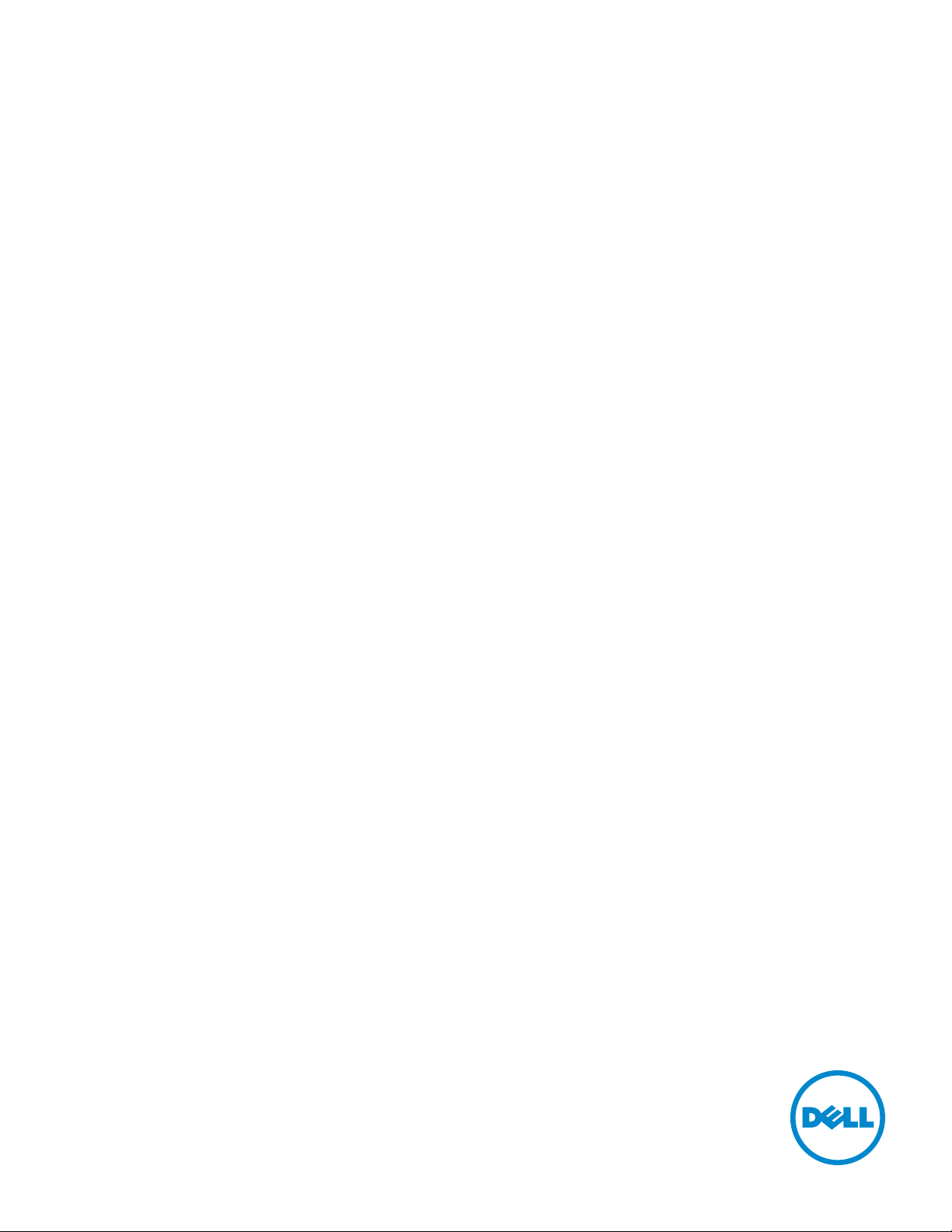
Dell Color Multifunction Printer | E525w
Brugervejledning
Regulatorisk model: Dell E525w
Page 2
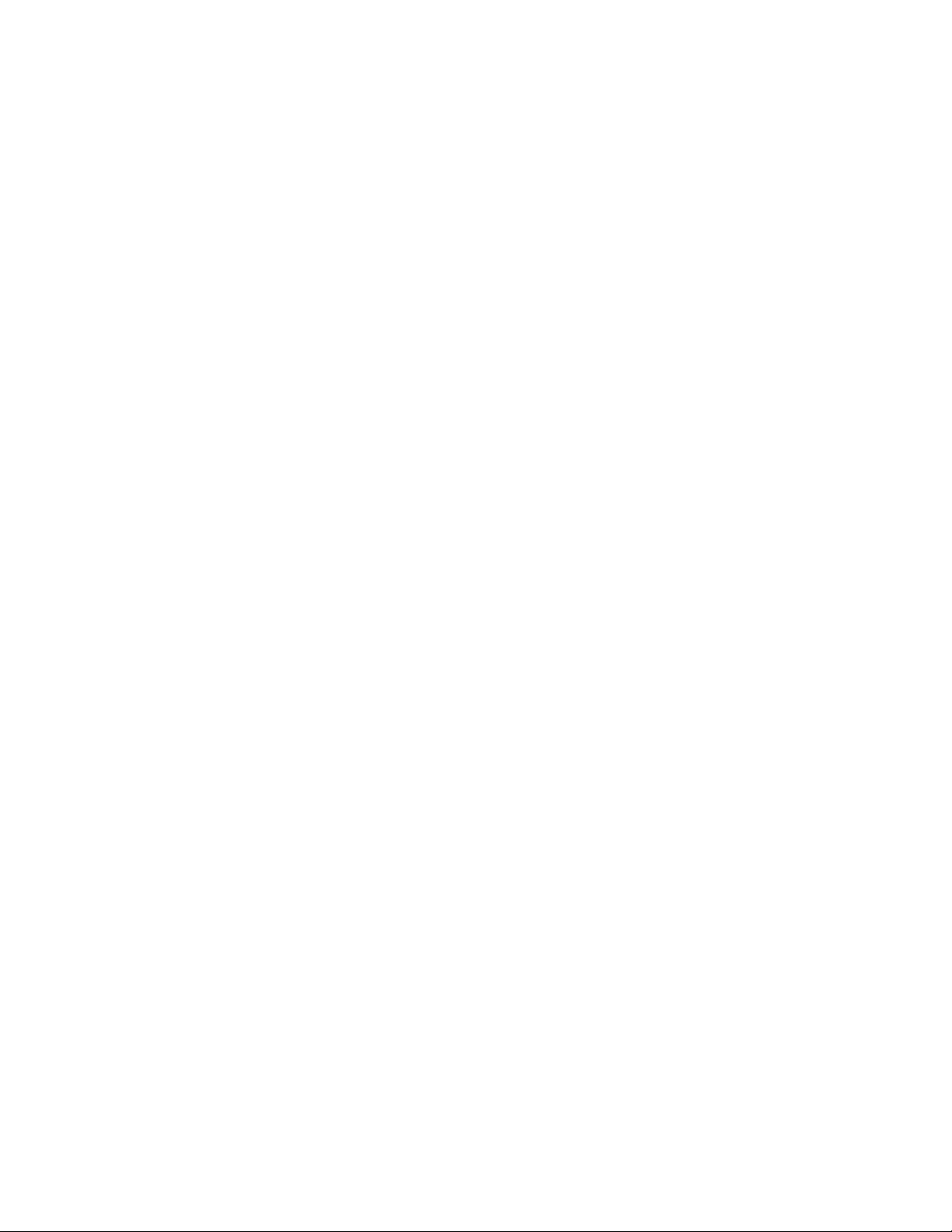
Page 3
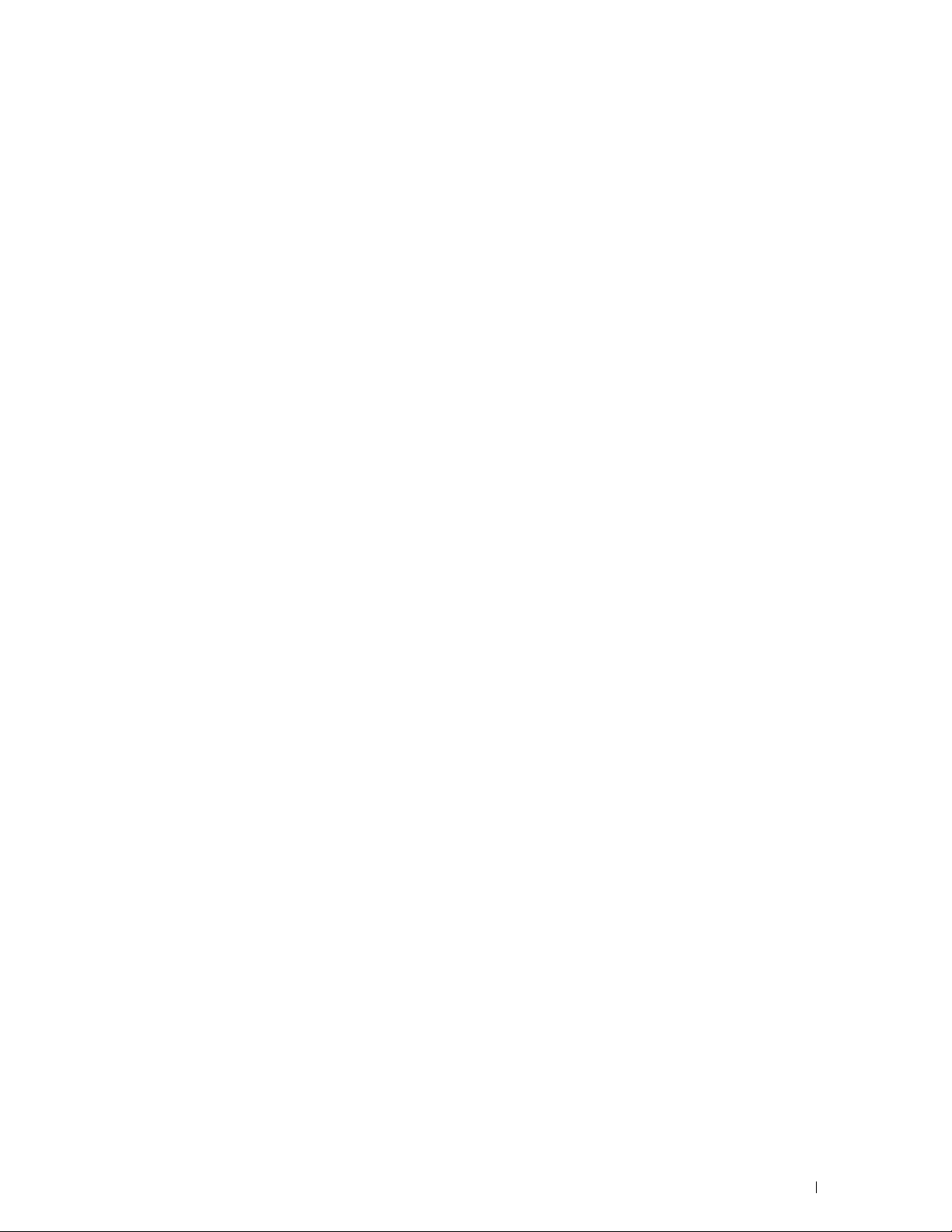
Indhold
Inden start . . . . . . . . . . . . . . . . . . . . . . . . . . . . . . . . . . . 16
A Bemærk, Forsigtig og Advarsel . . . . . . . . . . . . . . . . . . . . . . 17
1 Dell™ Color Multifunction Printer | E525w Brugervejledning
. . . . . . . . . . . . . . . . . . . . . . . . . . . . . . . . . . . . . . . . . . . . . .
18
Konventioner
. . . . . . . . . . . . . . . . . . . . . . . . . . . . . . . . . . . . .
2 Søgning efter oplysninger
3 Produktegenskaber
4Om printeren
Set Forfra
Set bagfra
Plads krav
Automatisk Dokument Ilægger (ADI)
Betjeningspanel
Fastlåsning af Printeren
Bestilling af Tilbehør
. . . . . . . . . . . . . . . . . . . . . . . . . . . . . . . . . . .
. . . . . . . . . . . . . . . . . . . . . . . . . . . . . . . . . . . . . . .
. . . . . . . . . . . . . . . . . . . . . . . . . . . . . . . . . . . . . . .
. . . . . . . . . . . . . . . . . . . . . . . . . . . . . . . . . . . . . . .
. . . . . . . . . . . . . . . . . . . . . . . . . . . . . .
. . . . . . . . . . . . . . . . . . . . . . . . . . . . . . . . . . .
. . . . . . . . . . . . . . . . . . . . . . . . . . . . . . .
. . . . . . . . . . . . . . . . . . . . . . . . . . . . . . . . .
. . . . . . . . . . . . . . . . . . . . . . . . .
. . . . . . . . . . . . . . . . . . . . . . . . .
18
19
20
23
23
24
25
26
26
27
27
Opsætning af printer . . . . . . . . . . . . . . . . . . . . . . . . . . . 28
5 Tilslutning af printeren
Tilslutning af printer til computer eller netværk
USB--forbindelse
Ethernet-forbindelse
. . . . . . . . . . . . . . . . . . . . . . . . . . . .
. . . . . . . . . . . . . . . . . . .
. . . . . . . . . . . . . . . . . . . . . . . . . . . . . . . .
. . . . . . . . . . . . . . . . . . . . . . . . . . . . . .
Indhold
29
30
30
30
3
Page 4
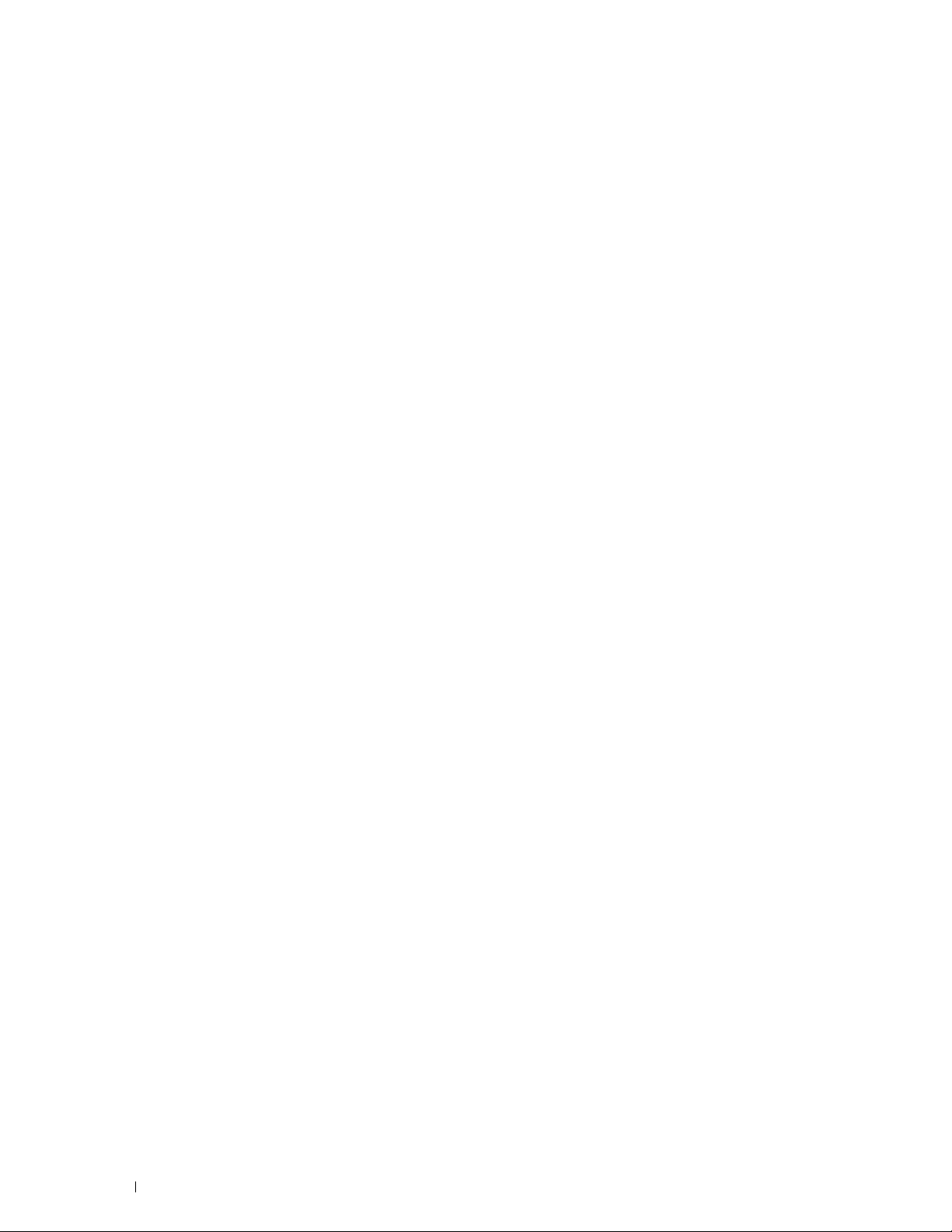
Trådløs forbindelse
. . . . . . . . . . . . . . . . . . . . . . . . . . . . . . .
31
Omkonfiguration af trådløs indstilling
Tilslutning af Telefonforbindelsen
Tænding af printeren
. . . . . . . . . . . . . . . . . . . . . . . . . . . . . . . . .
6 Opsætning af din Printer
Konfigurering af Første indstillinger på betjeningspanelet
Opsætning af printer med Software and Documentation-disken
7 Indstilling af IP-adressen
Tildeling af en IP-adresse
Betjeningspanel
Værktøjskasse
Kontrol af IP-adresse
Betjeningspanel
Rapport om systemindstillinger
Ping-kommando
. . . . . . . . . . . . . . . . . . . . . . . . . . . . . .
. . . . . . . . . . . . . . . . . . . . . . . . . . . . . . . . .
. . . . . . . . . . . . . . . . . . . . . . . . . . . . . . . . . .
. . . . . . . . . . . . . . . . . . . . . . . . . . . . . . . . .
. . . . . . . . . . . . . . . . . . . . . . . . . . . . . . . . .
. . . . . . . . . . . . . . . . . . . . . . . . . . . . . . . . .
. . . . . . . . . . . . . . . . . . . . . . . .
. . . . . . . . . . . . . . . . . . . . . . . . . .
. . . . . . . . . . . . . . . . . . . . . . . . . .
. . . . . . . . . . . . .
. . . . . . . . . .
. . . . . . . . . . . . . . . . . . . . . . . . . .
. . . . . . . . . . . . . . . . . . . . . . . . .
35
36
37
39
39
43
44
44
44
45
46
46
46
46
8 Ilægning af papir
. . . . . . . . . . . . . . . . . . . . . . . . . . . . . . . .
9 Installation af printerdrivere på computere med Windows
. . . . . . . . . . . . . . . . . . . . . . . . . . . . . . . . . . . . . . . . . . . . . .
Identifikation af præ-installationsstatus for printerdrivere
Ændring af indstillinger for firewall forud for installation af din printer
Opsætning af USB-forbindelse
Installation af PCL, PS og faxprinterdrivere
. . . . . . . . . . . . . . . . . . . . . . . . . . . .
. . . . . . . . . . . . . . . . . . .
Installation af XML Paper Specification (XPS)-printerdriver
Opsætning af netværksforbindelse
Installation af PCL, PS og faxprinterdrivere
. . . . . . . . . . . . . . . . . . . . . . . . . .
. . . . . . . . . . . . . . . . . . .
Installation af XML Paper Specification (XPS)-printerdriver
Opsætning til Web Services on Devices (WSD)
Tilføjelse af roller for udskriftstjenester
. . . . . . . . . . . . . . . . . . .
. . . . . . . . . . . . . . . . . . . . .
Opsætning af Web Services on Devices (WSD)-printer
Opsætning til Delt udskrivning
. . . . . . . . . . . . . . . . . . . . . . . . . . . .
. . . . . . . . . . . . .
. . . . .
. . . . . . . . . .
. . . . . . . . . .
. . . . . . . . . . . .
47
®
50
50
50
50
50
51
53
53
54
57
57
58
59
4
Indhold
Page 5
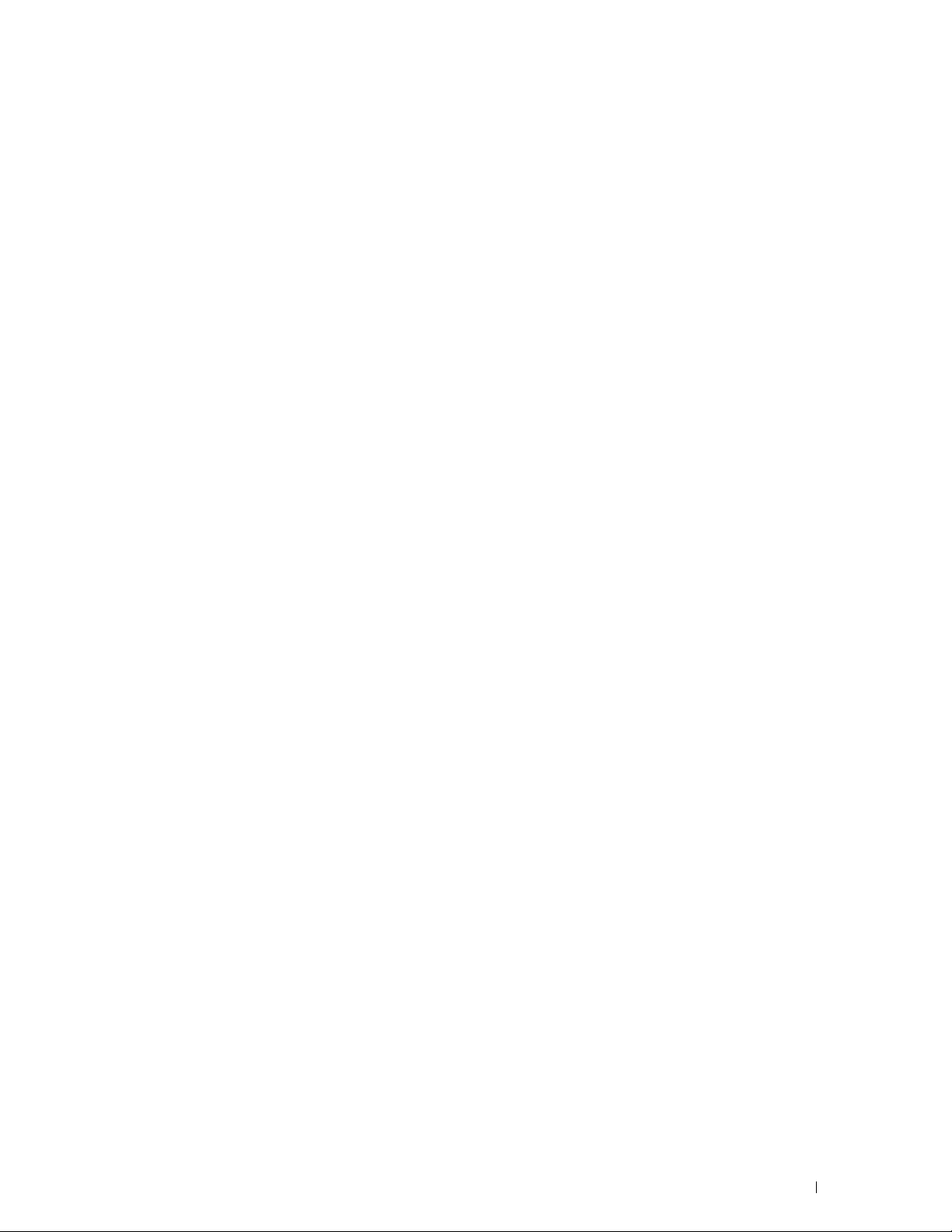
Aktivering af delt udskrivning fra computeren
Kontrol af den delte printer
. . . . . . . . . . . . . . . . . . . . . . . . . . .
. . . . . . . . . . . . . . . . .
59
60
10 Installation af printerdrivere på Mac-computere
Installation af driverne og softwaren
Tilslutning af din computer til printeren
Når du bruger en USB-forbindelse
Når du bruger Bonjour
. . . . . . . . . . . . . . . . . . . . . . . . . . . . .
Når du bruger IP-udskrivning
. . . . . . . . . . . . . . . . . . . . . . . .
. . . . . . . . . . . . . . . . . . . . . . .
. . . . . . . . . . . . . . . . . . . . . . .
. . . . . . . . . . . . . . . . . . . . . . . . . .
. . . . . . .
11 Installation af printerdrivere på Linux-computere (CUPS)
. . . . . . . . . . . . . . . . . . . . . . . . . . . . . . . . . . . . . . . . . . . . . .
Betjening på Red Hat Enterprise Linux 6.1 Desktop
Opsætningsoversigt
Installation af printerdriveren
Klargøring af køen
Indstilling af standardkøen
. . . . . . . . . . . . . . . . . . . . . . . . . . . . . . .
. . . . . . . . . . . . . . . . . . . . . . . . . .
. . . . . . . . . . . . . . . . . . . . . . . . . . . . . . . .
. . . . . . . . . . . . . . . . . . . . . . . . . . .
Angivelse af udskrivningsalternativerne
Afinstallation af printerdriveren
. . . . . . . . . . . . . . . . . . . . . . . . .
Betjening på SUSE Linux Enterprise Desktop 11
Opsætningsoversigt
Installation af printerdriveren
Klargøring af køen
Indstilling af standardkøen
. . . . . . . . . . . . . . . . . . . . . . . . . . . . . . .
. . . . . . . . . . . . . . . . . . . . . . . . . .
. . . . . . . . . . . . . . . . . . . . . . . . . . . . . . . .
. . . . . . . . . . . . . . . . . . . . . . . . . . .
Angivelse af udskrivningsalternativerne
Indstilling af kodeordet for at få rettigheder som printeradministrator
Afinstallation af printerdriveren
. . . . . . . . . . . . . . . . . . . . . . . . .
. . . . . . . . . . . . . . . . .
. . . . . . . . . . . . . . . . . . . .
. . . . . . . . . . . . . . . . . .
. . . . . . . . . . . . . . . . . . . .
. . . . .
61
61
61
61
61
62
63
63
63
63
63
64
64
64
65
65
65
65
66
66
67
67
Betjening på Ubuntu 12.04 LTS
Opsætningsoversigt
. . . . . . . . . . . . . . . . . . . . . . . . . . . .
. . . . . . . . . . . . . . . . . . . . . . . . . . . . . . .
Installation af printerdriveren
Klargøring af køen
Indstilling af standardkøen
. . . . . . . . . . . . . . . . . . . . . . . . . . . . . . . .
. . . . . . . . . . . . . . . . . . . . . . . . . . .
Angivelse af udskrivningsalternativerne
Afinstallation af printerdriveren
. . . . . . . . . . . . . . . . . . . . . . . . . .
. . . . . . . . . . . . . . . . . . . .
. . . . . . . . . . . . . . . . . . . . . . . . .
Indhold
68
68
68
68
69
69
69
5
Page 6
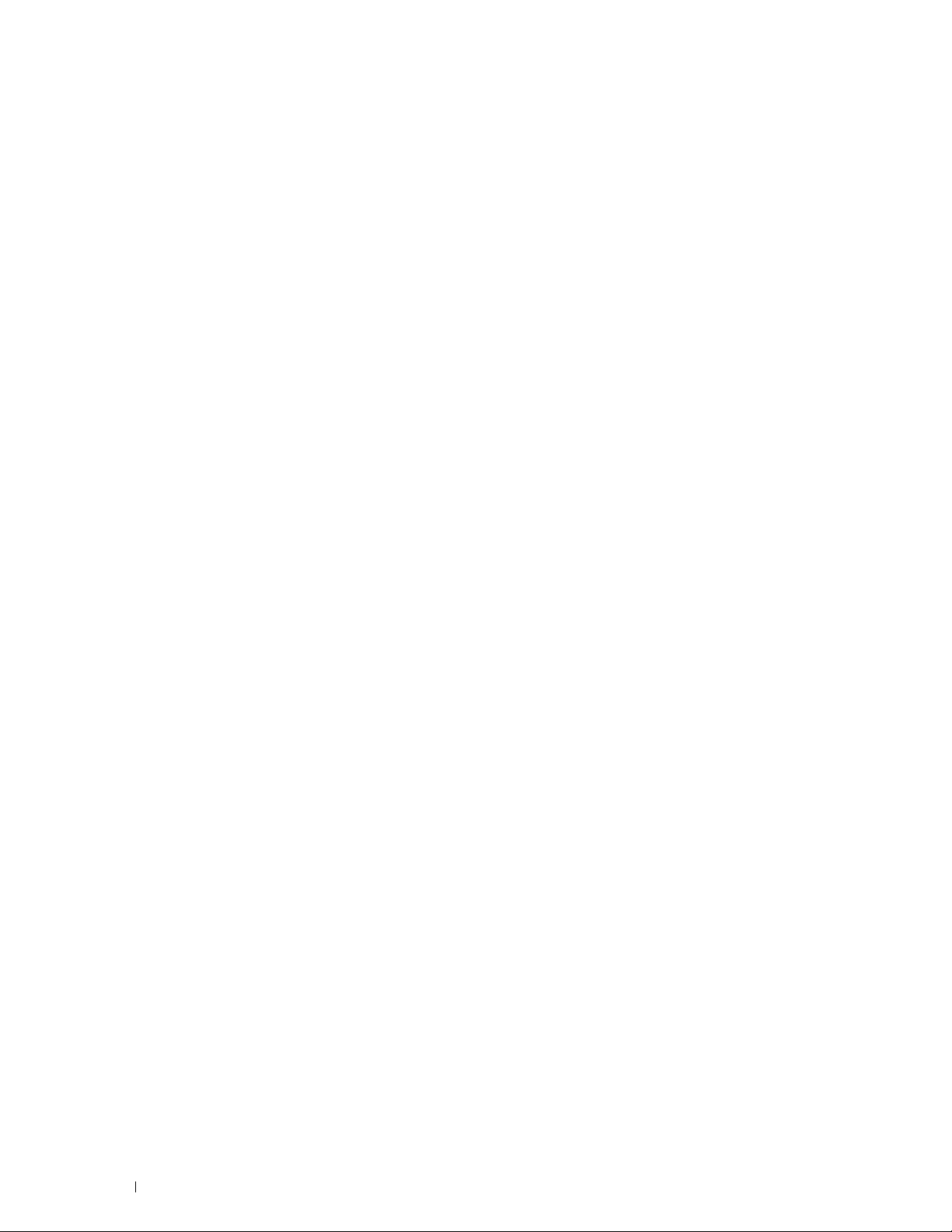
Sådan bruges printeren . . . . . . . . . . . . . . . . . . . . . . . . . 70
12 Betjeningspanel
Brug af betjeningspanelets knapper
Status for Wi-Fi | WPS-knapbaggrundslys
. . . . . . . . . . . . . . . . . . . . . . . . . . . . . . . . .
. . . . . . . . . . . . . . . . . . . . . . . . .
. . . . . . . . . . . . . . . . . . .
Brug af det numeriske tastatur til indtastning af tegn
Tastatur Bogstaver og tal
Ændring af numre og navne
Indsættelse af pause
Udskrivning af en side medpanelindstillinger
Ændring af sproget
Betjeningspanel
Værktøjskasse
. . . . . . . . . . . . . . . . . . . . . . . . . . . . . . . . . .
. . . . . . . . . . . . . . . . . . . . . . . . . . . . . . . . .
. . . . . . . . . . . . . . . . . . . . . . . . . . . . . . . . . .
Indstilling af funktion for strømsparetimer
. . . . . . . . . . . . . . . . . . . . . . . . . . . .
. . . . . . . . . . . . . . . . . . . . . . . . . . .
. . . . . . . . . . . . . . . . . . . . . . . . . . . . . .
. . . . . . . . . . . . . . . . . . . .
. . . . . . . . . . . . . . . . . . . . . .
13 Dell™ Printer Configuration Web Tool
Oversigt
Opsætning af Dell Printer Configuration Web Tool
. . . . . . . . . . . . . . . . . . . . . . . . . . . . . . . . . . . . . . . .
Opsætning fra din webbrowser
Opsætning fra betjeningspanel
. . . . . . . . . . . . . . . . . . . . . . . . .
. . . . . . . . . . . . . . . . . . . . . . . . .
. . . . . . . . . . . . . . . .
. . . . . . . . . . . . . . . .
. . . . . . . . . . . . . . . . .
71
71
73
74
74
74
74
75
75
75
75
75
76
76
76
76
77
Start af Dell Printer Configuration Web Tool
Oversigt over menuposterne
Sidevisningsformat
Topramme
. . . . . . . . . . . . . . . . . . . . . . . . . . . . . . . . . . . .
Venstre ramme
Højre ramme
. . . . . . . . . . . . . . . . . . . . . . . . . . . . . . . . . . .
. . . . . . . . . . . . . . . . . . . . . . . . . . . . .
. . . . . . . . . . . . . . . . . . . . . . . . . . . . . . . . . .
. . . . . . . . . . . . . . . . . . . . . . . . . . . . . . . . . .
Ændring af indstillingerne af menuposterne
Detaljer om menuposterne
Printerstatus
Printerjobs
. . . . . . . . . . . . . . . . . . . . . . . . . . . . . . . . . . .
. . . . . . . . . . . . . . . . . . . . . . . . . . . . . . . . . . . .
Printerindstillinger
Udskrivningsserver-indstillinger
Udskrivningsvolumen
Adressebog
Bakkeindstillinger
. . . . . . . . . . . . . . . . . . . . . . . . . . . . . . . . . .
. . . . . . . . . . . . . . . . . . . . . . . . . . . . . . .
. . . . . . . . . . . . . . . . . . . . . . . . . . .
. . . . . . . . . . . . . . . . . . . . . . . . . . . . . . . .
. . . . . . . . . . . . . . . . . . . . . . . . .
. . . . . . . . . . . . . . . . . . . . . . . . . . . . .
. . . . . . . . . . . . . . . . . . . . .
. . . . . . . . . . . . . . . . . . . . .
77
78
79
79
80
81
82
82
84
85
86
98
113
113
118
6
Indhold
Page 7
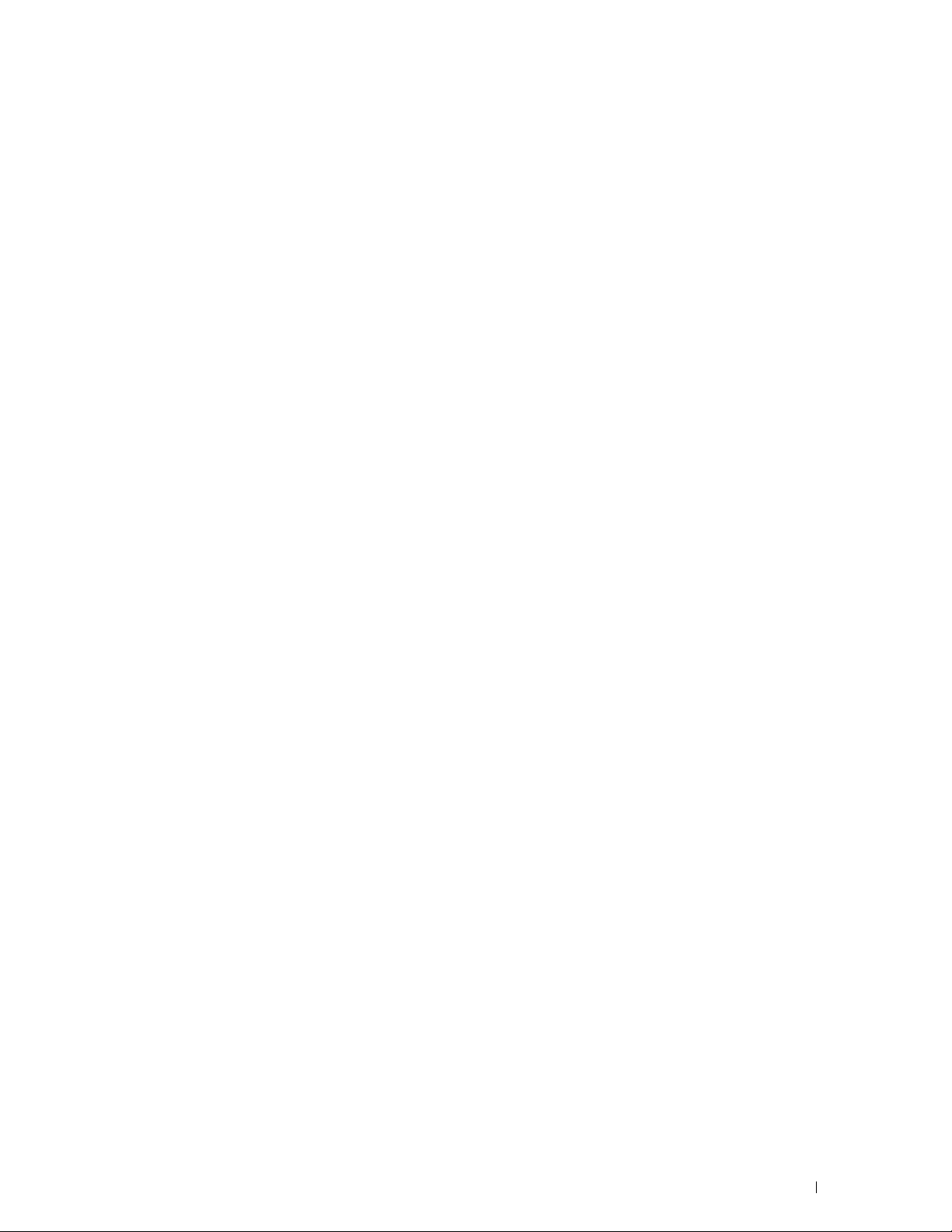
14 Forklaring af printermenuerne
. . . . . . . . . . . . . . . . . . . . .
119
Standardindstil.
Kopistandarder
Scannestandarder
Faxstandarder
Udskriv fra USB-standarder
Bakkeindstillinger
MPF
Rapport/Liste
Systemindstillinger
Panelindstillinger
PCL-fontliste
Liste over PS-skrifttyper
Jobhistorie
Fejlhistorie
Farvetestside
Protokolmonitor
Adressebog
Faxaktivitet
Liste over gemte dokumenter
. . . . . . . . . . . . . . . . . . . . . . . . . . . . . . . . . . .
. . . . . . . . . . . . . . . . . . . . . . . . . . . . . . . .
. . . . . . . . . . . . . . . . . . . . . . . . . . . . . . .
. . . . . . . . . . . . . . . . . . . . . . . . . . . . . . . . .
. . . . . . . . . . . . . . . . . . . . . . . . . .
. . . . . . . . . . . . . . . . . . . . . . . . . . . . . . . . .
. . . . . . . . . . . . . . . . . . . . . . . . . . . . . . . . . . . . . .
. . . . . . . . . . . . . . . . . . . . . . . . . . . . . . . . . . . .
. . . . . . . . . . . . . . . . . . . . . . . . . . . . . .
. . . . . . . . . . . . . . . . . . . . . . . . . . . . . . .
. . . . . . . . . . . . . . . . . . . . . . . . . . . . . . . . . .
. . . . . . . . . . . . . . . . . . . . . . . . . . . .
. . . . . . . . . . . . . . . . . . . . . . . . . . . . . . . . . . .
. . . . . . . . . . . . . . . . . . . . . . . . . . . . . . . . . . .
. . . . . . . . . . . . . . . . . . . . . . . . . . . . . . . . .
. . . . . . . . . . . . . . . . . . . . . . . . . . . . . . . .
. . . . . . . . . . . . . . . . . . . . . . . . . . . . . . . . . .
. . . . . . . . . . . . . . . . . . . . . . . . . . . . . . . . . .
. . . . . . . . . . . . . . . . . . . . . . . . .
Udskriver en rapport/liste ved hjælp af betjeningspanelet
Udskrivning af en rapport/liste med betjeningspanelet
. . . . . . . . . .
. . . . . . . . . . . .
119
119
123
126
128
128
128
130
130
130
130
130
130
130
130
130
130
131
131
131
131
Administ. Menu
Telefonbog
PCL-indstillinger
PS-indstillinger
PDF-indstillinger
Netværk
Faxindstillinger
. . . . . . . . . . . . . . . . . . . . . . . . . . . . . . . . . . .
. . . . . . . . . . . . . . . . . . . . . . . . . . . . . . . . . . .
. . . . . . . . . . . . . . . . . . . . . . . . . . . . . . . .
. . . . . . . . . . . . . . . . . . . . . . . . . . . . . . . .
. . . . . . . . . . . . . . . . . . . . . . . . . . . . . . . .
. . . . . . . . . . . . . . . . . . . . . . . . . . . . . . . . . . . .
. . . . . . . . . . . . . . . . . . . . . . . . . . . . . . . .
Systemindstillinger
Vedligeholdelse
. . . . . . . . . . . . . . . . . . . . . . . . . . . . . . . .
Sikkerhedsindstil.
Scan til e-mail
. . . . . . . . . . . . . . . . . . . . . . . . . . . . . . . . .
USB-indstillinger.
Panelsprog
Panellåsfunktionen
. . . . . . . . . . . . . . . . . . . . . . . . . . . . . . . . . . . . .
. . . . . . . . . . . . . . . . . . . . . . . . . . . . . . . . .
Aktivering af Panellåsen
Deaktivering af Panellåsen
Nulstilling af standarder
. . . . . . . . . . . . . . . . . . . . . . . . . . . . . .
. . . . . . . . . . . . . . . . . . . . . . . . . . . . . . .
. . . . . . . . . . . . . . . . . . . . . . . . . . . . . . .
. . . . . . . . . . . . . . . . . . . . . . . . . . .
. . . . . . . . . . . . . . . . . . . . . . . . . .
. . . . . . . . . . . . . . . . . . . . . . . . . . . . . .
131
131
132
137
138
139
145
151
155
159
161
161
162
162
162
163
163
Indhold
7
Page 8
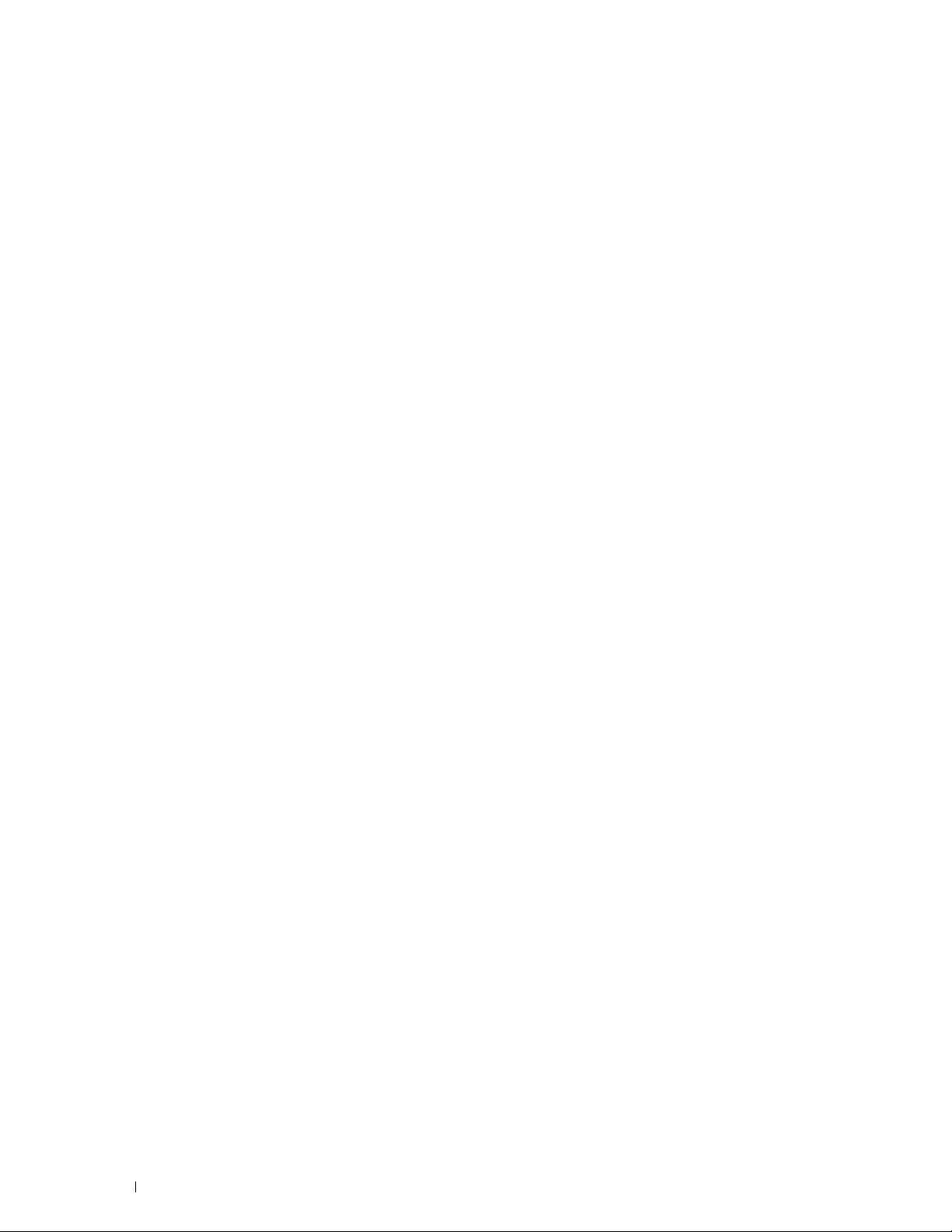
15 Retningslinjer for udskrivningsmedier
Papir
. . . . . . . . . . . . . . . . . . . . . . . . . . . . . . . . . . . . . . . . .
Anbefalet papir
Uacceptabelt papir
Valg af papir
Valg af fortrykt medie og brevpapir
Udskrivning på brevpapir
Ilægning af brevpapir
Valg af forhullet papir
. . . . . . . . . . . . . . . . . . . . . . . . . . . . . . . .
. . . . . . . . . . . . . . . . . . . . . . . . . . . . . .
. . . . . . . . . . . . . . . . . . . . . . . . . . . . . . . . . .
. . . . . . . . . . . . . . . . . . . . . .
. . . . . . . . . . . . . . . . . . . . . . . . . . .
. . . . . . . . . . . . . . . . . . . . . . . . . . . . .
. . . . . . . . . . . . . . . . . . . . . . . . . . . . .
. . . . . . . . . . . . . . .
164
164
164
164
165
165
165
166
166
Konvolutter
Etiketter
Opbevaring af udskrivningsmedier
. . . . . . . . . . . . . . . . . . . . . . . . . . . . . . . . . . . . .
. . . . . . . . . . . . . . . . . . . . . . . . . . . . . . . . . . . . . . .
. . . . . . . . . . . . . . . . . . . . . . . . .
Identifikation af udskrivningsmedie og specifikationer
Understøttede papirstørrelser
Understøttede papirtyper
Papirtypespecifikationer
. . . . . . . . . . . . . . . . . . . . . . . . .
. . . . . . . . . . . . . . . . . . . . . . . . . . .
. . . . . . . . . . . . . . . . . . . . . . . . . . . .
16 Ilægning af udskrivningsmedier
Kapacitet
Mål på udskrivningsmedier
Ilægning af udskriftsmedier i standardbakken til 150 ark
Ilægning af udskrivningsmedie ved manuel dupleksudskrivning
Brug af outputbakkeforlængelsen
. . . . . . . . . . . . . . . . . . . . . . . . . . . . . . . . . . . . . .
. . . . . . . . . . . . . . . . . . . . . . . . . . . .
Ilægning af konvolutter
Ilægning af brevpapir
. . . . . . . . . . . . . . . . . . . . . . . . . . . .
. . . . . . . . . . . . . . . . . . . . . . . . . . . . .
. . . . . . . . . . . . . . . . . . . . . . . . .
. . . . . . . . . . . . . .
. . . . . . . . . . . . . . . . . . . .
. . . . . . . . . . . . .
. . . . . . . . .
166
167
168
168
168
169
169
170
170
170
170
173
175
176
177
Udskrivning, kopiering, scanning og fax . . . . . . . . . . . 178
17 Udskrivning
Tips for en succesfuld udskrivning
Afsendelse af et job til udskrivning
Annullering af et udskriftsjob
8
Indhold
. . . . . . . . . . . . . . . . . . . . . . . . . . . . . . . . . . . .
. . . . . . . . . . . . . . . . . . . . . . . . .
Tips til opbevaring af udskrivningsmedier
Forebyggelse af papirstop
. . . . . . . . . . . . . . . . . . . . . . . . . . .
. . . . . . . . . . . . . . . . . . . . . . . .
. . . . . . . . . . . . . . . . . . . . . . . . . . .
. . . . . . . . . . . . . . . . . . .
179
179
179
179
179
180
Page 9
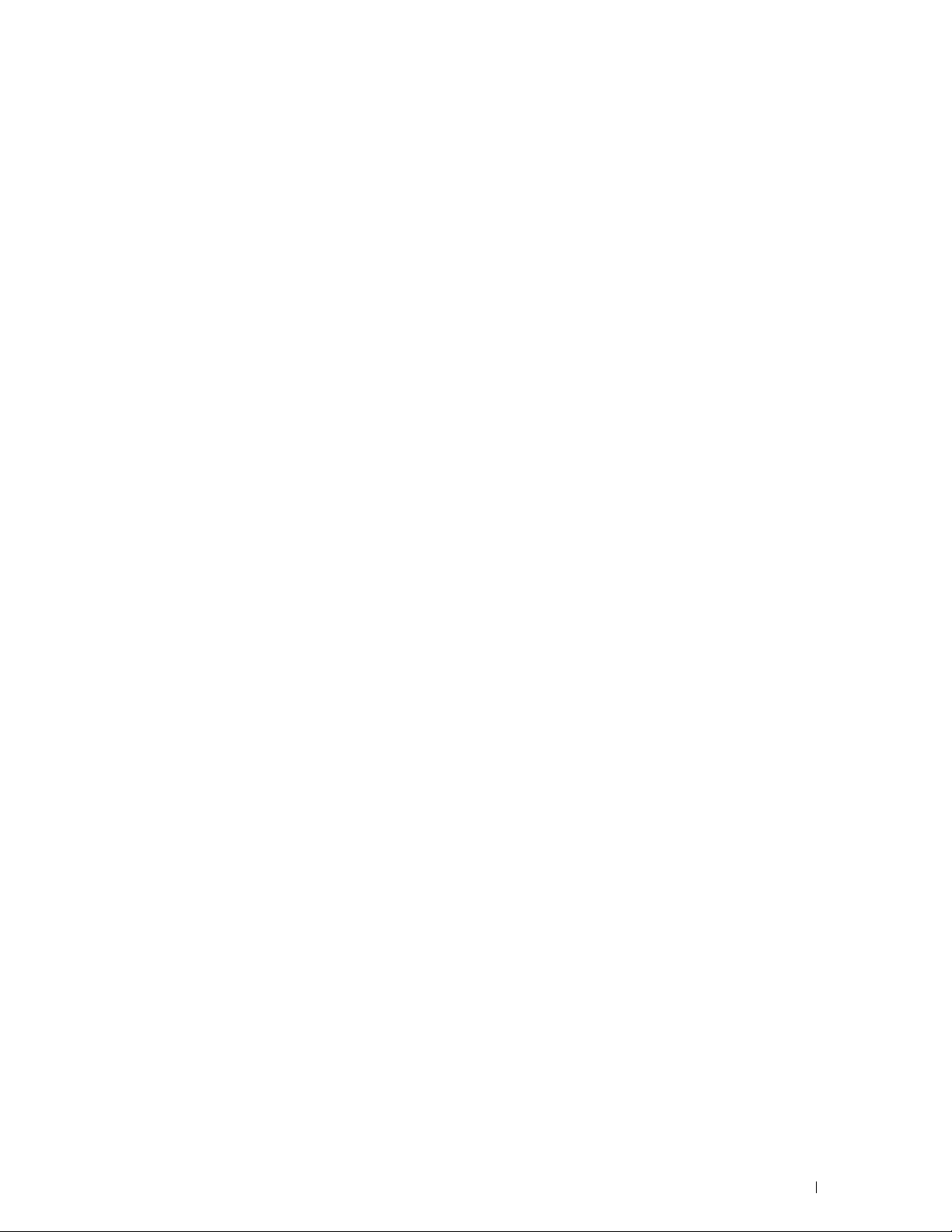
Annullering fra betjeningspanelet
. . . . . . . . . . . . . . . . . . . . . . .
Annullering af et job fra en computer, som kører Windows
®
. . . . . . . .
180
180
Brug af funktion for Sikker udskrift
Procedurer for Sikker udskrift
. . . . . . . . . . . . . . . . . . . . . . . .
. . . . . . . . . . . . . . . . . . . . . . . . .
Direkte udskrift vha. USB-hukommelsen (Direkte USB-udskrivning)
Understøttede filformater
Udskrivning af en fil i en USB-hukommelse
Udskrivning med Wi-Fi Direct
Opsætning af Wi-Fi Direct
Udskrivning via Wi-Fi Direct
Afbrydelse af Wi-Fi Direct-netværk
Nulstilling af adgangsudtrykket
Nulstilling af PIN-koden
Mobil udskrivning
Android OS
Apple iOS
Udskrift med AirPrint
. . . . . . . . . . . . . . . . . . . . . . . . . . . . . . . . .
. . . . . . . . . . . . . . . . . . . . . . . . . . . . . . . . . .
. . . . . . . . . . . . . . . . . . . . . . . . . . . . . . . . . . .
. . . . . . . . . . . . . . . . . . . . . . . . . . . . . . . .
Opsætning af AirPrint på din printer
Udskrivning via AirPrint
Udskrivning med Google Cloud Print™
Forberedelse af brug af printer med Google Cloud Print
Registrering af din printer i din Google-konto
Udskrivning via Google Cloud Print
. . . . . . . . . . . . . . . . . . . . . . . . . . .
. . . . . . . . . . . . . . . . . .
®
. . . . . . . . . . . . . . . . . . . . . . . . . .
. . . . . . . . . . . . . . . . . . . . . . . . . . .
. . . . . . . . . . . . . . . . . . . . . . . . . .
. . . . . . . . . . . . . . . . . . . . . .
. . . . . . . . . . . . . . . . . . . . . . . .
. . . . . . . . . . . . . . . . . . . . . . . . . . . .
. . . . . . . . . . . . . . . . . . . . .
. . . . . . . . . . . . . . . . . . . . . . . . . . . .
. . . . . . . . . . . . . . . . . . . . . .
. . . . . . . . . . .
. . . . . . . . . . . . . . . . .
. . . . . . . . . . . . . . . . . . . . . .
. . . . . .
181
181
182
182
182
183
183
185
185
186
186
187
187
187
187
187
188
188
188
189
189
Udskrivning af en rapport-side
18 Kopiering
Ilægning af papir til kopiering
Forberedelse af et dokument
Lav kopier fra dokumentglasset
Lav kopier fra ADF'en
Indstilling af Kopieringsalternativer
Antal kopier
Farve
Samlet
Reducer/Forstør
Dokumentstørrelse
Originaltype
. . . . . . . . . . . . . . . . . . . . . . . . . . .
. . . . . . . . . . . . . . . . . . . . . . . . . . . . . . . . . . . . .
. . . . . . . . . . . . . . . . . . . . . . . . . . .
. . . . . . . . . . . . . . . . . . . . . . . . . . . .
. . . . . . . . . . . . . . . . . . . . . . . . . .
. . . . . . . . . . . . . . . . . . . . . . . . . . . . . . . .
. . . . . . . . . . . . . . . . . . . . . . . .
. . . . . . . . . . . . . . . . . . . . . . . . . . . . . . . . . .
. . . . . . . . . . . . . . . . . . . . . . . . . . . . . . . . . . . . . .
. . . . . . . . . . . . . . . . . . . . . . . . . . . . . . . . . . . . .
. . . . . . . . . . . . . . . . . . . . . . . . . . . . . . . .
. . . . . . . . . . . . . . . . . . . . . . . . . . . . . .
. . . . . . . . . . . . . . . . . . . . . . . . . . . . . . . . . .
190
191
191
191
191
193
193
193
194
194
195
196
196
Indhold
9
Page 10
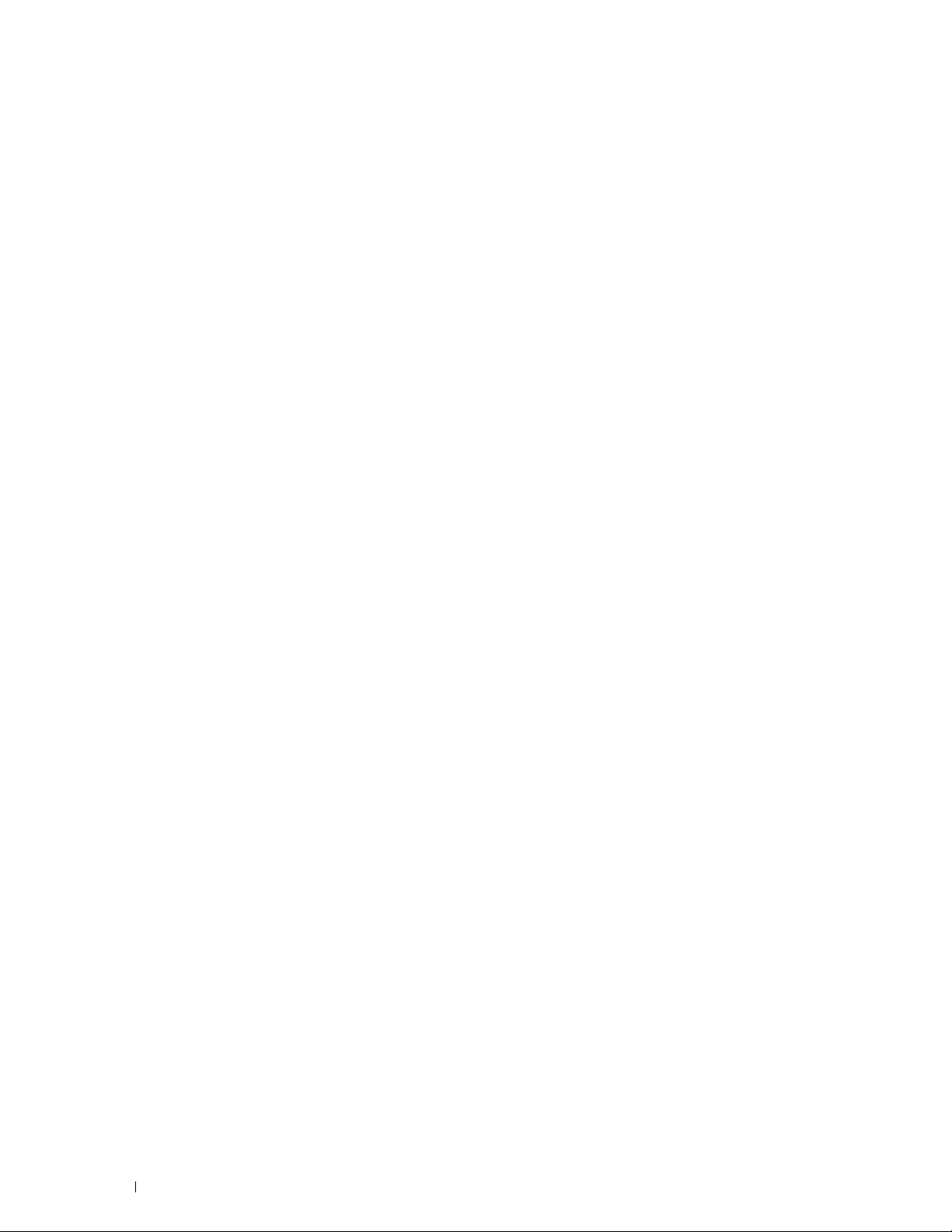
Lysere/Mørkere
Skarphed
. . . . . . . . . . . . . . . . . . . . . . . . . . . . . . . . . . . .
Autoeksponering
Flere op
. . . . . . . . . . . . . . . . . . . . . . . . . . . . . . . . . . . .
Margin top/bund
Margin ven./højre
Margin midt
. . . . . . . . . . . . . . . . . . . . . . . . . . . . . . . . . .
. . . . . . . . . . . . . . . . . . . . . . . . . . . . . . . .
. . . . . . . . . . . . . . . . . . . . . . . . . . . . . . . .
. . . . . . . . . . . . . . . . . . . . . . . . . . . . . . . .
. . . . . . . . . . . . . . . . . . . . . . . . . . . . . . .
197
197
198
198
199
200
200
Kopiering af et ID-kort
Ændring af standardindstillingerne
19 Scanning
Scanning Overblik
Scanning fra betjeningspanelet - Brug af et program
Scanning fra Betjeningspanelet - Brug af Web Services on Devices (WSD)
Printeropsætning til scanning via Web Services on Devices (WSD)
Procedurer for scanning via Web Services on Devices (WSD)
Scanning med TWAIN-driveren
Scanning vha. Windows Image Acquisition (WIA)-driver
Scanning til en Computer eller en server via SMB/FTP
Oversigt
Bekræftelse af et login-navn og kodeord
Oprettelse af en mappe til at lagre dokumentet
Registrering af destinationer i adressebogen
Afsendelse af den scannede fil til en computer eller en server
. . . . . . . . . . . . . . . . . . . . . . . . . . . . . . .
. . . . . . . . . . . . . . . . . . . . . . . .
. . . . . . . . . . . . . . . . . . . . . . . . . . . . . . . . . . . . . .
. . . . . . . . . . . . . . . . . . . . . . . . . . . . . . . . .
. . . . . . . . . . . . . . .
. . .
. . . . .
. . . . . . . .
. . . . . . . . . . . . . . . . . . . . . . . . . .
. . . . . . . . . . . . .
. . . . . . . . . . . . . .
. . . . . . . . . . . . . . . . . . . . . . . . . . . . . . . . . . . .
. . . . . . . . . . . . . . . . . . .
. . . . . . . . . . . . . . . .
. . . . . . . . . . . . . . . . .
. . . . . . .
201
201
202
202
202
203
203
203
204
205
206
206
207
209
212
217
10
Scanning til USB-hukommelse
Grundlæggende fremgangsmåde for scanning
Brug af ID-scan
Afsendelse af en e-mail med det scannede billede
Indstilling af en e-mail-adressebog
Afsendelse af en e-mail med den scannede fil
20 Faxhåndtering
Opsætning af indledende faxindstillinger
Indstilling af land
Indstilling af printer-id
Indstilling af klokkeslæt og dato
Ændring af klokkeslætsformat
Indhold
. . . . . . . . . . . . . . . . . . . . . . . . . . .
. . . . . . . . . . . . . . . .
. . . . . . . . . . . . . . . . . . . . . . . . . . . . . . . .
. . . . . . . . . . . . . . . .
. . . . . . . . . . . . . . . . . . . . . .
. . . . . . . . . . . . . . . .
. . . . . . . . . . . . . . . . . . . . . . . . . . . . . . . . . .
. . . . . . . . . . . . . . . . . . . . .
. . . . . . . . . . . . . . . . . . . . . . . . . . . . . . . .
. . . . . . . . . . . . . . . . . . . . . . . . . . . . .
. . . . . . . . . . . . . . . . . . . . . . . .
. . . . . . . . . . . . . . . . . . . . . . . . .
217
217
218
218
218
220
223
223
223
223
224
224
Page 11
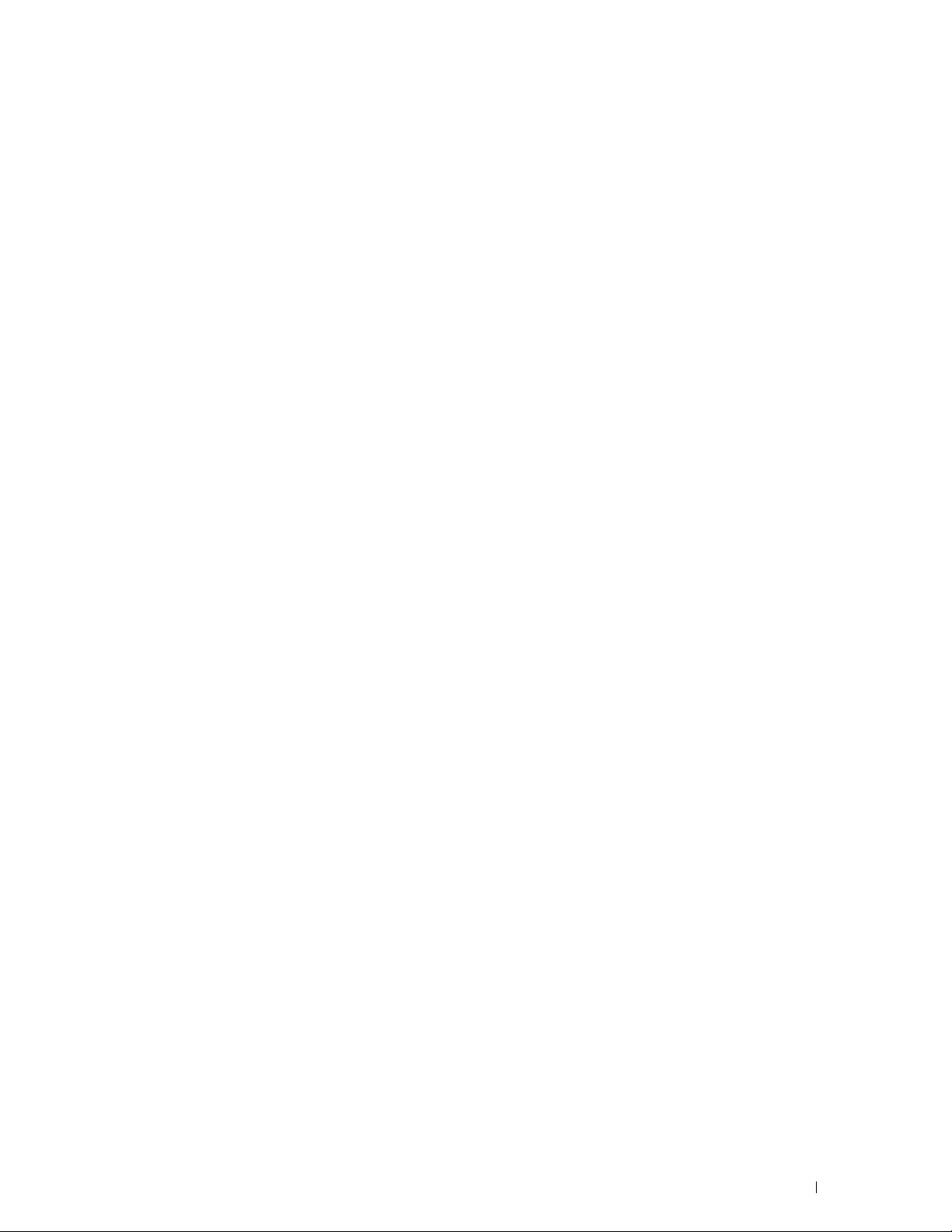
Indstilling af lyde
Højttalerlydstyrke
Ringelydstyrke
. . . . . . . . . . . . . . . . . . . . . . . . . . . . . . . . . .
. . . . . . . . . . . . . . . . . . . . . . . . . . . . . . .
. . . . . . . . . . . . . . . . . . . . . . . . . . . . . . . . .
225
225
225
Specifikation af faxindstillinger
Ændring af faxindstillinger
Tilgængelige faxindstillinger
Afsendelse af en fax
. . . . . . . . . . . . . . . . . . . . . . . . . . . . . . . .
Afsendelse af fax automatisk
Afsendelse af fax manuelt
Faxindstillinger
. . . . . . . . . . . . . . . . . . . . . . . . . . . . . . . .
Bekræftelse af transmissioner
Automatisk genopkald
Afsendelse af en forsinket fax
Afsendelse af en fax via din computer (Direct fax)
Modtagelse af en fax
. . . . . . . . . . . . . . . . . . . . . . . . . . . . . . . .
Om modtagetilstande
Ilægning af papir til modtagelse af faxer
Modtagelse af en fax automatisk i faxtilstand
Modtagelse af en fax manuelt i telefontilstand
. . . . . . . . . . . . . . . . . . . . . . . . . .
. . . . . . . . . . . . . . . . . . . . . . . . . .
. . . . . . . . . . . . . . . . . . . . . . . . .
. . . . . . . . . . . . . . . . . . . . . . . . .
. . . . . . . . . . . . . . . . . . . . . . . . . . .
. . . . . . . . . . . . . . . . . . . . . . . .
. . . . . . . . . . . . . . . . . . . . . . . . . . . . .
. . . . . . . . . . . . . . . . . . . . . . . . . . .
. . . . . . . . . . . . . . . .
. . . . . . . . . . . . . . . . . . . . . . . . . . . . .
. . . . . . . . . . . . . . . . . . .
. . . . . . . . . . . . . . . .
. . . . . . . . . . . . . . . .
Modtagelse af en fax automatisk i telefon/Fax eller Telefonsvarer/Fax tilstand
. . . . . . . . . . . . . . . . . . . . . . . . . . . . . . . . . . . . . . . . .
Modtagelse af en fax manuelt ved hjælp af ekstern telefon
Modtagelse af faxer via DRPD-indstilling
Modtagelse af faxer i hukommelsen
Forespørgselsmodtagelse
. . . . . . . . . . . . . . . . . . . . . . . . . . .
. . . . . . . . . . . . . . . . . . .
. . . . . . . . . . . . . . . . . . . . .
. . . . . . . . .
225
225
226
228
228
229
229
230
231
231
232
235
235
235
235
235
236
236
236
237
237
Automatisk opkald
Hurtigopkald
Indstilling af hurtigopkald
Afsendelse af en fax ved hjælp af hurtigopkald
Gruppeopk.
Indstilling af gruppeopkald
Redigering af gruppeopkald
. . . . . . . . . . . . . . . . . . . . . . . . . . . . . . . . .
. . . . . . . . . . . . . . . . . . . . . . . . . . . . . . . . . .
. . . . . . . . . . . . . . . . . . . . . . . . . . .
. . . . . . . . . . . . . . .
. . . . . . . . . . . . . . . . . . . . . . . . . . . . . . . . . .
. . . . . . . . . . . . . . . . . . . . . . . . . .
. . . . . . . . . . . . . . . . . . . . . . . . . .
Afsendelse af en fax med gruppeopkald (transmission til flere adresser)
. . . . . . . . . . . . . . . . . . . . . . . . . . . . . . . . . . . . . . . . .
Udskriv en an adressebogsliste
Andre måder at faxe på
. . . . . . . . . . . . . . . . . . . . . . . . . . . . . . .
Brug af sikker modtagetilstand
Brug af en telefonsvarer
Brug af et computermodem
Udskrivning af en rapport
. . . . . . . . . . . . . . . . . . . . . . . . . . . . .
. . . . . . . . . . . . . . . . . . . . . . . .
. . . . . . . . . . . . . . . . . . . . . . . .
. . . . . . . . . . . . . . . . . . . . . . . . . . .
. . . . . . . . . . . . . . . . . . . . . . . . . .
Indhold
237
237
237
238
239
239
240
241
241
242
242
243
243
244
11
Page 12
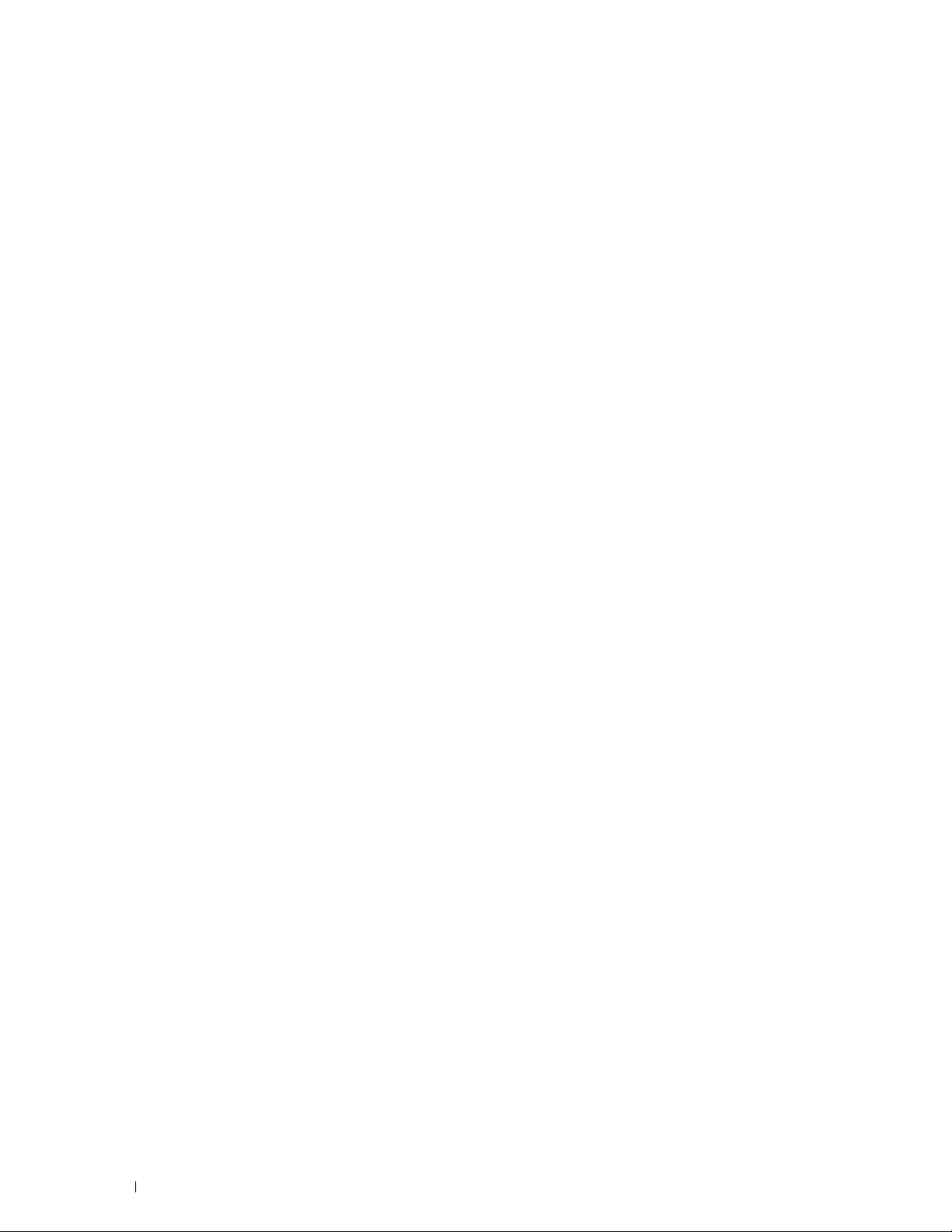
Ændring af faxstandarder
. . . . . . . . . . . . . . . . . . . . . . . . . . . . . .
244
Bliv bekendt med din printer . . . . . . . . . . . . . . . . . . . . 245
21 Forklaring af din printer-software
Dell Printer Hub (kun Windows®)
. . . . . . . . . . . . . . . . . . . . . . .
22 Anvendelse af digitalte certifikater
Indstilling af et digitalt certifikat
Forberedelse til brug af HTTPS-kommunikation
Eksport af anmodning om underskrivning af certifikat (CSR)
Overførsel af et underskrevet certifikat
Styring af det digitale certifikat
Bekræftelse af indstilling af et digitalt certifikat
Sletning af et digitalt certifikat
Indstilling funktionen til SSL/TLS-kommunikation
Aktivering af SSL/TLS-kommunikation mellem printeren og klientcomputere
. . . . . . . . . . . . . . . . . . . . . . . . . . . . . . . . . . . . . . . . .
Aktivering af SSL/TLS-kommunikation mellem printeren og en LDAP-server
. . . . . . . . . . . . . . . . . . . . . . . . . . . . . . . . . . . . . . . . .
Aktivering af SSL/TLS-kommunikation mellem printeren og en SMTP-server
. . . . . . . . . . . . . . . . . . . . . . . . . . . . . . . . . . . . . . . . .
. . . . . . . . . . . . . . . . . . . . . . . . . .
. . . . . . . . . . . . . . . . . . . .
. . . . . . . . . . . . . . . . . . . . . . . . . .
. . . . . . . . . . . . . . . . . . . . . . . . .
. . . . . . . . . . . . . . . . . .
. . . . . . . . . . . . . . . . .
. . . . . . . . . . . . . . . .
. . . . . . . . .
. . . . . . . . . . . . . . .
. . . . . . . . . . . . . . . . .
246
246
247
247
247
248
248
249
249
249
250
250
250
250
12
23 Forklaring af printermeddelelser
24 Specifikationer
Kompatibilitet i forhold til operativsystemer
Strømforsyning
Mål
. . . . . . . . . . . . . . . . . . . . . . . . . . . . . . . . . . . . . . . . .
Hukommelse
Page Description Language (PDL)/emulering, operativsystem og interface
MIB-kompatibilitet
Omgivelser
. . . . . . . . . . . . . . . . . . . . . . . . . . . . . . . . . . . . . . . .
Kabler
Indhold
. . . . . . . . . . . . . . . . . . . . . . . . . . . . . . . . .
. . . . . . . . . . . . . . . . . . . . . . . . . . . . . . . . . . .
. . . . . . . . . . . . . . . . . . . . . . . . . . . . . . . . . . . .
. . . . . . . . . . . . . . . . . . . . . . . . . . . . . . . . .
. . . . . . . . . . . . . . . . . . . . . . . . . . . . . . . . . . . . .
. . . . . . . . . . . . . . . . . . .
. . . . . . . . . . . . . . . . . . . .
. . .
251
258
258
258
258
258
259
259
259
260
Page 13
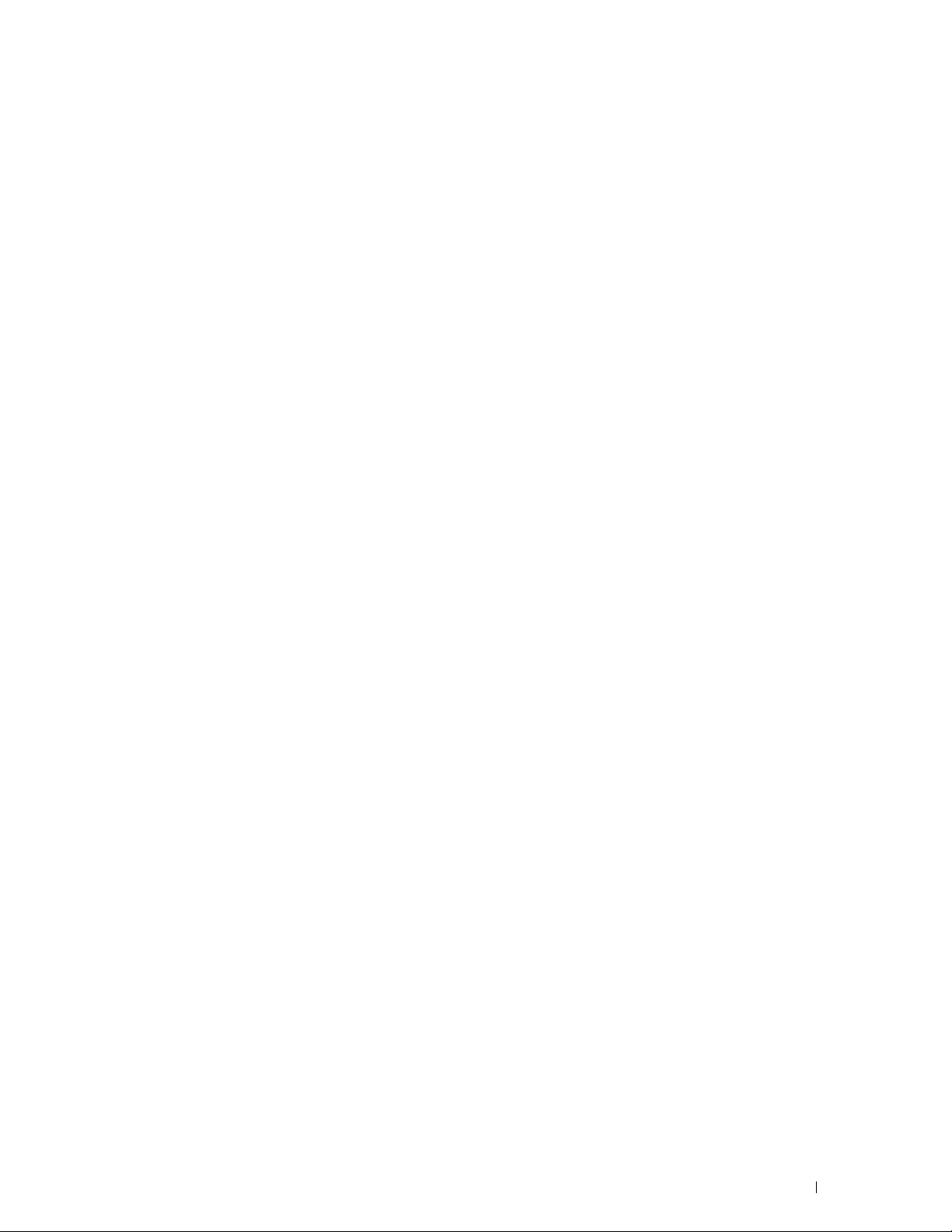
Specifikationer for printeren
. . . . . . . . . . . . . . . . . . . . . . . . . . . .
260
Kopieringsspecifikationer
Specifikationer for scanner
Specifikationer for fax
. . . . . . . . . . . . . . . . . . . . . . . . . . . . .
. . . . . . . . . . . . . . . . . . . . . . . . . . . .
. . . . . . . . . . . . . . . . . . . . . . . . . . . . . . .
261
261
262
Vedligeholdelse af din printer . . . . . . . . . . . . . . . . . . . 263
25 Vedligeholdelse af din printer
Bestemmelse af status for tilbehør
Besparelse af tilbehør
Opbevaring af udskrivningsmedier
Opbevaring af forbrugsdele
Udskiftning af tonerpatroner
Fjernelse af tonerpatroner
Installation af en tonerpatron
. . . . . . . . . . . . . . . . . . . . . . . . . . . . . . .
. . . . . . . . . . . . . . . . . . . . . . . . . . . .
. . . . . . . . . . . . . . . . . . . . . . . . . . . .
. . . . . . . . . . . . . . . . . . . . .
. . . . . . . . . . . . . . . . . . . . . . . .
. . . . . . . . . . . . . . . . . . . . . . . .
. . . . . . . . . . . . . . . . . . . . . . . . . .
. . . . . . . . . . . . . . . . . . . . . . . . .
264
264
264
264
265
265
265
267
Rengøring inden i printeren
. . . . . . . . . . . . . . . . . . . . . . . . . . . .
Rengøring af CTD-sensoren (Color Toner Density)
Indstilling af Farveregistreringen
Udførsel af Autoindstilling
Udskrivning af farveregistreringstabellen
Bestemmelse af værdier
Indtastning af værdier
Rengøring af scanneren
. . . . . . . . . . . . . . . . . . . . . . . . . . . . .
. . . . . . . . . . . . . . . . . . . . . . . . . . . . . .
Rengøring af ADF-tilførselsvalsen
26 Afhjælpning af papirstop
Forebyggelse af Papirstop
Identifikation af Stedet for Papirstop
Afhjælpning af Papirstop i ADF'en
Afhjælpning af papirstop fra forsiden af printeren
. . . . . . . . . . . . . . . . . . . . . . . . . . . . .
. . . . . . . . . . . . . . . .
. . . . . . . . . . . . . . . . . . . . . . . . .
. . . . . . . . . . . . . . . . . . . . . . . . . . .
. . . . . . . . . . . . . . . . . .
. . . . . . . . . . . . . . . . . . . . . . . . . . .
. . . . . . . . . . . . . . . . . . . . . . . . .
. . . . . . . . . . . . . . . . . . . . . . . . .
. . . . . . . . . . . . . . . . . . . . . . .
. . . . . . . . . . . . . . . . . . . . . . . . .
. . . . . . . . . . . . . . . .
268
271
272
272
273
273
274
275
277
278
278
279
280
284
Afhjælpning af papirstop fra bagsiden af printeren
. . . . . . . . . . . . . . . .
Indhold
284
13
Page 14
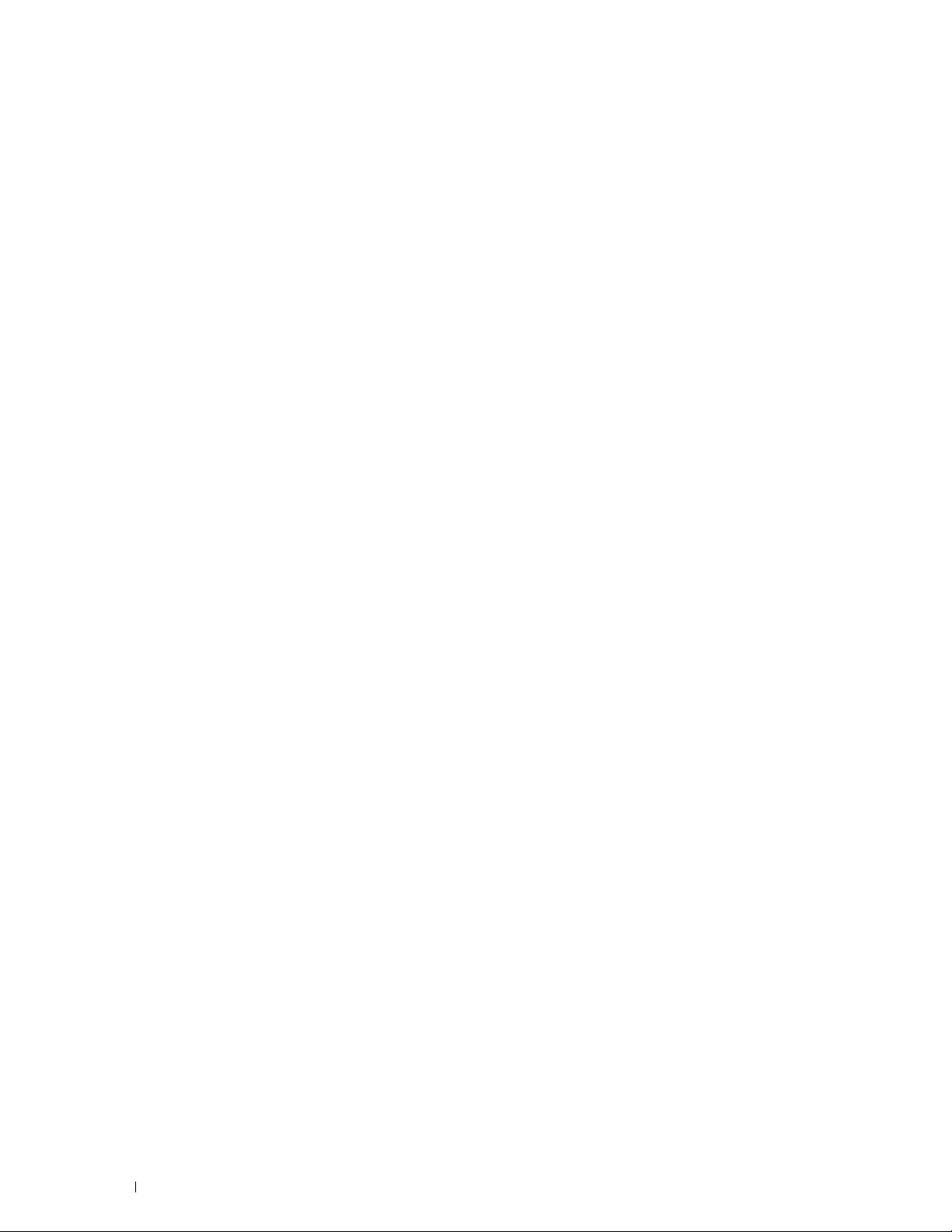
Afhjælpning af papirstop fra outputbakke
. . . . . . . . . . . . . . . . . . . . .
286
Fejlfinding . . . . . . . . . . . . . . . . . . . . . . . . . . . . . . . . . . . 290
27 Fejlfinding
Basale printerproblemer
Display-problemer
Udskrivningsproblemer
Problemer med udskriftskvaliteten
Outputtet er for lyst
Toneren tværer ud, eller udskriften smitter af/plet på bagsiden
Tilfældige pletter/slørede billeder
Alt output er tomt
Der er striber på outputtet
Pitchede farveprikker
Lodrette blanke dele
Marmorer
Skyggedannelse
Slør
Bead-Carry-Out (BCO)
Mærke fra printeren
Krøllet/skjoldet papir
De øverste marginer er forkerte
Farveregistreringen er uden for justering
Fremstående/ujævnt papir
. . . . . . . . . . . . . . . . . . . . . . . . . . . . . . . . . . . . .
. . . . . . . . . . . . . . . . . . . . . . . . . . . . . .
. . . . . . . . . . . . . . . . . . . . . . . . . . . . . . . . .
. . . . . . . . . . . . . . . . . . . . . . . . . . . . . . .
. . . . . . . . . . . . . . . . . . . . . . . . .
. . . . . . . . . . . . . . . . . . . . . . . . . . . . . .
. . . . . . .
. . . . . . . . . . . . . . . . . . . . . . .
. . . . . . . . . . . . . . . . . . . . . . . . . . . . . . .
. . . . . . . . . . . . . . . . . . . . . . . . . . .
. . . . . . . . . . . . . . . . . . . . . . . . . . . . .
. . . . . . . . . . . . . . . . . . . . . . . . . . . . . .
. . . . . . . . . . . . . . . . . . . . . . . . . . . . . . . . . . .
. . . . . . . . . . . . . . . . . . . . . . . . . . . . . . . .
. . . . . . . . . . . . . . . . . . . . . . . . . . . . . . . . . . . . . . .
. . . . . . . . . . . . . . . . . . . . . . . . . . . . .
. . . . . . . . . . . . . . . . . . . . . . . . . . . . . .
. . . . . . . . . . . . . . . . . . . . . . . . . . . . . .
. . . . . . . . . . . . . . . . . . . . . . . .
. . . . . . . . . . . . . . . . . . .
. . . . . . . . . . . . . . . . . . . . . . . . . . .
291
291
291
291
293
293
294
295
295
295
296
296
296
297
298
298
299
299
300
301
302
14
Indhold
Papirstop
Kopieringsproblem
Faxproblemer
Scanningsproblemer
Digitalt certifikatproblemer
Problemer med Wi-Fi Direct
. . . . . . . . . . . . . . . . . . . . . . . . . . . . . . . . . . . . . .
Stop ved forkert fremføring
Multi-fremføringsstop
. . . . . . . . . . . . . . . . . . . . . . . . . . . . . . . . .
. . . . . . . . . . . . . . . . . . . . . . . . . . . . . . . . . . . .
. . . . . . . . . . . . . . . . . . . . . . . . . . . . . . . .
. . . . . . . . . . . . . . . . . . . . . . . . . .
. . . . . . . . . . . . . . . . . . . . . . . . . . . . .
. . . . . . . . . . . . . . . . . . . . . . . . . . . .
. . . . . . . . . . . . . . . . . . . . . . . . . . . .
Scannerdriver/printerhjælpeprogramproblemer
Trådløse problemer
. . . . . . . . . . . . . . . . . . . . . . . . . . . . . . . . .
. . . . . . . . . . . . . . . . . .
302
302
303
304
304
305
307
308
308
309
Page 15
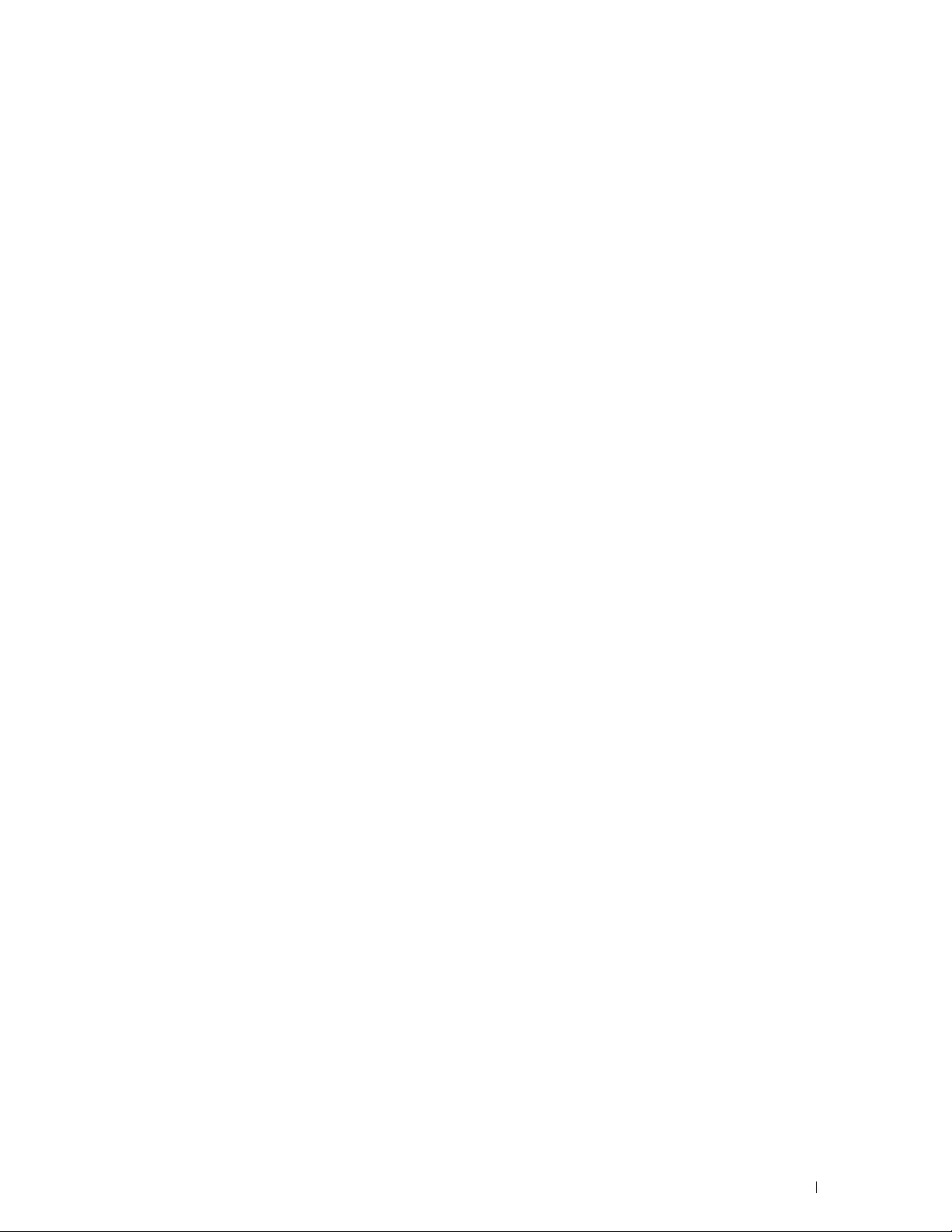
Andre problemer
. . . . . . . . . . . . . . . . . . . . . . . . . . . . . . . . . .
309
Kontakt til service
. . . . . . . . . . . . . . . . . . . . . . . . . . . . . . . . .
309
Appendiks . . . . . . . . . . . . . . . . . . . . . . . . . . . . . . . . . . 310
B Appendiks . . . . . . . . . . . . . . . . . . . . . . . . . . . . . . . . . . . . . . 311
Dell Politik for Teknisk Support
Online tjenester
. . . . . . . . . . . . . . . . . . . . . . . . . . . . . . . .
Politik mht. Garanti og Returnering
Genanvendelsesinformation
Kontakt Dell
. . . . . . . . . . . . . . . . . . . . . . . . . . . . . . . . . . . . .
. . . . . . . . . . . . . . . . . . . . . . . . . .
. . . . . . . . . . . . . . . . . . . . . . . .
. . . . . . . . . . . . . . . . . . . . . . . . .
311
311
312
312
312
Indhold
15
Page 16
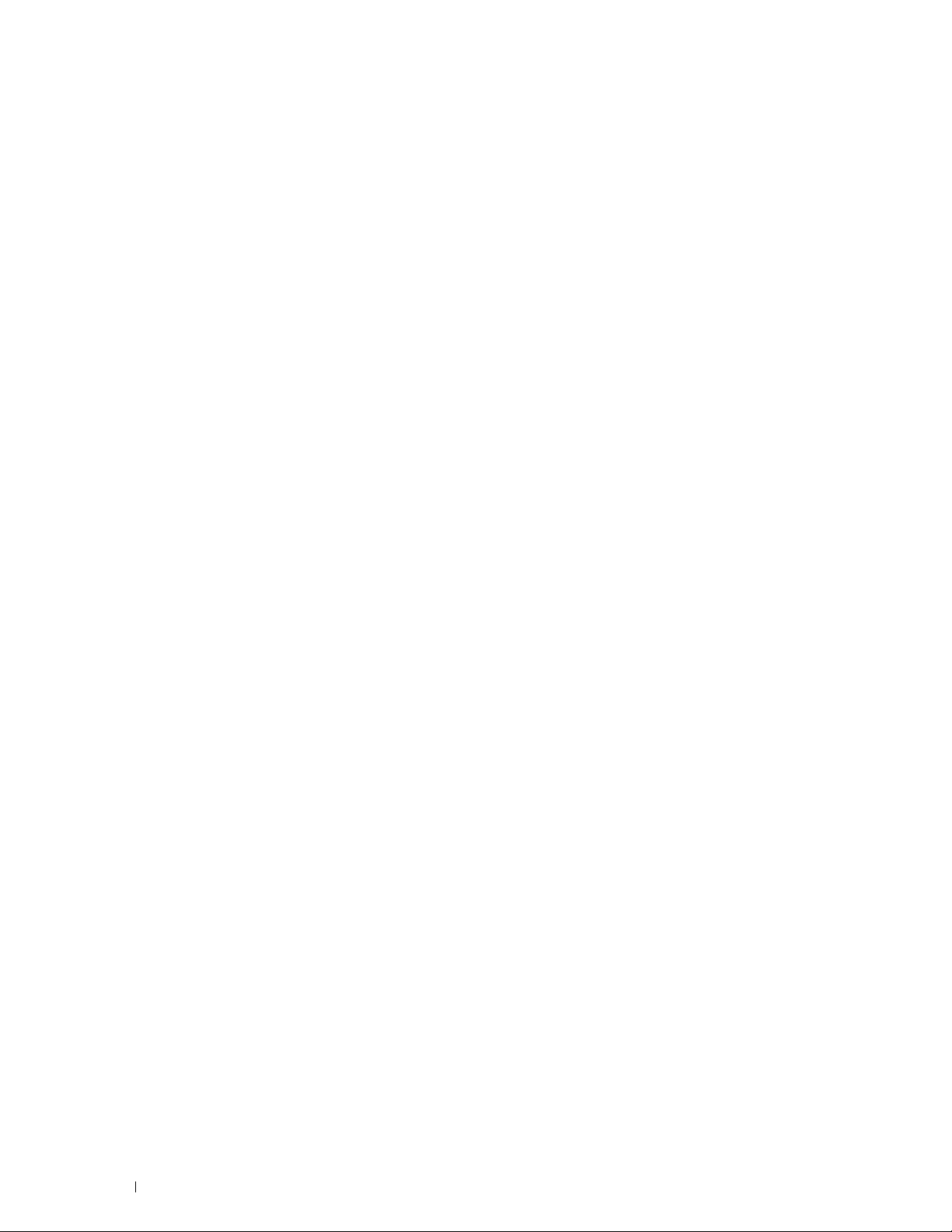
Inden start
Bemærk, Forsigtig og Advarsel ..................................................... 17
1 Dell™ Color Multifunction Printer | E525w Brugervejledning...18
2 Søgning efter oplysninger ......................................................... 19
3 Produktegenskaber .................................................................... 20
4 Om printeren ................................................................................ 23
16
Page 17
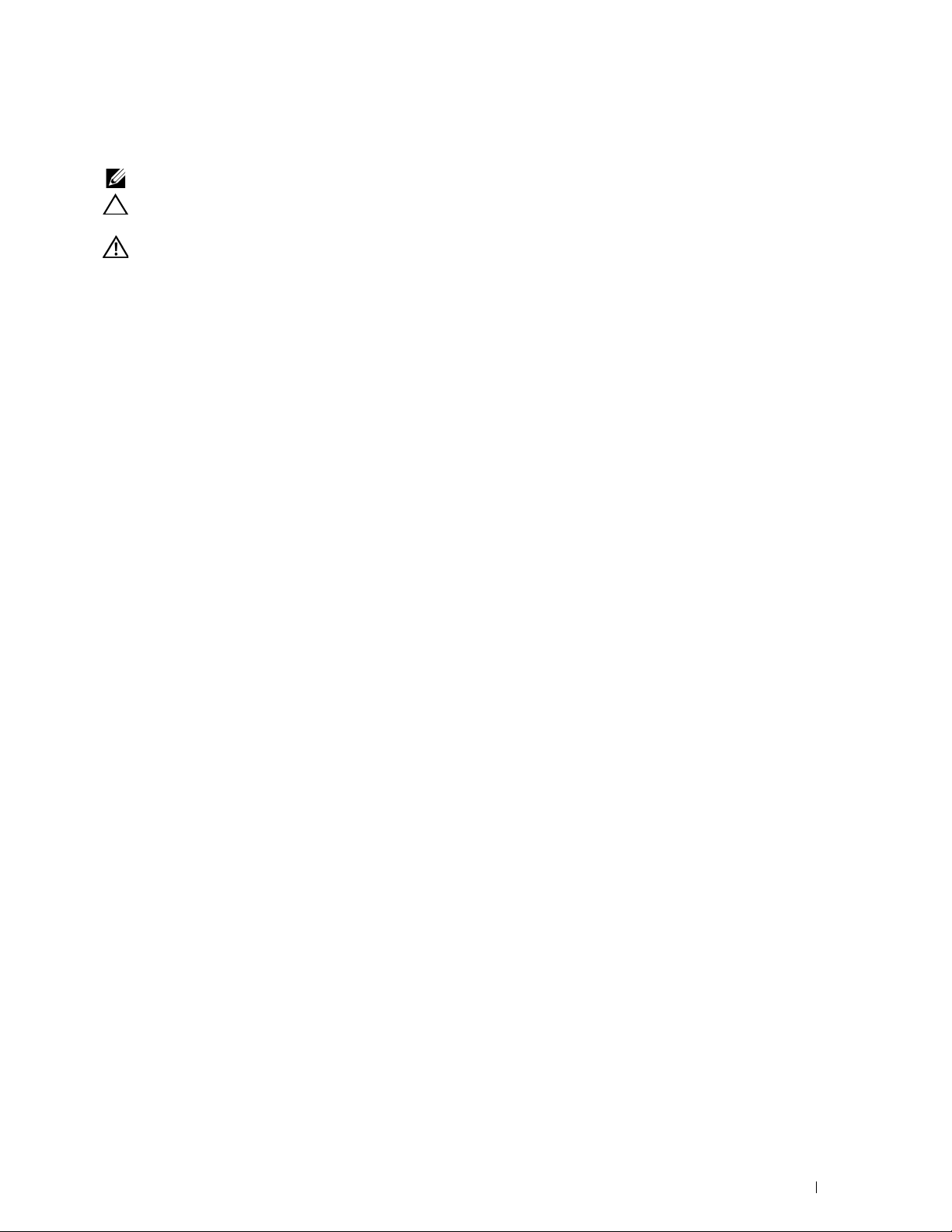
Bemærk, Forsigtig og Advarsel
BEMÆRK:
FORSIGTIG:
problemet undgås.
ADVARSEL:
Informationen i dette dokument kan ændres uden varsel.
© 2015 Dell Inc. Alle rettigheder forbeholdes.
Alle former for gengivelse af disse materialer uden skriftlig tilladelse fra Dell Inc. er strengt forbudt.
Varemærker, der er anvendt i denne tekst:
Windows Vista
Apple, Bonjour, iPad, iPhone, iPod touch, Macintosh, Mac OS
lande;
AirPrint
lande.
og
Drive
varemærker eller varemærker tilhørende Adobe Systems Incorporated i USA og/eller andre lande;
varemærker tilhørende Wi-Fi Alliance;
Enterprise Linux
Inc., i USA og andre lande;
tilhørende Denso Wave Incorporated;
XML Paper Specification (XPS)
i henhold til hvilke Microsoft giver licens til sådan immateriel ejendom, kan findes på http://go.microsoft.com/fwlink/?LinkId=52369.
Andre varemærker og firmanavne kan være anvendt i dette dokument til at referere til enten de firmaer, som har mærkerne, eller til deres
produkter. Dell Inc. fraskriver sig enhver ejendomsinteresse i andre varemærker og firmanavne end dets egne.
Google Play
BEMÆRK angiver vigtig information, som hjælper dig med at gøre bedre brug af din printer.
FORSIGTIG angiver enten potentiel skade på hardwaren eller tab af data og informerer dig om, hvordan
ADVARSEL angiver potentiel materialeskade, personskade eller død.
Dell
og
DELL
og
Internet Explorer
og
AirPrint
-logoet er varemærker tilhørende Apple Inc.;
er enten registrerede varemærker eller varemærke for Google Inc.;
er registrerede varemærker tilhørende Red Hat Inc. i USA og andre lande;
er enten varemærker eller registrerede varemærker tilhørende Microsoft Corporation i USA og/eller andre
Wi-Fi Protected Setup, WPA
Thinxtream
er et varemærke tilhørende Thinxtream Technologies Pte. Ltd.;
PCL
er et varemærke tilhørende Hewlett-Packard Corporation i USA og/eller andre lande.
: Dette produkt kan omfatte immaterielle rettigheder, der ejes af Microsoft Corporation. De vilkår og betingelser,
-logoet er varemærker tilhørende Dell Inc.;
og
Tr u eTy p e
Android, Google Chrome, Gmail, Google, Google Cloud Print, Google
og
WPA2
er varemærker tilhørende Apple Inc., registreret i USA og andre
er varemærker tilhørende Wi-Fi Alliance;
Adobe, PostScript
Microsoft, Windows, Windows Server
og
Wi-Fi
SUSE
er et registreret varemærke tilhørende Novell,
Photoshop
og
Wi-Fi Direct
QR Code
er et registreret varemærke
er enten registrerede
er registrerede
Red Hat
og
Red Hat
,
____________________
UNITED STATES GOVERNMENT BEGRÆNSEDE RETTIGHEDER
Denne software og dokumentation leveres med BEGRÆNSEDE RETTIGHEDER. Brug, duplikation eller offentliggørelse af regeringen er
underkastet begrænsninger som nedfældet i punkt (c)(1)(ii) i Rights in Technical Data and Computer Software (Rettigheder i teknisk data og
computersoftware) bestemmelsen i DFARS 252.227-7013 og er anvendelig i FAR-bestemmelserne: Dell Inc., One Dell Way, Round Rock, Tex a s ,
78682, USA.
Maj 2015 Rev. A00
Bemærk, Forsigtig og Advarsel
17
Page 18
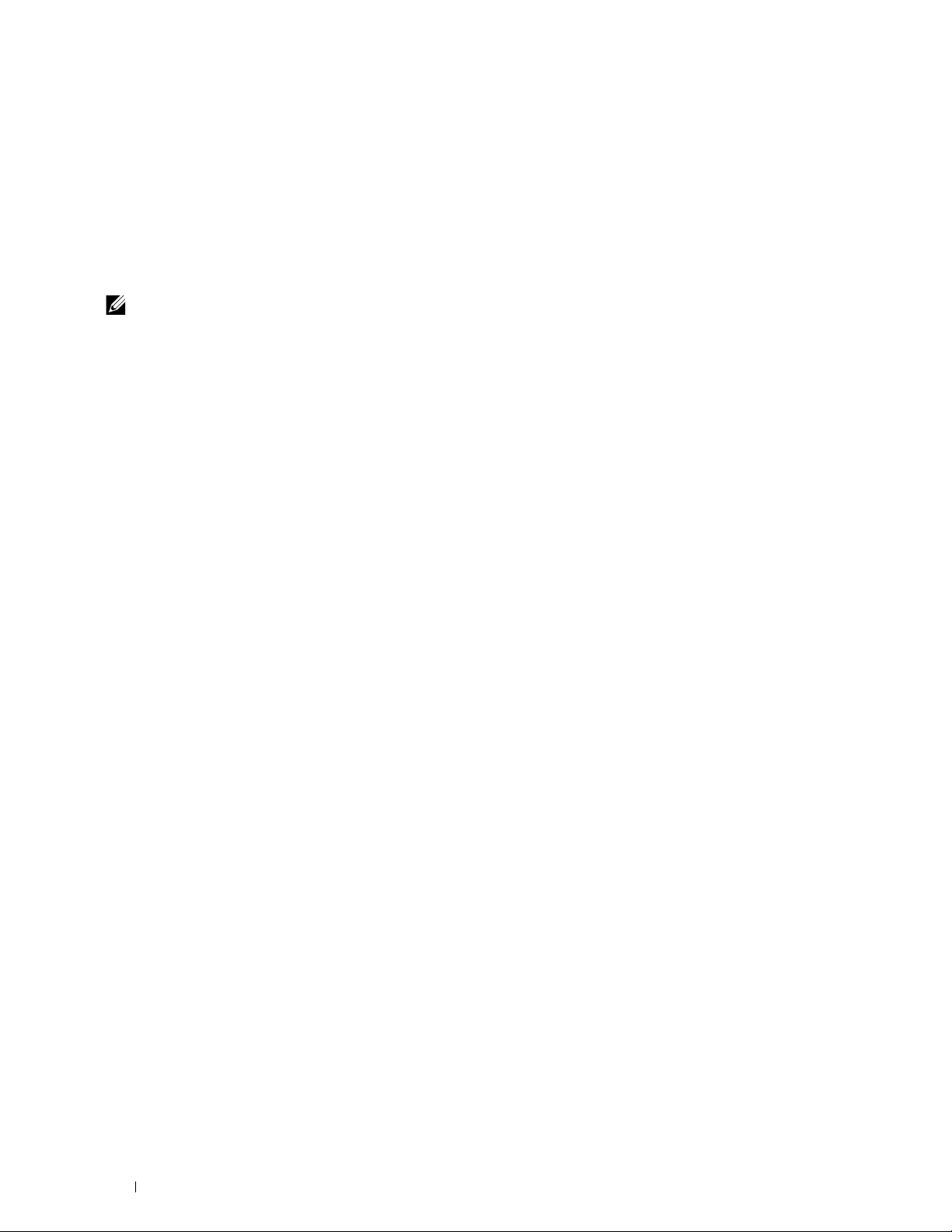
1
Dell™ Color Multifunction Printer | E525w Brugervejledning
Klik på linkene til venstre for oplysninger om egenskaberne og anvendelsen af din Dell Color Multifunction Printer |
E525w. Oplysninger om anden dokumentation, som følger med din Dell Color Multifunction Printer | E525w,
finder du under "Søgning efter oplysninger" på side 19.
BEMÆRK:
Konventioner
Her følger en beskrivelse af betydningen af symboler og skrifttyper, der er anvendt i vejledningen:
I denne vejledning refereres der til Dell Color Multifunction Printer | E525w som "printeren".
Fed tekst :
Teks t i s kr if tt ype n
New
<>
" "
Courier
• Navne på hardware-knapper på betjeningspanelet.
• Skærmnavne på LCD-panelet.
• Menuer, kommandoer, vinduer eller dialogbokse, vist på computerskærmen.
: • Menuer og meddelelser, vist på LCD-panelet.
• Tegn, indtastet på computeren.
• Filstier.
: • Tast på computerens tastatur.
: • Angiver en sti til et bestemt punkt i en procedure på en computer.
: • Krydsreferencer i vejledningen.
• Tegn, indtastet på betjeningspanelet.
• Meddelelser, vist på computerskærmen.
18
Dell™ Color Multifunction Printer | E525w Brugervejledning
Page 19
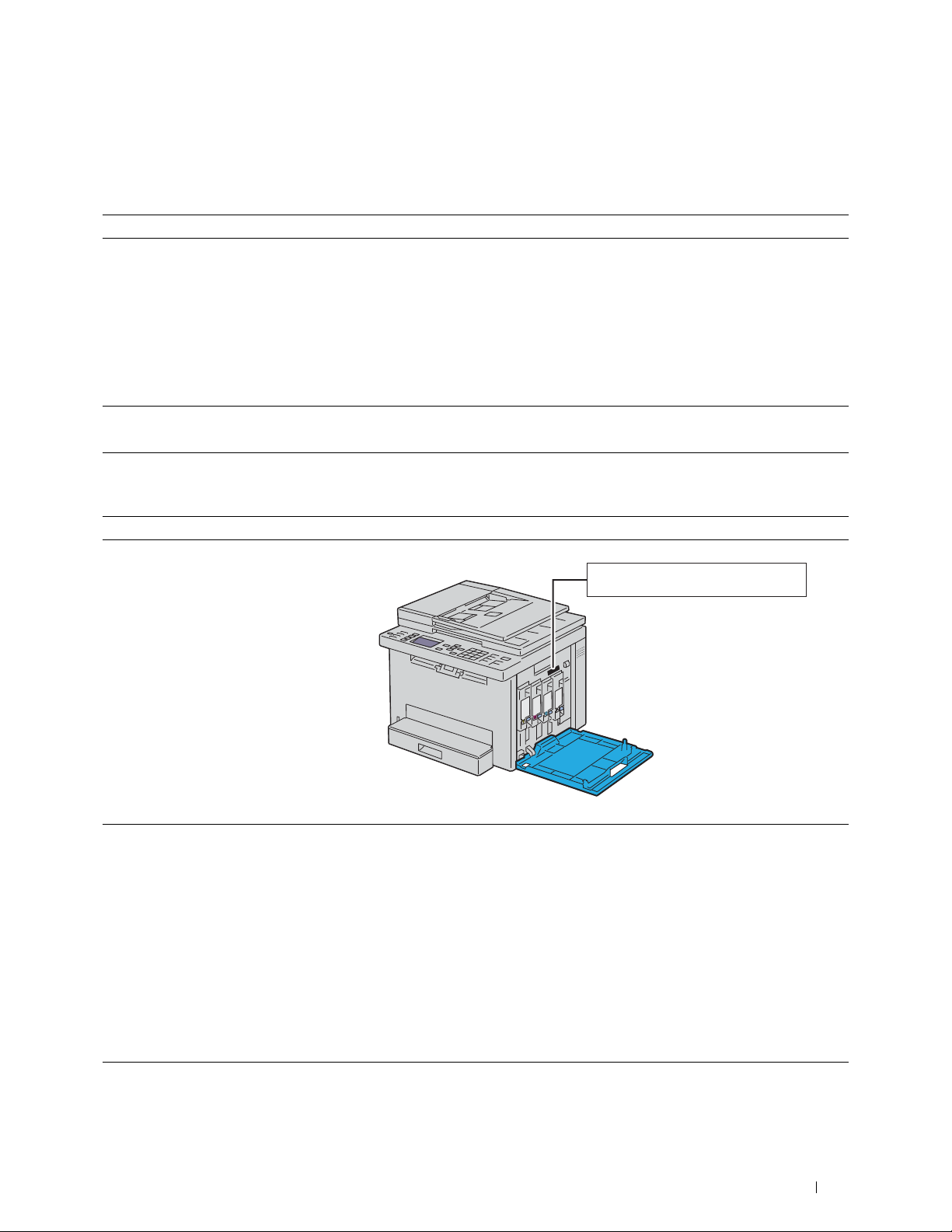
Søgning efter oplysninger
Servicetag
xxxxxxx
Ekspresservicekode
000 000 000 00
Hvad søger du efter? Find det her
• Drivere til min printer
Brugervejledning
•Min
• Hvordan jeg anvender min printer
• Sådan gøres min printer klar til brug
• Sikkerhedsinformation
• Garantioplysninger
• Fejlfinding "Fejlfinding" på side 291
• Ekspresservicekode og Servicetag
Disk med
Software and Documentation
dokumentation og drivere til din printer. Du kan anvende disken til at
installere/geninstallere drivere eller få adgang til din installationsvideo og
dokumentation.
Readme-filer kan være inkluderet på din disk for at give dig sidste øjebliksopdateringer om tekniske ændringer af din printer eller avanceret teknisk
referencemateriale for erfarne brugere eller teknikere.
Opsætningsvejledning
Vigtig information
ADVARSEL:
sætter printeren op og anvender den.
Software and Documentation
Læs og følg alle sikkerhedsforskrifterne i Vigtig information, inden du
2
-disken indeholder installationsvideo,
• Sidste nye drivere til min printer
• Svar på spørgsmål om teknisk service og
support
• Dokumentation til min printer
Ekspresservicekoden og servicetag er placeret inde bag printerens sidedør.
Gå til www.dell.com/support
www.dell.com/support yder adskillige online værktøjer, inklusiv:
• Løsninger – Råd og tip om fejlfinding, artikler af teknikere og online-kurser
• Opgraderinger – Opgraderingsoplysninger om komponenter, som f.eks.
printerdriver
• Kundeservice – Kontaktoplysninger, oplysninger om bestillingsstatus, garanti
og reparationer
• Downloads – Drivere
• Vejledninger – Printerdokumentation og produktspecifikationer
Gå til www.dell.com/support. Vælg din region, og udfyld de nødvendige
oplysninger for at få adgang til hjælpeværktøjer og information.
Søgning efter oplysninger
19
Page 20
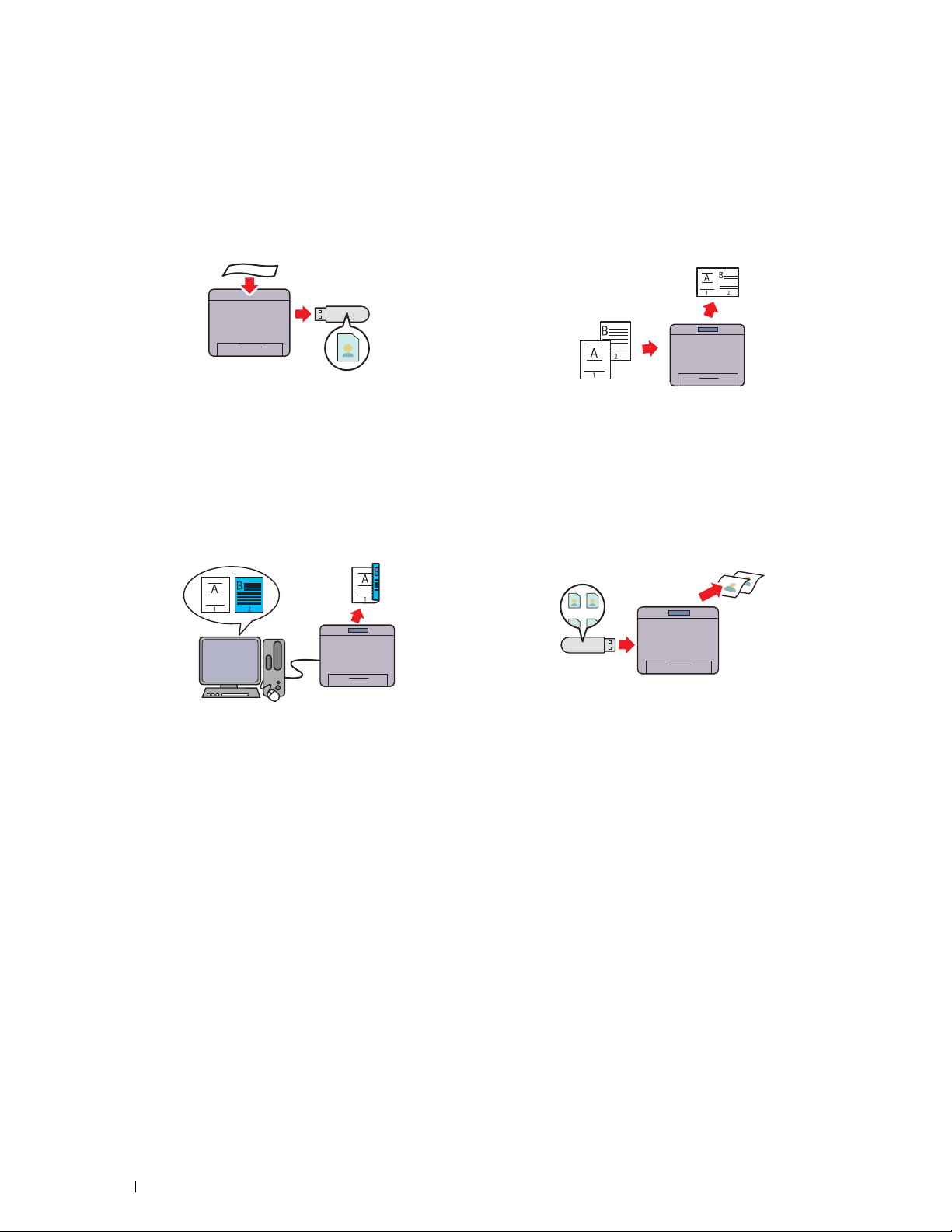
Produktegenskaber
3
Scanning til USB-hukommelse (Scan til USB-hukommelse)
Funktionen Scan til USB-huk. gør det muligt at gemme de
scannede dokumenter direkte i den USB-hukommelse, der er
forbundet med printerens USB-port.
Yderligere oplysninger finder du under "Scanning til USBhukommelse" på side 217.
2-sidet udskrivning (manuel dupleksudskrivning)
Udskrivning af flere sider på et enkelt ark papir (Flere op)
Flere op-funktionen giver dig mulighed for at udskrive flere
sider på et enkelt ark papir. Du kan bruge denne funktion til at
reducere papirforbruget.
Yderligere oplysninger finder du under "Flere op" på side 198.
Udskrivning fra USB-hukommelse (Direkte USB-udskrivning)
Funktionen manuel dupleksudskrivning gør det muligt at
udskrive to eller flere sider manuelt på for- og bagsiden af et
enkelt ark papir. Du kan bruge denne funktion til at reducere
papirforbruget.
Yderligere oplysninger finder du under "Ilægning af
udskrivningsmedie ved manuel dupleksudskrivning" på
side 176.
Funktionen Direkte USB-udskrivning gør det muligt at
udskrive direkte fra USB-hukommelsen, uden at det er
nødvendigt at tænde computeren, og udskrive vha. et program.
Yderligere oplysninger finder du under "Direkte udskrift vha.
USB-hukommelsen (Direkte USB-udskrivning)" på side 182.
20
Produktegenskaber
Page 21
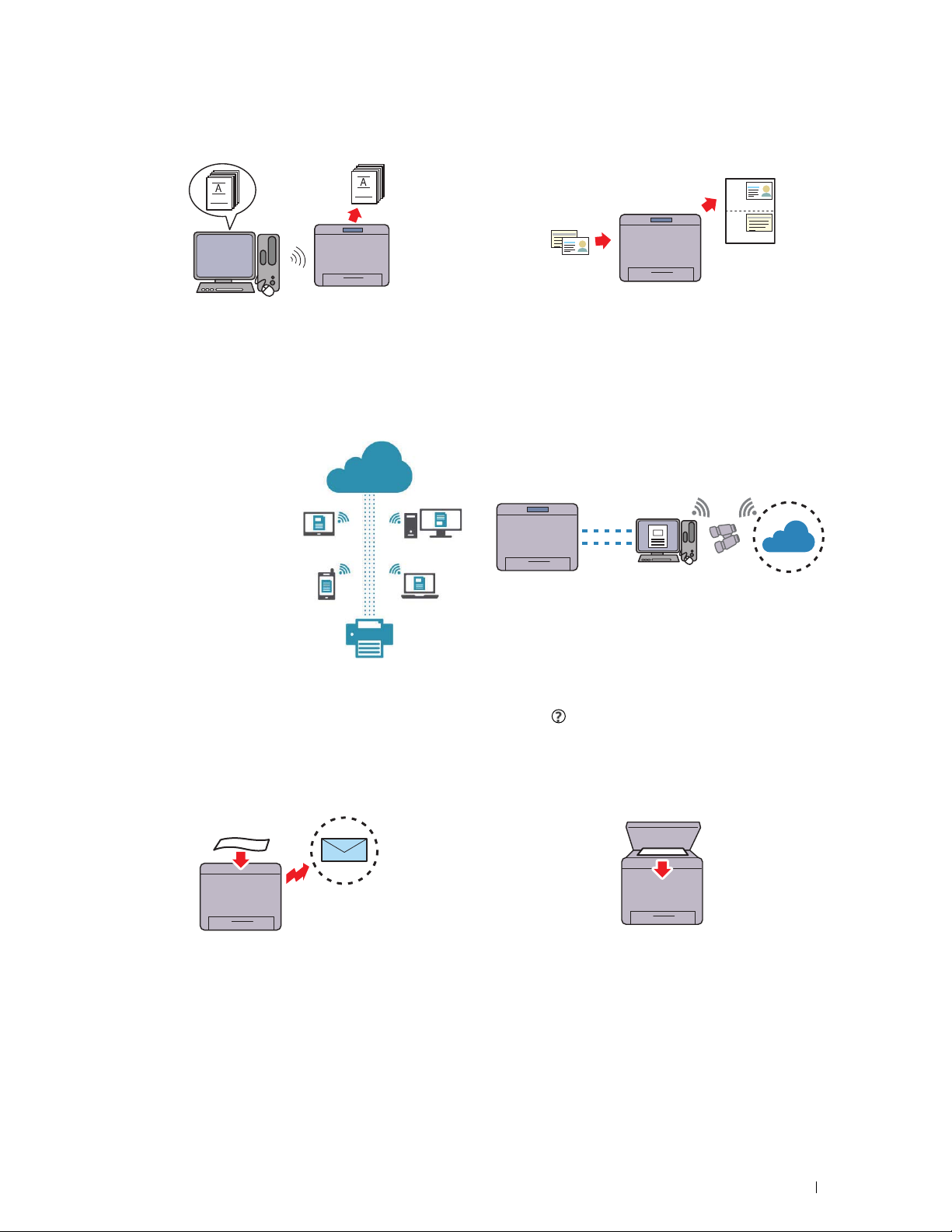
Trådløs forbindelse
ID-kort kopi
Funktionen Trådløs forbindelse gør det muligt at installere
printeren hvor som helst og muliggør udskrivning og andre
tjenester uden en kabelbaseret forbindelse til din computer.
Yderligere oplysninger om indstilling af en trådløs forbindelse
finder du under "Trådløs forbindelse" på side 31.
Dell Document Hub
Dell Document Hub App giver
nem adgang og muliggør deling af
dokumenter, billeder og digitalt
indhold. Den innovative Cloudløsning slutter din printer og dine
enheder til kendte Cloudtjenester, så du dermed får en
fleksibel og sikker vej til virtuelt
samarbejde. Ved hjælp af din
computer eller mobile enhed kan
du søge efter filer i flere cloudtjenester samtidig for at udskrive
dokumenter, eller du kan scanne
dokumenter direkte til clouden
ved hjælp af appen. Besøg
Microsoft
®
Windows Store, Google® Play Store og Apple® App
Stor, hvis du vil downloade appen.
For yderligere information omkring brugen af Dell Document
Hub, se de ofte stillede spørgsmål i Dell.com/documenthub.
Funktionen ID-kort kopi gør det muligt at kopiere begge sider
af et ID-kort på den ene side af et enkelt ark papir i det originale
størrelse.
Yderligere oplysninger finder du under "Kopiering af et ID-kort"
på side 201.
Dell Printer Hub
Dell Printer Hub er et program, der overvåger og informerer dig
om printerens status og gør det muligt at tilpasse
printerindstillingerne. Ud over de samme funktioner som Dell
Document Hub underretter Dell Printer Hub dig også om
firmware-/softwareopgraderingerne. Dette program installeres
også automatisk, når du installerer driverne til denne printer.
Hvis du ønsker yderligere oplysninger, kan du åbne programmet
og klikke på øverst til højre i hovedvinduet for at få vist de
ofte stillede spørgsmål.
Afsendelse af en e-mail med det scannede billede (Scan til
e-mail)
Funktionen Scan til e-mail gør det muligt at sende scannede
data ved at vedhæfte dem til e-mails. Du kan vælge
modtagernes e-mailadresser i adressebogen på printeren eller
serveren. Du kan også angive adressen direkte ved hjælp af det
numeriske tastatur på betjeningspanelet.
Yderligere oplysninger finder du under "Afsendelse af en e-mail
med det scannede billede" på side 218.
Lav kopier fra dokumentglasset
Du kan scanne siderne i en bog eller en brochure fra
dokumentglasset. Placer dem, så de vender nedad, når du
scanner dokumenter med dokumentglasset.
Flere oplysninger findes under "Lav kopier fra dokumentglasset"
på side 191.
Produktegenskaber
21
Page 22
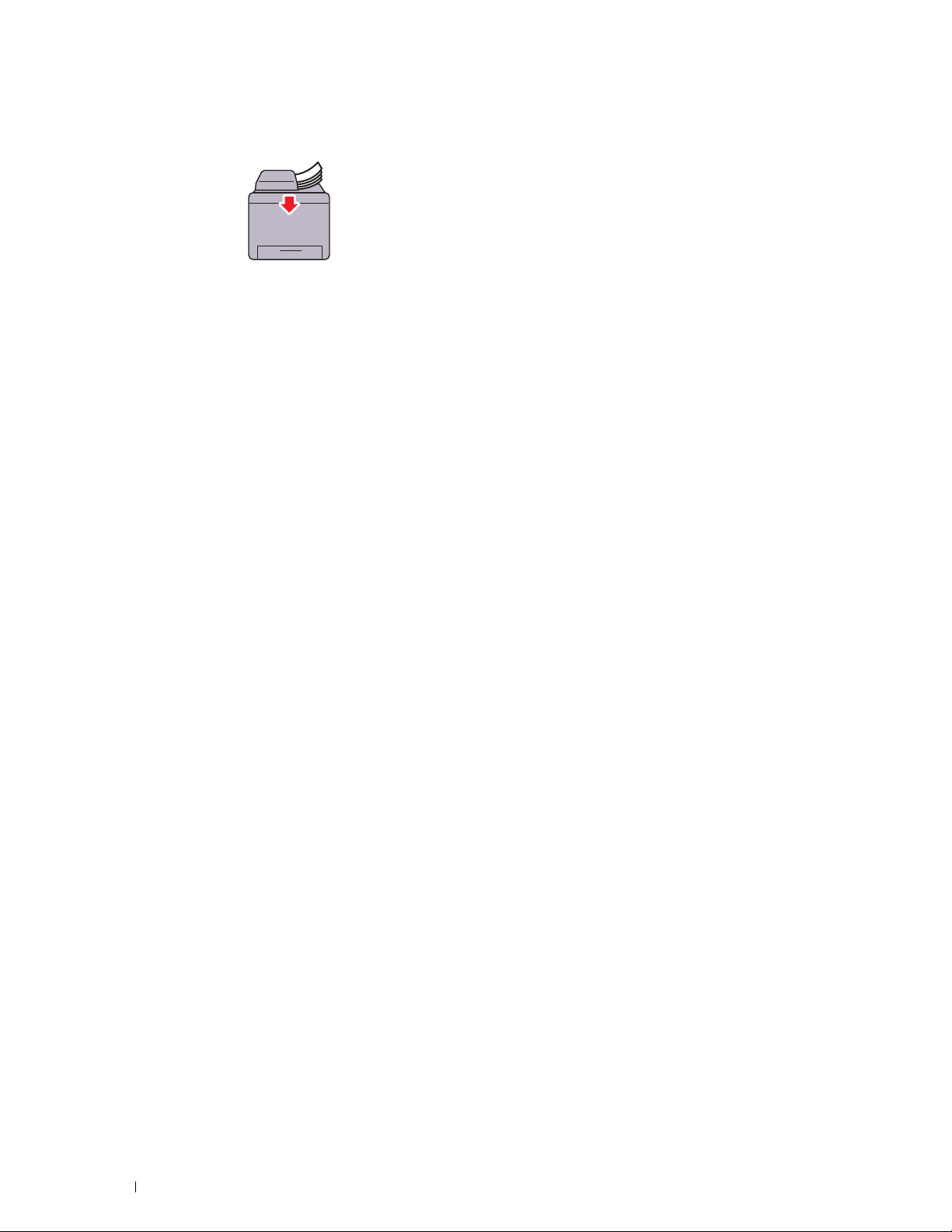
Lav kopier fra ADF'en
Du kan scanne ubundne ark samtidig fra den automatiske
dokumentilægger (ADF). Når du scanner dokumenter vha.
ADF, skal du placere dem, så de vender opad.
Yderligere oplysninger finder du under "Lav kopier fra ADF'en"
på side 193.
22
Produktegenskaber
Page 23
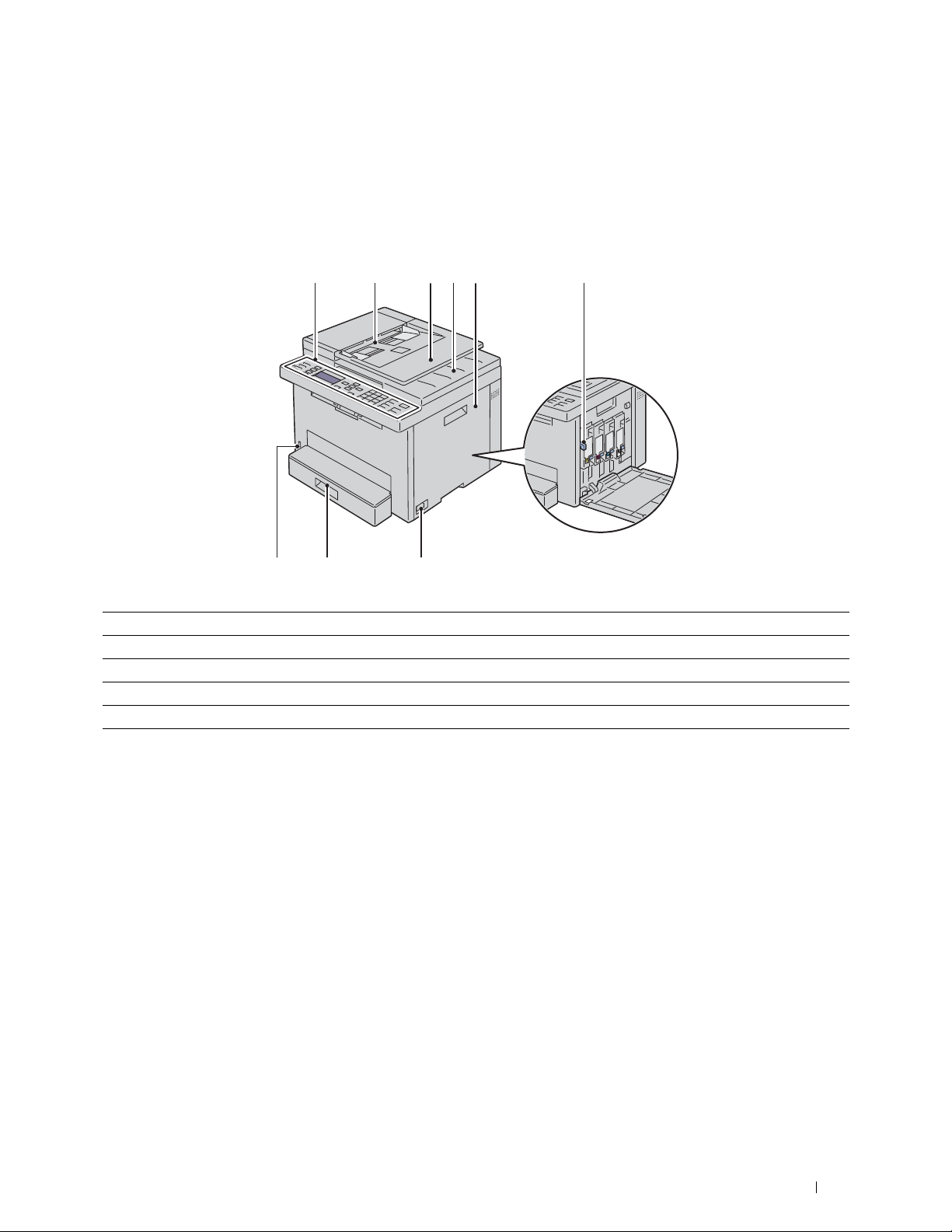
Om printeren
1
78
65234
9
Set Forfra
4
1 Betjeningspanel 2 Automatisk Dokument Ilægger (ADI)
3 Dokumentilæggerbakke 4 Dokumentoutput-bakke
5 Adgangsdæksel til toner 6 Rensestang for printhoved
7 Tæ n d - s l u k - k n a p 8 Standardbakke til 150 ark
9 Front USB-Port
Om printeren
23
Page 24

Set bagfra
12 1
13
11
10
9
8
7
1 ADI-dæksel 2 Ethernet-port
3 USB-port 4 Stikkontakt
5 Te le fo ns t ik 6 Strømstik
7 Bagdæksel 8 Overføringsvals
9 Pap irhold er 10 Papirtilførselsvalse
11 Overføringsrem 12 Håndtag
13 Sikkerhedsåbning
6
2
3
4
5
24
Om printeren
Page 25
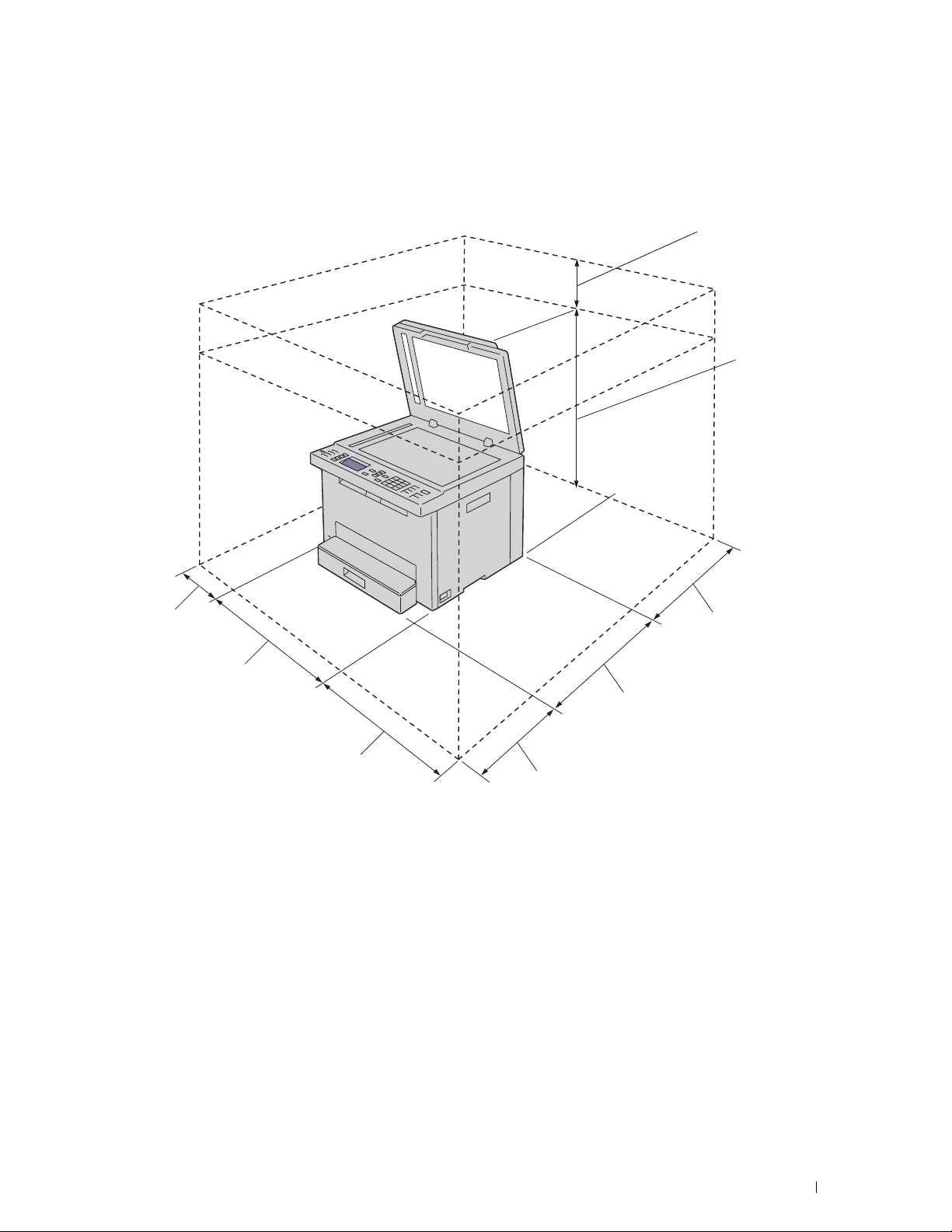
Plads krav
611 mm
262,5 mm
398 mm
670 mm
338 mm
410 mm
132 mm
100 mm
Anbring printeren et sted, hvor der er tilstrækkelig plads til at få adgang til printerens bakker og dæksler.
Om printeren
25
Page 26
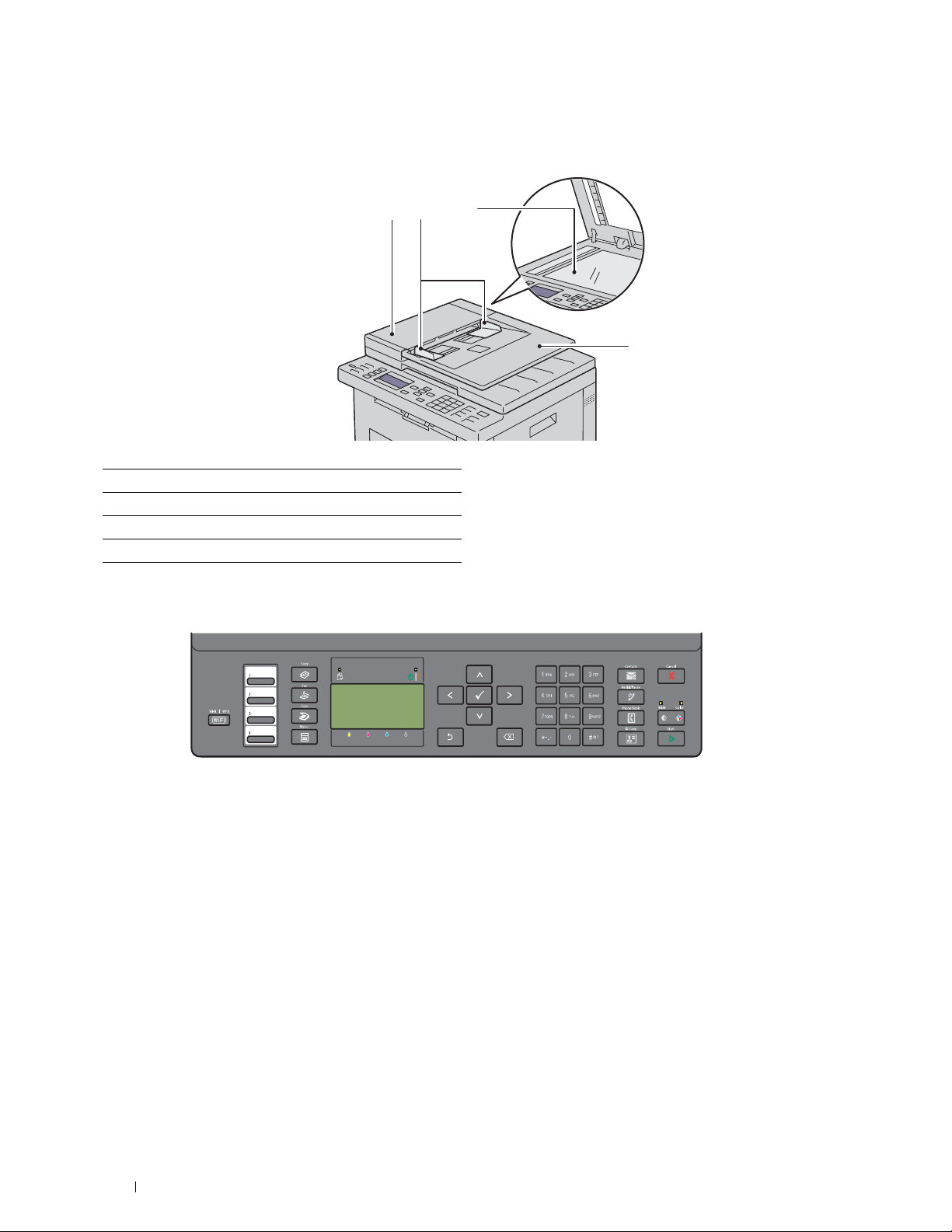
Automatisk Dokument Ilægger (ADI)
1 23
4
1 ADI-dæksel
2 Dokumentstyr
3 Dokumentglas
4 Dokumentilæggerbakke
Betjeningspanel
For mere information om betjeningspanelet, se "Betjeningspanel" på side 71.
26
Om printeren
Page 27
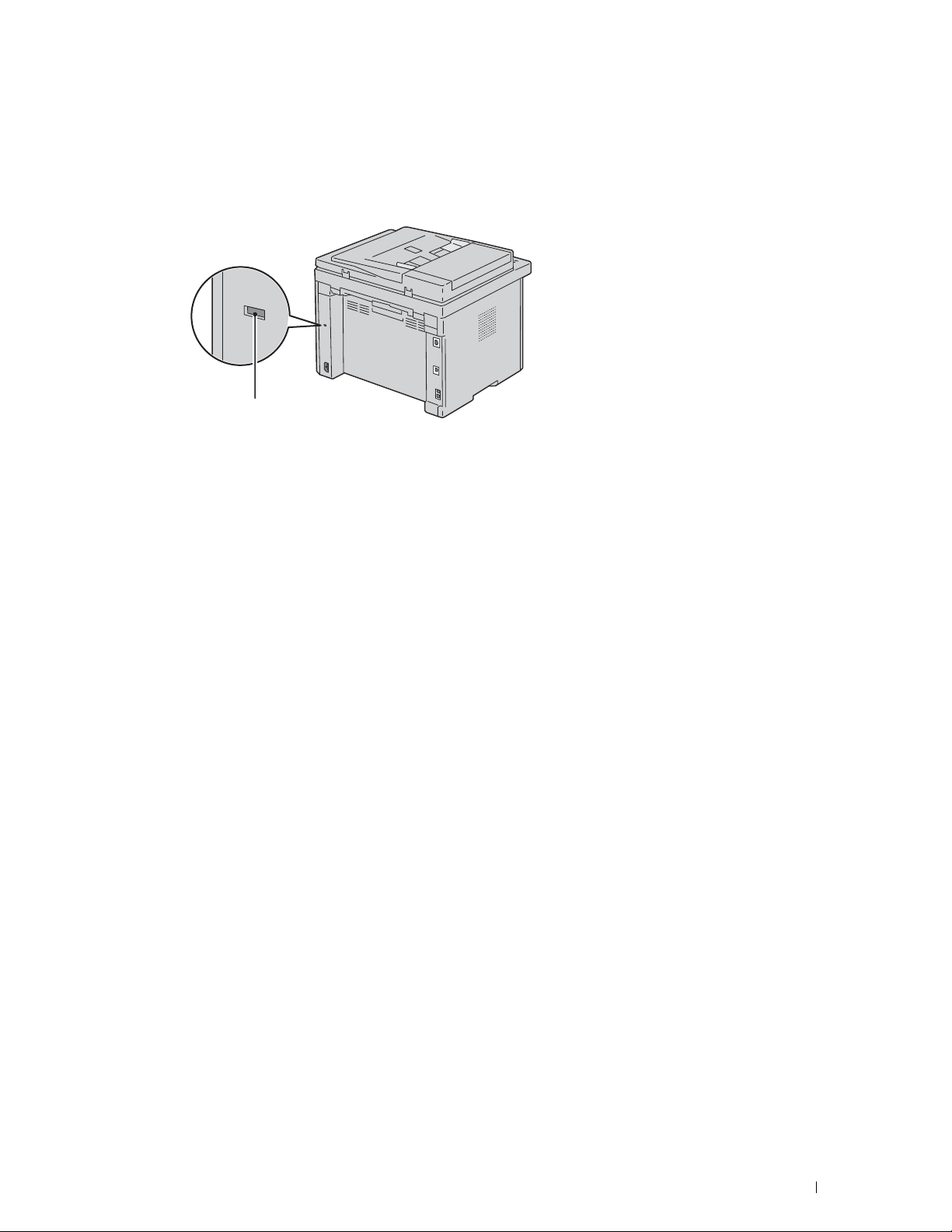
Fastlåsning af Printeren
Sikkerhedsåbning
Du kan anvende Kensington-lås (ekstraudstyr) til at beskytte din printer imod tyveri.
Tilslut Kensington-låsen på sikkerhedsåbningen på din printer.
Se den dokumentation, der fulgte med Kensington-låsen, for at få yderligere oplysninger.
Bestilling af Tilbehør
Du kan bestille forbrugsstoffer/-dele fra Dell online, hvis du anvender en netværkstilsluttet printer. Indtast din
printers IP-adresse i din webbrowser, start Dell Printer Configuration Web Tool, og klik på Bestil tilbehør på: for at
bestille toner til printeren.
Om printeren
27
Page 28
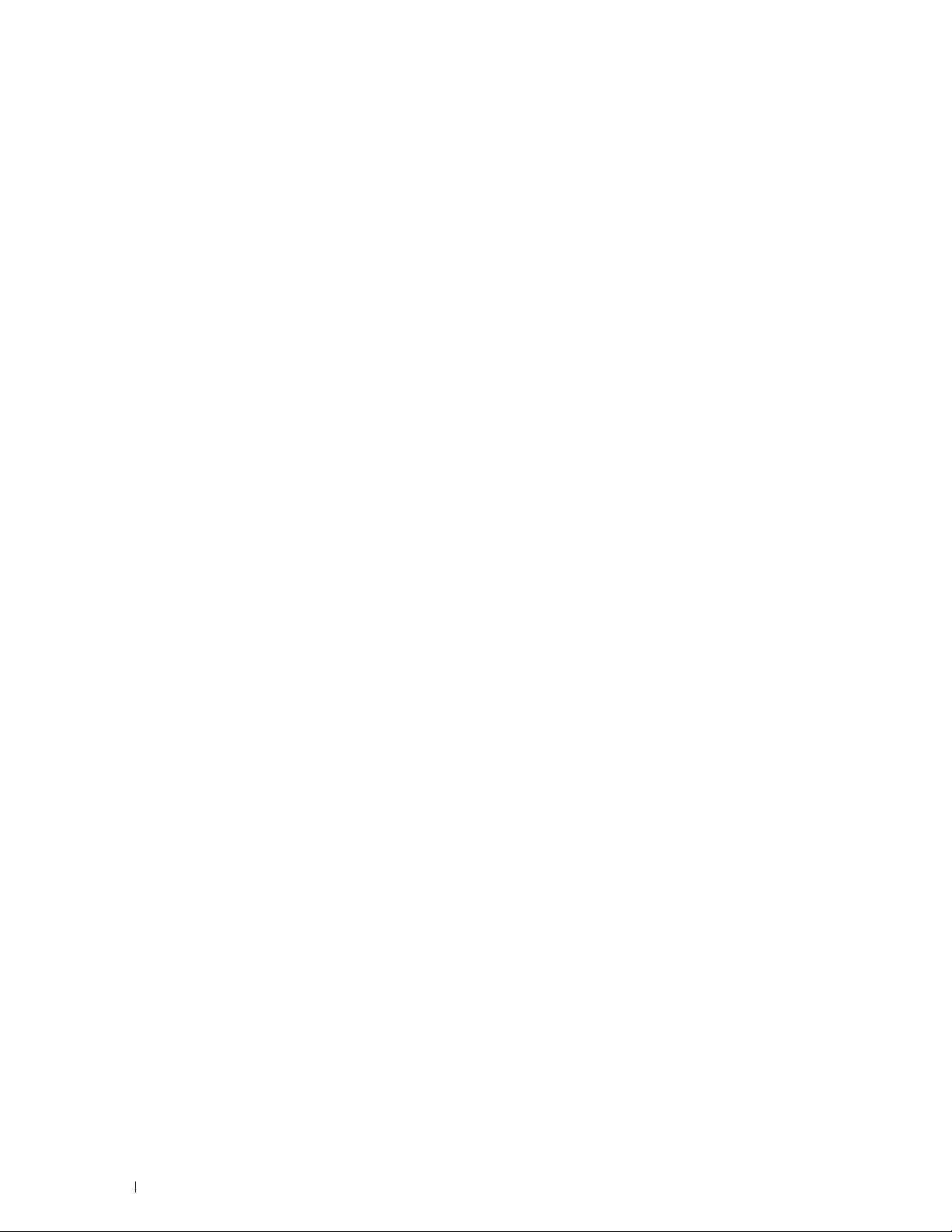
Opsætning af printer
5 Tilslutning af printeren ............................................................... 29
6 Opsætning af din Printer............................................................ 39
7 Indstilling af IP-adressen........................................................... 44
8 Ilægning af papir ......................................................................... 47
9 Installation af printerdrivere på computere med Windows
........................................................................................................ 50
10 Installation af printerdrivere på Mac-computere.................. 61
11 Installation af printerdrivere på Linux-computere (CUPS)... 63
®
28
Page 29
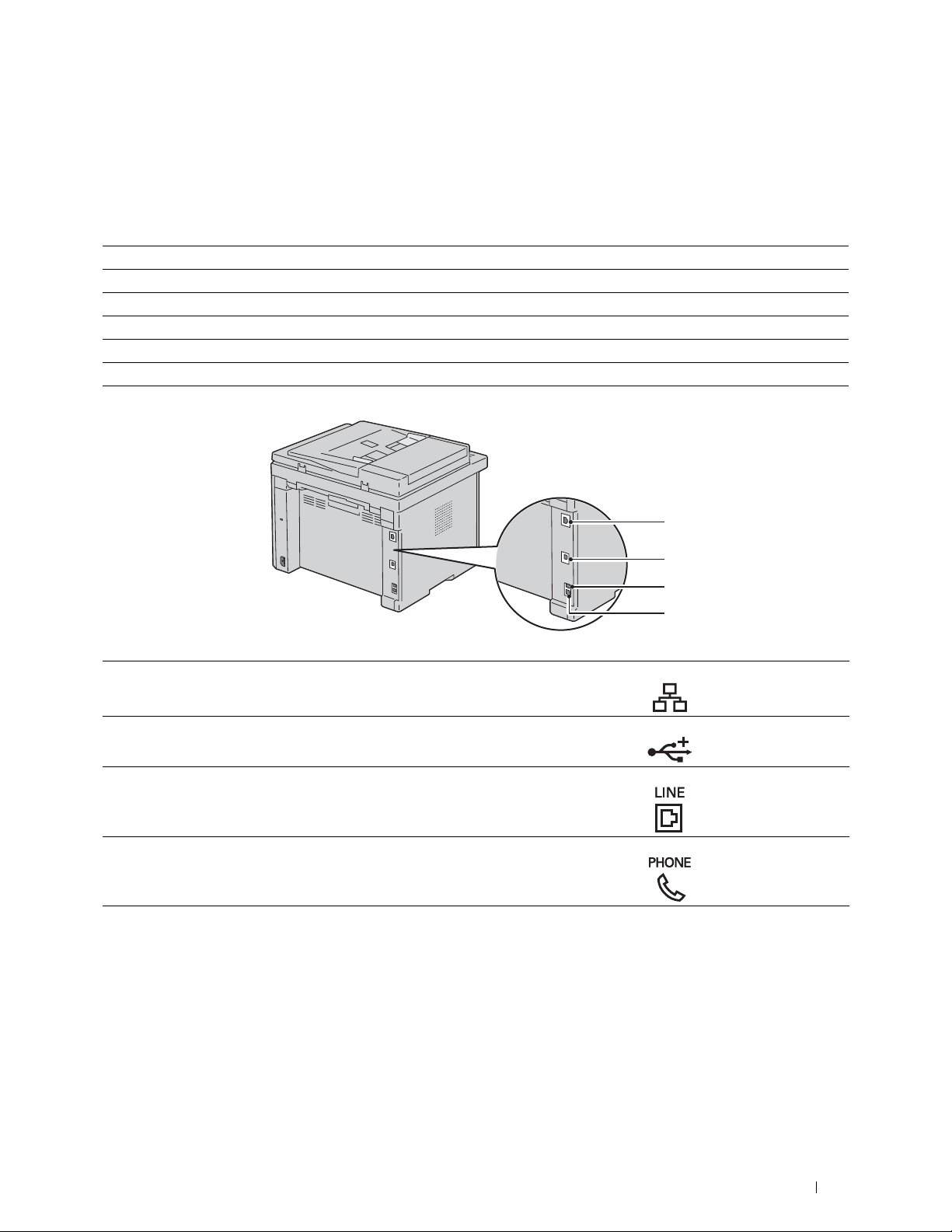
Tilslutning af printeren
1
2
3
4
Dit Dell™ Color Multifunction Printer | E525w mellemkabel skal opfylde de følgende krav:
Tilslutningstype Tilslutningsspecifikationer
Trådløs IEEE 802.11b/g/n
USB USB 2.0-kompatibelt
Ethernet 10 Base-T/100 Base-TX-kompatibelt
Væ gs t ik RJ 1 1
Te le f on s ti k R J1 1
5
1 Ethernet-port
2 USB-port
3 Stikkontakt
4 Te le fo ns t ik
Tilslutning af printeren
29
Page 30
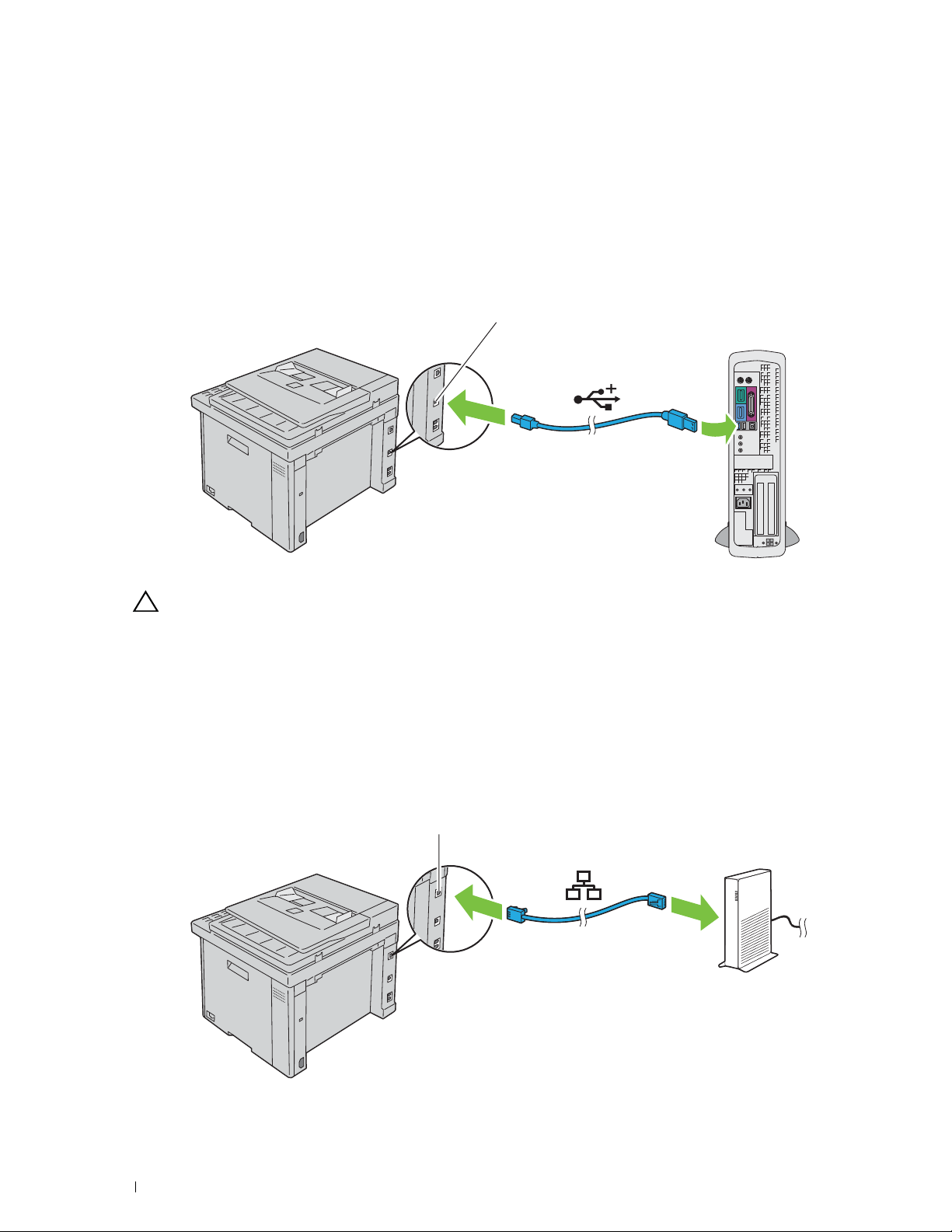
Tilslutning af printer til computer eller netværk
USB-port
Ethernet-port
USB--forbindelse
Sådan tilsluttes printeren til en computer:
1
Sørg for, at printeren, computeren og alle andre tilsluttede apparater er slukkede og deres ledninger taget ud af
stikkene.
2
Sæt det mindre USB-stik i USB-porten bag på printeren.
3
Sæt den anden ende af kablet i computerens USB-port.
FORSIGTIG:
Tilslut ikke printerens USB-kabel til USB-porten på tastaturet.
Ethernet-forbindelse
Sådan tilsluttes printeren til et netværk:
1
Sørg for, at printeren, computeren og alle andre tilsluttede apparater er slukkede og deres ledninger taget ud af
stikkene.
2
Tilslut den ene ende af et Ethernet-kabel til Ethernet-porten på printerens bagside og den anden ende til et LANdrop eller en hub.
Oplysninger om trådløse forbindelser, se "Trådløs forbindelse" på side 31.
30
Tilslutning af printeren
Page 31

BEMÆRK:
Tilslut kun Ethernet-kablet, hvis du har brug for en kabelbaseret forbindelse.
Trådløs forbindelse
Følgende er specifikationerne for trådløs opsætning:
Menupunkt Specifikation
Forbindelse Trådløs
Forbindelsesstandard IEEE 802.11b/g/n kompatibel
Båndbredde 2,4 GHz
Dataoverførselshastighed IEEE 802.11b tilstand: 11, 5,5, 2, 1 Mbps
IEEE 802.11g tilstand: 54, 48, 36, 24, 18, 12, 9, 6 Mbps
IEEE 802.11n mode: 65 Mbps
Sikkerhed 64 (40-bit nøgle)/ 128 (104-bit nøgle) WEP, WPA-PSK (AES), WPA2-PSK (AES)(IEEE
802.1x bekræftelsesfunktion af WPA 1x ikke-korresponderende), blandet PSK
Wi-Fi Protected Setup
*1
WPS 2.0 kompatibel. WPS 2.0 fungerer på adgangspunkter med følgende krypteringstyper: Blandet tilstand PSK, WPA-PSK AES,
WPA2-PSK AES, Åben (ingen sikkerhed)
Du kan vælge en metode til konfiguration af en trådløs indstilling blandt følgende:
®
(WPS)*1PBC (Push Button Configuration), PIN (Personal Identification Number)
WPS-PBC (Wi-Fi | WPS-knap)
*1
WPS-PBC (betjeningspanelmenu)
WPS-PIN
*2
Konfiguration af automatisk SSID
Manuel konfiguration af SSID
*1
WPS-PBC (Wi-Fi Protected Setup-Push Button Configuration) er en metode til at godkende og registrere enheder, der kræves til trådløs
konfiguration, ved at starte WPS-PBC på printeren med (Wi-Fi | WPS)-knappen eller betjeningspanelsmenuen, og derefter trykke
på knappen, der findes på det trådløse LAN-adgangspunkt (registrator) eller routeren. Denne indstilling er kun tilgængelig når
adgangspunktet understøtter WPS-PBC.
*2
WPS-PIN (Wi-Fi Protected Setup-Personal Identification Number) er en metode til godkendelse og registrering af enheder, der er
nødvendig for trådløs konfiguration, ved at indtaste tildelte PIN-koder i printeren og computeren. Indstillingen, der udføres gennem et
adgangspunkt, er kun tilgængelig når adgangspunktet for din trådløse router understøtter WPS.
BEMÆRK:
Tilslutning til netværket via Ethernet-kabel deaktiverer trådløs indstilling.
*1
Tilslutning af printeren
31
Page 32

WPS-PBC (Wi-Fi | WPS-knap)
Du kan starte WPS-PBC (Wi-Fi Protected Setup-Push Button Configuration) ved at trykke på (Wi-Fi | WPS)knappen.
BEMÆRK:
BEMÆRK:
på knappen kan være anderledes) på det trådløse LAN-adgangspunkt (registrator) eller routeren. For mere information om
betjening af WPS på det trådløse LAN-adgangspunkt (registrator), se vejledningen, der fulgte med produktet.
BEMÆRK:
Hvis der opstår et problem, eller hvis der vises fejlmeddelelse på betjeningspanelet, se "Trådløse problemer" på side 309.
1
Try k o g h ol d k napp en
knappen på routeren
WPS-PBC er kun tilgængelig når det trådløse LAN-adgangspunkt (registrator) eller routeren understøtter WPS-PBC.
Inden du starter WPS-PBC med
For mere information om (Wi-Fi | WPS)-knappen, se "Status for Wi-Fi | WPS-knapbaggrundslys" på side 73.
(Wi-Fi | WPS) på betjeningspanelet, indtil LCD-panelet viser
(Wi-Fi | WPS)-knappen, skal du bekræfte positionen af WPS-knappen (navnet
Tryk på WPS-
.
2
Start betjening af WPS på det trådløse LAN-adgangspunkt (registrator) eller routeren indenfor 2 minutter.
Knappen
WPS-PBC (betjeningspanelmenu)
(Wi-Fi | WPS)
lyser, når indstillingen af den trådløse LAN-forbindelse er gennemført.
Du kan starte WPS-PBC (Wi-Fi Protected Setup-Push Button Configuration) fra betjeningspanelet.
BEMÆRK:
BEMÆRK:
på det trådløse LAN-adgangspunkt (registrator) eller routeren. For mere information om betjening af WPS på det trådløse LANadgangspunkt (registrator), se vejledningen, der fulgte med produktet.
BEMÆRK:
Aktiver
til
1
Tryk på knappen
2
Tryk på knappen , indtil
3
Tryk på knappen , indtil
4
Tryk på knappen , indtil
5
Tryk på knappen , indtil
6
Tjek, at
7
Tryk på knappen , indtil Ja bliver fremhævet, og tryk derefter på knappen
Kontroller, at
WPS-PBC er kun tilgængelig når det trådløse LAN-adgangspunkt (registrator) eller routeren understøtter WPS-PBC.
Inden du starter WPS-PBC, skal du bekræfte positionen af WPS-knappen (navnet på knappen kan være anderledes)
Der skal indtastes et kodeord for at kunne åbne
. I dette tilfælde skal du indtaste den adgangskode, du specificerede og trykke på knappen (Indstil).
(Menu)
.
System
er fremhævet, og tryk derefter på knappen
Administ. menu
Netværk
er fremhævet, og tryk derefter på knappen
WPS-opsætning
Trykknapskontrol
er fremhævet, og tryk derefter på knappen
Tryk på WPS-knappen på routeren
Administ. menu
, når
Panellåsindstil.
(Indstil)
er fremhævet, og tryk derefter på knappen
(Indstil)
er fremhævet, og tryk derefter på knappen
(Indstil)
.
(Indstil)
.
vises, og start betjening af WPS på det trådløse LAN-
.
(Indstil)
.
(Indstil)
adgangspunkt (registrator) eller routeren indenfor 2 minutter.
er indstillet
.
.
Knappen
32
Tilslutning af printeren
(Wi-Fi | WPS)
lyser, når indstillingen af den trådløse LAN-forbindelse er gennemført.
Page 33

WPS-PIN
PIN-koden til WPS-PIN kan kun konfigureres fra betjeningspanelet.
BEMÆRK:
BEMÆRK:
Aktiver
til
1
Tryk på knappen
2
Tryk på knappen , indtil
3
Tryk på knappen , indtil
4
Tryk på knappen , indtil
5
Tryk på knappen , indtil
6
Tryk på knappen , indtil
7
Nedskriv den viste, 8-cifrede PIN-kode eller vælg
8
Tjek, at
9
Kontroller, at
WPS-PIN er kun tilgængelig når det trådløse LAN-adgangspunkt (registrator) eller routeren understøtter WPS-PIN.
Der skal indtastes et kodeord for at kunne åbne
. I dette tilfælde skal du indtaste den adgangskode, du specificerede og trykke på knappen (Indstil).
(Menu)
.
System
er fremhævet, og tryk derefter på knappen
Administ. menu
Netværk
er fremhævet, og tryk derefter på knappen
WPS-opsætning
PIN-kode
er fremhævet, og tryk derefter på knappen
Administ. menu
er fremhævet, og tryk derefter på knappen
er fremhævet, og tryk derefter på knappen
Udskriv PIN-kode
Start konfigurationen
WPS AP-søgning
er fremhævet, og tryk derefter på knappen
vises, og indtast PIN-koden, du kontrollerede i trin 7, i trådløs LAN-
adgangspunktet (registrator) eller routeren.
BEMÆRK:
der fulgte med produktet.
Knappen
Konfiguration af automatisk SSID
For mere information om betjening af WPS på det trådløse LAN-adgangspunkt (registrator), se vejledningen,
(Wi-Fi | WPS)
lyser, når indstillingen af den trådløse LAN-forbindelse er gennemført.
, når
Panellåsindstil.
(Indstil)
(Indstil)
(Indstil)
at udskrive PIN-kode.
(Indstil)
.
(Indstil)
.
(Indstil)
.
.
er indstillet
.
.
BEMÆRK:
Aktiver
til
1
Tryk på knappen
2
Tryk på knappen , indtil
3
Tryk på knappen , indtil
4
Tryk på knappen , indtil
5
Tryk på knappen , indtil
Der skal indtastes et kodeord for at kunne åbne
. I dette tilfælde skal du indtaste den adgangskode, du specificerede og trykke på knappen (Indstil).
(Menu)
.
System
er fremhævet, og tryk derefter på knappen
Administ. menu
Netværk
er fremhævet, og tryk derefter på knappen
Trådløs indstilling
Administ. menu
, når
Panellåsindstil.
(Indstil)
er fremhævet, og tryk derefter på knappen
(Indstil)
er fremhævet, og tryk derefter på knappen
Printeren søger automatisk i adgangspunkterne på det trådløse netværk.
6
Tryk på knappen , indtil det ønskede adgangspunkt bliver fremhævet, og tryk derefter på knappen
(Indstil)
.
Hvis det ønskede adgangspunkt ikke vises, gå til "Manuel konfiguration af SSID" på side 34.
BEMÆRK:
routeren.
7
Indtast kodesætningen eller WEP-nøglen.
Nogle skjulte SSID'er vises muligvis ikke. Hvis SSID'et ikke detekteres, skal du aktivere SSID-broadcast fra
Når krypteringstypen for det valgte adgangspunkt er WPA, WPA2 eller Blandet i trin 6:
• Indtast kodesætningen og tryk derefter på knappen
(Indstil)
.
Når krypteringstypen for det valgte adgangspunkt er WEP i trin 6:
• Indtast WEP-nøglen og tryk derefter på knappen
BEMÆRK:
64 byte Hex. På nogle adgangspunkter eller routere kaldes den en 'nøgle'. For yderligere oplysninger henvises til
vejledningen, der fulgte med adgangspunktet eller routeren.
Et kodesætning er en krypteringsnøgle for WPA- og WPA2-kryptering, som består af 8 til 63 byte ASCII eller 8 til
(Indstil)
.
.
(Indstil)
.
er indstillet
.
(Indstil)
.
Tilslutning af printeren
33
Page 34

Knappen
Manuel konfiguration af SSID
BEMÆRK:
Aktiver
til
1
Tryk på knappen
2
Tryk på knappen , indtil
3
Tryk på knappen , indtil
4
Tryk på knappen , indtil
5
Tryk på knappen , indtil
6
Tryk på knappen , indtil
7
Indtast SSID og tryk derefter på
8
Vælg netværkstilstanden fra
(Indstil)
Hvis du vælger
(Wi-Fi | WPS)
Der skal indtastes et kodeord for at kunne åbne
. I dette tilfælde skal du indtaste den adgangskode, du specificerede og trykke på knappen (Indstil).
(Menu)
.
Infrastruktur
lyser, når indstillingen af den trådløse LAN-forbindelse er gennemført.
Administ. menu
, når
Panellåsindstil.
.
System
Administ. menu
Netværk
Trådløs indstilling
Manuel installation
Infrastruktur
er fremhævet, og tryk derefter på knappen
er fremhævet, og tryk derefter på knappen
er fremhævet, og tryk derefter på knappen
er fremhævet, og tryk derefter på knappen
er fremhævet, og tryk derefter på knappen
(Indstil)
-knappen.
eller
Ad-hoc
, afhængigt af dit miljø, og tryk på knappen
(Indstil)
(Indstil)
.
, skal du fortsætte til trin 9.
(Indstil)
.
er indstillet
.
(Indstil)
(Indstil)
.
.
Hvis du vælger
9
Vælg krypteringstypen bland
Ad-hoc
, skal du fortsætte til trin 10.
Ingen Sikkerhed, Blandet tilstand PSK, WPA2-PSK-AES
Hvis du ikke indstiller sikkerheden for det trådløse netværk:
• Tryk på knappen , indtil
Ingen sikkerhed
er fremhævet, og tryk så på knappen
Sådan anvender du kryptering med Blandet tilstand PSK eller WPA2-PSK-AES:
a
Tryk på knappen , indtil
derefter på knappen
b
Indtast kodesætningen og tryk derefter på knappen
BEMÆRK:
64 byte Hex. På nogle adgangspunkter eller routere kaldes den en 'nøgle'. For yderligere oplysninger henvises til
vejledningen, der fulgte med adgangspunktet eller routeren.
Et kodesætning er en krypteringsnøgle for WPA- og WPA2-kryptering, som består af 8 til 63 byte ASCII eller 8 til
Blandet tilstand PSK
(Indstil)
.
eller
WPA2-PSK-AES
(Indstil)
Sådan bruges WEP-kryptering:
a
Tryk på knappen , indtil
b
Indtast WEP-nøglen og tryk derefter på knappen
c
Tryk på knappen for at fremhæve den ønskede overførselsnøgle fra
tryk på knappen
WEP
(Indstil)
er fremhævet, og tryk derefter på knappen
(Indstil)
.
.
Fortsæt til trin 11.
10
Vælg krypteringstypen fra
Ingen sikkerhed
eller
WEP
.
Hvis du ikke indstiller sikkerheden for det trådløse netværk:
.
WEP-nøgle 1
eller
(Indstil)
er fremhævet, og tryk
(Indstil)
.
til
WEP-nøgle 4
WEP
.
.
, og
•Tjek, at
Ingen sikkerhed
Sådan bruges WEP-kryptering:
a
Tryk på knappen , indtil
b
Indtast WEP-nøglen og tryk derefter på knappen
c
Tryk på knappen for at fremhæve den ønskede overførselsnøgle fra
tryk på knappen
Knappen
34
Tilslutning af printeren
(Wi-Fi | WPS)
er fremhævet, og tryk derefter på knappen
WEP
er fremhævet, og tryk derefter på knappen
(Indstil)
.
(Indstil)
(Indstil)
WEP-nøgle 1
(Indstil)
.
lyser, når indstillingen af den trådløse LAN-forbindelse er gennemført.
.
.
til
WEP-nøgle 4
, og
Page 35

Omkonfiguration af trådløs indstilling
Hvis du vi ændre indstillingen for trådløs forbindelse gennem en Ethernet- eller trådløs forbindelse fra computeren,
skal du udføre følgende.
BEMÆRK:
i "Trådløs forbindelse" på side 31.
BEMÆRK:
side 31.
1
Kontroller printerens IP-adresse.
For detaljer om, hvordan man kontrollerer printerens IP-adresse, se "Kontrol af IP-adresse" på side 46.
2
For at starte
Hvis du vil ændre indstillingen for trådløs forbindelse skal du sikre, at den trådløse forbindelses indstilling er fuldført
De følgende indstillinger er tilgængelige når netværkstilstanden er indstillet til infrastruktur i "Trådløs forbindelse" på
Dell Printer Configuration Web Tool
skal du indtaste din printers IP-adresse i din webbrowser.
3
Klik på
4
Klik på fanen
5
Klik på
6
Ændr printerens indstilling for trådløs.
7
Klik på
8
Klik på
9
Ændr indstillingen for trådløs på computeren eller adgangspunktet med en tilsvarende indstilling.
Udskrivningsserver-indstillinger
Udskrivningsserver-indstillinger
Tråd løs LAN
.
Anvend nye indstillinger
Genstart printer
BEMÆRK:
den trådløse adapter, eller ændre indstillingen med et adapterværktøj til trådløs forbindelse, hvis din computer er udstyret
med et sådant.
Hvis du vil ændre indstillingen for trådløs på din computer, skal du referere til vejledningerne, der fulgte med
.
.
.
.
Tilslutning af printeren
35
Page 36

Tilslutning af Telefonforbindelsen
Vægstik
Til stikkontakten
Telefonstik
Blåt stik
Telefonstik
Til en ekstern telefon eller
telefonsvarer
BEMÆRK:
skal du anvende et passende DSL-filter. Kontakt din serviceudbyder for DSL-filteret.
1
Sæt en ende af en telefonledning ind i vægstikket og den anden ende ind i et aktivt vægstik.
2
Fjern det blå stik fra telefonstikket ( ).
Tilslut ikke din printer direkte til en DSL (Digital Subscriber Line). Det kan beskadige printeren. For at anvende en DSL
3
Sæt telefonledningen eller telefonsvarerens ledning ind i telefonstikket ( ) for at tilslutte en telefon og/eller
telefonsvarer til din printer.
36
Tilslutning af printeren
Page 37

Hvis telefonkommunikationen er seriel i dit land (som f.eks. Tyskland, Sverige, Danmark, Østrig, Belgien, Italien,
Telefonstik
Gul terminator
Frankrig Schweiz), og du har en gul terminator, skal du sætte den gule terminator ind i telefonstikket ( ).
Tænding af printeren
ADVARSEL:
ADVARSEL:
1
Sæt netledningen i strømstikket på bagsiden af din printer (se "Set bagfra" på side 24).
Brug ikke forlængerledninger eller stikdåser.
Printeren bør ikke tilsluttes til en nødstrømsforsyning.
2
Slut den anden ende af kablet til en stikkontakt.
Tilslutning af printeren
37
Page 38

3
Tænd printeren.
BEMÆRK:
konfigurere de første indstillinger. For flere oplysninger, se "Konfigurering af Første indstillinger på betjeningspanelet" på side 39.
Når du tænder printeren første gang, skal du følge anvisningerne på skærmen på betjeningspanelet for at
38
Tilslutning af printeren
Page 39

Opsætning af din Printer
Konfigurering af Første indstillinger på betjeningspanelet
Du skal indstille sprog, land, tidszone, dato og klokkeslæt, når du tænder for printeren for første gang.
BEMÆRK:
opsætningen inden for 3 minutter, skifter printerens status til
opsætning igen, skal du vælge
BEMÆRK:
1
Sørg for at
rullelisten, og tryk derefter på knappen
2
Tryk på knappen
3
Sørg for at
4
Sørg for at
knappen
Geografisk Region Tidszone
Afrika (UTC) Accra, Bamako, Dakar, Nouakchott
Når du tænder for printeren første gang, vises guiden til opsætning på LCD-panelet. Hvis du ikke fortsætter med
Klar til at kopiere
Guiden Tænd
Se"Forklaring af printermenuerne" på side 119 for at få flere oplysninger om betjeningspanelet.
Vælg sprog
Vælg land
Vælg tidszone
(Indstil)
er fremhævet, og vælg derefter det sprog, du ønsker at bruge på betjeningspanelet fra
(Indstil)
.
for at begynde at vælge land.
bliver vist. Vælg dit land fra rullelisten, og tryk derefter på knappen
bliver vist. Vælg den passende tidszone fra den følgende rulleliste, og tryk derefter på
(UTC) Casablanca
(UTC +01: 00) Algier, Douala, Libreville, Luanda
(UTC +01: 00) Tunis
(UTC +01:00) Windhoek
(UTC +02: 00) Cairo
(UTC +02: 00) Harare, Johannesburg, Kinshasa, Tripoli
(UTC +03: 00) Addis Ababa, Khartoum, Mogadishu, Nairobi
på LCD-panelet.
(Indstil)
.
. Hvis du ønsker at køre guiden til
(Indstil)
6
.
Opsætning af din Printer
39
Page 40

Geografisk Region Tidszone
Nord- og Sydamerika (UTC -10:00) Adak
(UTC -09:00) Alaska
(UTC-08: 00) Pacific Time (USA & Canada)
(UTC -08:00) Tijuana
(UTC-07: 00) Arizona, Dawson Creek, Sonora
(UTC-07: 00) Chihuahua, Mazatlan
(UTC -07:00) Mountain Time (US & Canada)
(UTC-06: 00) Cancun, Mexico City, Monterrey
(UTC-06: 00) Mellemamerika
(UTC -06:00) Central Time (US & Canada)
(UTC -06:00) Saskatchewan
(UTC -05:00) Atikokan, Resolute
(UTC -05:00) Bogota, Lima, Panama, Quito
(UTC -05:00) Cayman Islands, Jamaica, Port-au-Prince
(UTC -05:00) Eastern Time (US & Canada)
(UTC -05:00) Grand Turk
(UTC -05:00) Havana
(UTC -04:30) Caracas
(UTC -04:00) Asuncion
(UTC -04:00) Atlantic Time (Canada)
(UTC -04:00) Blanc-Sablon
(UTC -04:00) Caribiske øer
(UTC -04:00) Cuiaba
(UTC-04: 00) Georgetown, La Paz, Manaus
(UTC -04:00) Thule
(UTC-03: 30) St. John's
(UTC-03: 00) Brasilia, Cayenne, Paramaribo
(UTC-03: 00) Buenos Aires
(UTC -03:00) Grønland
(UTC -03:00) Miquelon
(UTC -03:00) Montevideo
(UTC -02:00) Noronha
Antarktis (UTC -04:00) Palmer Archipelago, Santiago
(UTC -03:00) Rothera
(UTC +03:00) Syowa
(UTC +06:00) Mawson, Vostok
(UTC +07:00) Davis
(UTC +08:00) Casey
(UTC +10:00) Dumont d'Urville
(UTC +12:00) McMurdo
40
Opsætning af din Printer
Page 41

Geografisk Region Tidszone
Asien (UTC +02:00) Amman
(UTC +02:00) Beirut
(UTC +02:00) Damaskus
(UTC +02:00) Jerusalem
(UTC +02:00) Nicosia
(UTC +02:00) Palæstina
(UTC +03:00) Aden, Baghdad, Qatar, Riyadh
(UTC +03:30) Teheran
(UTC +04:00) Baku
(UTC +04:00) Dubai, Muscat, Tbilisi
(UTC +04:00) Yerevan
(UTC +04:30) Kabul
(UTC +05:00) Aqtau, Aqtobe, Ashgabat, Samarkand
(UTC +05:00) Ekaterinburg
(UTC +05:00) Karachi
(UTC +05:30) Colombo, Kolkata
(UTC +05:45) Kathmandu
(UTC +06:00) Almaty, Bishkek, Dhaka, Thimphu
(UTC +06:00) Novosibirsk, Omsk
(UTC +06:30) Yangon (Rangoon)
(UTC +07:00) Bangkok, Ho Chi Minh, Hovd, Jakarta
(UTC +07:00) Krasnoyarsk
(UTC +08:00) Beijing, Chongqing, Hong Kong, Shanghai
(UTC +08:00) Irkutsk
(UTC +08:00) Kuala Lumpur, Makassar, Manila, Singapore
(UTC +08:00) Taipei
(UTC +08:00) Ulaan Baatar
(UTC +09:00) Dili, Jayapura
(UTC +09:00) Pyongyang
(UTC +09:00) Seoul
(UTC +09:00) Tokyo
(UTC +09:00) Yakutsk
(UTC +10:00) Sakhalin, Vladivostok
(UTC +11:00) Magadan
(UTC +12:00) Anadyr, Kamchatka
Opsætning af din Printer
41
Page 42

Geografisk Region Tidszone
Atlanterhavet (UTC -04:00) Bermuda
(UTC -04:00) Stanley
(UTC -02:00) South Georgia Island
(UTC -01: 00) Azorerne, Scoresbysund
(UTC -01:00) Kap Verde
(UTC) Reykjavik
Australien (UTC +08:00) Perth
(UTC +08:45) Eucla
(UTC +09:30) Adelaide
(UTC +09:30) Darwin
(UTC +10:00) Brisbane, Lindeman
(UTC +10:00) Hobart, Melbourne, Sydney
(UTC +10:30) Lord Howe Island
Europa (UTC) Dublin, Edinburgh, Lissabon, London
(UTC +01:00) Amsterdam, Berlin, Rom, Stockholm, Wien
(UTC +01:00) Beograd, Bratislava, Budapest, Prag
(UTC +01:00) Bruxelles, København, Madrid, Paris
(UTC +01:00) Sarajevo, Skopje, Warszawa, Zagreb
(UTC +02 00) Athen, Bukarest, Istanbul
(UTC +02:00) Helsinki, Kiev, Riga, Sofia
(UTC +02:00) Kaliningrad, Minsk
(UTC +03:00) Moskva
(UTC +04:00) Samara
Indiske Ocean (UTC +03:00) Antananarivo, Comorerne, Mayotte
(UTC +04:00) Mahe, Réunion
(UTC +04:00) Mauritius
(UTC +05:00) Kerguelen, Maldiverne
(UTC +06:00) Chagos
(UTC +06:30) Cocosøerne
(UTC +07:00) Juleøen
42
Opsætning af din Printer
Page 43

Geografisk Region Tidszone
Stillehavet Ocean (UTC -11:00) Midway øerne, Niue, Samoa
(UTC -10:00) Cookøerne, Hawaii, Tahiti
(UTC -09:30) Marquesasøerne
(UTC -09:00) Gambier Islands
(UTC -08:00) Pitcairn
(UTC -06:00) Påskeøen
(UTC -06:00) Galapagos-øerne
(UTC +09:00) Palau
(UTC +10:00) Guam, Port Moresby, Saipan
(UTC +11:00) Efate, Guadalcanal, Kosrae
(UTC +11:30) Norfolk Island
(UTC +12:00) Auckland
(UTC +12:00) Fiji, Marshalløerne
(UTC +12:45) Chatham
(UTC +13:00) Tongatapu
(UTC +14:00) Kiritimati
5
Sørg for at
6
Sørg for at
7
Tryk på knappen
Indtast dato
Indtast klokkeslæt
(Indstil)
.
(Indstil)
vises. Indtast den aktuelle dato, og tryk derefter på knappen
vises. Indtast det aktuelle klokkeslæt, og tryk derefter på knappen
for at angive faxindstillinger.
Hvis du ønsker at springe trinnene til angivelse af faxindstillinger over, skal du trykke på knappen
derefter genstarte printeren.
(Indstil)
(Start)
.
og
8
Sørg for at
9
Sørg for, at
10
Tryk på knappen
Indtast faxnummer
vises. Indtast dit faxnummer og tryk derefter på knappen
Indtast Faxhovednavn
(Indstil)
og genstart derefter printeren.
vises. Indtast et navn, og tryk derefter på knappen
(Indstil)
(Indstil)
.
.
Opsætning af printer med Software and Documentation-disken
1
Læg
Software and Documentation
2
Dobbeltklik på ikonet
Dell Color MFP E525w Installer
computeren og printeren.
BEMÆRK:
Hvis disken Software and Documentation ikke starter automatisk, kan du prøve følgende trin.
For Windows Vista®, Windows® 7, Windows Server® 2003, Windows Server® 2008 og Windows Server® 2008 R2:
1
Klik på
Windows
2
Indtast
Start Alle programmer
®
7)
Apps
.
D:\setup.exe
(hvor D er drevbogstavet for det optiske drev) og klik derefter på OK.
For Windows® 8, Windows® 8.1, Windows Server® 2012 og Windows Server® 2012 R2:
1
Peg i nederste højre hjørne af skærmen, og klik derefter på
Kør
derefter på
2
Indtast
.
D:\setup.exe
(hvor D er drevbogstavet for det optiske drev) og klik derefter på OK.
-disken i din computer for at starte
Dell Printer Easy Install
, og følg anvisningerne på skærmen for at forbinde
(for Windows Vista® og Windows® 7)
Søg
Indtast
Kør
Tilbehør
(for Windows Vista® og
i søgeboksen, klik på
.
Apps
og klik
Opsætning af din Printer
43
Page 44

7
Indstilling af IP-adressen
Tildeling af en IP-adresse
En IP-adresse er et unikt nummer, som består af fire afsnit, der er afgrænset med et punktum, og som kan indeholde
op til tre cifre i hvert afsnit, fx 192.0.2.1.
Du kan vælge IP-tilstanden fra Dual Stack og IPv4-modus. Hvis netværket understøtter både IPv4 og IPv6modus, skal du vælge Dual stak.
FORSIGTIG:
BEMÆRK:
BEMÆRK:
åbne Dell Printer Configuration Web Tool, skal du bruge Link lokal adresse. Du kan finde flere oplysninger om kontrol af link lokal
adresse under "Kontrol af IP-adresse" på side 46.
BEMÆRK:
IP-adresse i området fra
tildeling af IP-adresser.
Du kan tildele en IP-adresse ved hjælp af betjeningspanelet eller Værktøjskassen. Følgende procedure beskriver,
hvordan der tildeles en IP-adresse manuelt som et eksempel.
Tildeling af en IP-adresse, som allerede er i brug, kan forårsage problemer med netværksydelsen.
Tildeling af en IP-adresse anses for at være en avanceret funktion og udføres normalt af en systemadministrator.
Når du tildeler en IP-adresse manuelt i IPv6-modus, skal du bruge Dell™ Printer Configuration Web Tool. Hvis du vil
Afhængigt af adressens klasse kan den tildelte IP-adresses område være forskelligt. For klasse A tildeles f.eks. en
0.0.0.0
til
127.255.255.255
. Kontakt din systemadministrator for yderligere oplysninger om
Betjeningspanel
Se "Betjeningspanel" på side 71 for yderligere oplysninger om brug af dit betjeningspanel.
BEMÆRK:
Aktiver
til
1
Tryk på knappen
2
Tryk på knappen , indtil
3
Tryk på knappen , indtil
4
Tryk på knappen , indtil
5
Tryk på knappen , indtil
6
Tryk på knappen , indtil
7
Sørg for, at
8
Tryk på knappen , indtil
9
Tryk på knappen og sørg for at
10
Tryk på knappen , indtil
Markøren befinder sig ved de tre første cifre i IP-adressen.
11
Indtast værdien af IP-adressen ved hjælp af det numeriske tastatur.
12
Tryk på knappen .
De næste tre cifre fremhæves.
13
Gentag trin 11 og trin 12 for at indtaste alle cifrene i IP-adressen, og tryk derefter på knappen
14
Tryk på knappen og sørg for at
15
Tryk på knappen , indtil
Markøren befinder sig ved de første tre cifre i subnet-masken.
Der skal indtastes et kodeord for at kunne åbne
. I dette tilfælde skal du indtaste den adgangskode, du specificerede og trykke på knappen (Indstil).
(Menu)
Hent IP-adresse
.
System
Administ. menu
Netværk
TCP/IP
IPv4 Ethernet
Panel
IP-adresse
Subnet-maske
er fremhævet, og tryk derefter på knappen
er fremhævet, og tryk derefter på knappen
er fremhævet, og tryk derefter på knappen
er fremhævet, og tryk så på knappen
er fremhævet, og tryk derefter på knappen
Hent IP-adresse
er fremhævet, og tryk derefter på knappen
IP-adresse
er fremhævet, og tryk derefter på knappen
Administ. menu
er fremhævet, og tryk derefter på knappen
er fremhævet, og tryk derefter på knappen
er fremhævet.
er fremhævet.
, når
Panellåsindstil.
(Indstil)
(Indstil)
(Indstil)
.
(Indstil)
(Indstil)
.
(Indstil)
.
(Indstil)
.
.
(Indstil)
.
(Indstil)
(Indstil)
er indstillet
.
.
.
.
44
Indstilling af IP-adressen
Page 45

16
Indtast værdien af subnet-masken ved hjælp af det numeriske tastatur.
17
Tryk på knappen .
De næste tre cifre fremhæves.
18
Gentag trin 16 og trin 17 for at indstille subnet-mask, og tryk derefter på knappen
19
Tryk på knappen og sørg for at
20
Tryk på knappen , indtil
Subnet-maske
Gatewayadresse
er fremhævet.
er fremhævet, og tryk derefter på knappen
Markøren befinder sig ved de tre første cifre i Protokolomsætter-adressen.
21
Indtast værdien af Protokolomsætter-adressen ved hjælp af det numeriske tastatur.
22
Tryk på knappen .
De næste tre cifre fremhæves.
23
Gentag trin 21 og trin 22 for at indstille gatewayadressen, og tryk derefter på knappen
24
Sluk printeren og tænd den igen.
Værktøjskasse
BEMÆRK:
1
Klik på
Dell Printer Hub åbnes.
2
Vælg printerdriveren
3
Klik på linket
Når du bruger IPv6-modus til netværksudskrivning, kan du ikke bruge Værktøjskassen til at tildele en IP-adresse.
Start
Alle Programmer
Dell Color MFP E525w
Værktøjskassen
Dell Printere
under
på listen i venstre side.
Dell Printer Hub
My Printers
.
.
(Indstil)
(Indstil)
.
(Indstil)
.
.
BEMÆRK:
så fald på det ønskede printernavn på listen Printernavn.
Væ r k t ø j s k a s s e n
4
Klik på fanebladet
5
Væ lg
Printerinformation og indstillinger
6
Try k p å
TCP/IP-indstillinger
Dialogboksen Vælg printer åbnes i dette trin, hvis der er flere printerdrivere installeret på din computer. Klik i
åbnes.
TCP/IP-indstillinger
7
Væ lg
Panel
fra
IP-adresseindstilling
Protokolomsætter-adresse
8
Klik på
Anvend nye indstillinger
Systemindstillinger
.
-siden vises.
, og indtast derefter værdierne i
.
.
.
på listen til venstre på siden.
IP-adresse, Subnet-maske
og
Indstilling af IP-adressen
45
Page 46

Kontrol af IP-adresse
Du kan kontrollere printerens IP-adresse vha. betjeningspanelet eller ved at udskrive systemindstillingerne. Du kan
bruge PING-kommandoen på din computer til at kontrollere, at adressen er aktiv på netværket.
BEMÆRK:
Aktiver
til
Betjeningspanel
1
Tryk på knappen (
2
Tryk på knappen , indtil
3
Tryk på knappen , indtil
4
Tryk på knappen , indtil
5
Tryk på knappen , indtil
6
Tryk på knappen , indtil
7
Kontroller den IP-adresse, der vises på betjeningspanelet.
Rapport om systemindstillinger
1
Udskriv rapporten Systemindstillinger.
For yderligere oplysninger om, hvordan du udskriver en rapport over systemindstillingerne, se "Udskriver en
rapport/liste ved hjælp af betjeningspanelet" på side 131.
2
Kontrollér den IP-adresse, der er angivet under
Hvis IP-adressen viser 0.0.0.0 (fabriksstandarden), er der ikke blevet tildelt nogen IP-adresse. Flere oplysninger om
tildeling af en IP-adresse til printeren kan findes i "Tildeling af en IP-adresse" på side 44.
Der skal indtastes et kodeord for at kunne åbne
. I dette tilfælde skal du indtaste den adgangskode, du specificerede og trykke på knappen (Indstil).
Menu)
.
System
Administ. menu
Netværk
TCP/IP
IPv4 Ethernet
er fremhævet, og tryk derefter på knappen
er fremhævet, og tryk derefter på knappen
er fremhævet, og tryk derefter på knappen
Administ. menu
er fremhævet, og tryk derefter på knappen
er fremhævet, og tryk derefter på knappen
Tilsluttet netværk
eller
, når
Panellåsindstil.
(Indstil)
(Indstil)
Trådløst netvær k
(Indstil)
i rapporten.
.
(Indstil)
.
.
(Indstil)
er indstillet
.
.
Ping-kommando
Pinge printeren, og kontroller, at den reagerer. For eksempel ved en kommandoprompt på en netværkscomputer, skal
du indtaste ping efterfulgt af den nye IP-adresse (for eksempel 192.0.2.1):
ping 192.0.2.1
Hvis printeren er aktiv på netværket, vil du modtage et svar.
46
Indstilling af IP-adressen
Page 47

Ilægning af papir
BEMÆRK:
BEMÆRK:
BEMÆRK:
1
Hold i bakken med begge hænder, og tag den ud af printeren.
Undlad at fjerne standardbakken til 150 ark under udskrivning, så papirstop undgås.
Anvend kun laser-udskrivningsmedier. Brug ikke ink jet-papir i printeren.
For oplysninger om udskrivning på konvolutter, se "Ilægning af udskrivningsmedier" på side 170.
8
2
Åbn støvdækslet, og juster papirstyrene.
Ilægning af papir
47
Page 48

BEMÆRK:
bakken, der kan udvides, ved at trykke på længdestyret.
3
Før du ilægger udskrivningsmediet, skal du bøje arkene og lufte dem. Ret kanterne på stakken ud på en plan flade.
Når der lægges papir i formatet legal eller brugerspecificerede udskriftsmedier, skal du flytte den del af
4
Ilæg udskrivningsmediet i bakken med den anbefalede udskrivningsside opad.
BEMÆRK:
BEMÆRK:
5
Ret breddestyrene og længdestyret ind efter udskrivningsmediets kanter.
Overskrid ikke den maksimale ilægningslinje i bakken. Overopfyldning af bakken kan forårsage papirstop.
Læg bestrøget papir i ét ark ad gangen.
48
Ilægning af papir
Page 49

6
Kontrollér, at styrene er justeret og sikret, og luk derefter støvdækslet, og sæt bakken i printeren.
Når bakken sættes på plads, vises der en meddelelse på LCD-panelet for at bede dig om at angive papirstørrelsen i
bakken.
7
Tryk på knappen , indtil den relevante papirstørrelse er fremhævet, og tryk derefter på knappen (
8
Tryk på knappen , indtil den relevante papirtype er fremhævet, og tryk derefter på knappen (
Indstil
Indstil
).
).
Ilægning af papir
49
Page 50

Installation af printerdrivere på computere med
9
Windows
®
Identifikation af præ-installationsstatus for printerdrivere
Inden du installerer printerdriveren på din computer, skal du kontrollere printerens IP-adresse ved at udføre en af de
følgende procedurer "Kontrol af IP-adresse" på side 46.
Ændring af indstillinger for firewall forud for installation af din printer
Hvis du anvender et af nedenstående operativsystemer, skal du ændre indstillingerne for din firewall forud for
installation af Dell-printersoftwaren:
• Microsoft® Windows Vista
•Windows® 7
•Windows
•Windows
•Windows Server
•Windows Server
•Windows Server
•Windows Server
Den følgende procedure bruger Windows® 7 som eksempel.
1
Læg
2
Klik på
3
Væ lg
4
Klik på
5
Klik på
6
Klik på
7
Indtast
8
Klik på
®
8
®
8.1
®
2008
®
2008 R2
®
2012
®
2012 R2
Software and Documentation
Start Kontrolpanel
System og Sikkerhed
Tillad et program gennem Windows Firewall
Skift indstillinger Tillad et andet program
Gennemse
D:\setup.exe
Tilføj
.
, og klik derefter på OK.
®
i computeren.
.
.
.
.
(hvor D er bogstavet for det optiske drev) i tekstfeltet
Filnavn
. Klik derefter på
Åben
.
Opsætning af USB-forbindelse
Installation af PCL, PS og faxprinterdrivere
1
Læg
Software and Documentation
2
Sørg for, at printeren er tilsluttet til computeren via USB-kablet, og at printeren er tændt.
3
Klik på
4
Klik på
5
Væ lg
Plug and Play-installationen starter, og den pågældende driver og software installeres automatisk.
6
Klik på
50
Hovedmenu
Tilslut
USB-kabelforbindelse
Udfør
Installation af printerdrivere på computere med Windows
.
.
for at afslutte guiden når
-disken i din computer for at starte
, og klik derefter på
Klar til at udskrive!
Næste
.
®
Dell Printer Easy Install
vises.
.
Page 51

Installation af XML Paper Specification (XPS)-printerdriver
BEMÆRK:
Vista
Windows
Server
BEMÆRK:
administrator på computeren. Ellers skal du kontakte administratoren for at fortsætte den ønskede handling.
For Windows Vista® eller Windows Vista® 64-bit Edition
1
Udpak følgende zip-fil til en placering efter eget ønske.
D:\Drivers\XPS\Win_7Vista\XPS-V3_E525w.zip (hvor D er drevbogstavet for det optiske drev)
2
Klik på
3
Klik på
4
Klik på
5
Vælg porten, der er brugt til at tilslutte printeren, og klik på
6
Klik på
7
Klik på
8
Klik på OK.
9
Vælg dit printernavn og klik på
10
Hvis du vil ændre printernavnet, skal du indtaste printernavnet i tekstfeltet
Næste
Hvis du vil bruge printeren som standardprinter, skal du markere afkrydsningsfeltet
klik derefter på
De XML Paper Specification (XPS)-driver understøttes på følgende operativsystemer: Windows Vista®, Windows
®
64-bit Edition, Windows® 7, Windows® 7 64-bit Edition, Windows® 8, Windows® 8 64-bit Edition, Windows® 8.1,
®
8.1 64-bit Edition, Windows Server® 2008, Windows Server® 2008 64-bit Edition, Windows Server® 2008 R2, Windows
®
2012 og Windows Server® 2012 R2.
Hvis dialogboksen Brugerkontokontrol vises under installation, skal du klikke på Fortsæt eller Ja, hvis du er
Start Kontrolpanel Hardware og lyd Printere
Tilføj en printer
Tilføj en lokal printer
Har diskette/cd
Gennemse
.
.
for at vise dialogboksen
Installer fra diskette/cd
, og vælg derefter den udpakkede mappe i trin 1.
Næste
.
.
Næste
.
.
Printernavn
.
Vælg som standardprinter
Næste
.
og derefter klikke på
, og
Installationen begynder.
11
Når installationen af driveren er afsluttet, kan du klikke på
12
Klik på
For Windows Server® 2008 eller Windows Server® 2008 64-bit Edition
1
Udpak følgende zip-fil til en placering efter eget ønske.
Udfør
BEMÆRK:
.
Du skal logge på som en administrator.
Udskriv testside
for at kontrollere installationen.
D:\Drivers\XPS\Win_7Vista\XPS-V3_E525w.zip (hvor D er drevbogstavet for det optiske drev)
2
Klik på
3
Klik på
4
Klik på
5
Vælg porten, der er brugt til at tilslutte printeren, og klik på
6
Klik på
7
Klik på
8
Klik på OK.
9
Vælg dit printernavn og klik på
Start
Kontrolpanel Hardware og lyd Printere
Tilføj en printer
.
Tilføj en lokal printer
Har diskette/cd
Gennemse
for at vise dialogboksen
, og vælg derefter den udpakkede mappe i trin 1.
.
Næste
.
Næste
.
Installer fra diskette/cd
.
.
Installation af printerdrivere på computere med Windows
®
51
Page 52

10
Hvis du vil ændre printernavnet, skal du indtaste printernavnet i tekstfeltet
Næste
.
Printernavn
Hvis du vil bruge printeren som standardprinter, skal du markere afkrydsningsfeltet
Næste
klik derefter på
.
Installationen begynder.
11
Hvis du ikke deler din printer, skal du vælge
denne printer, så andre i netværket kan finde og bruge den
12
Når installationen af driveren er afsluttet, kan du klikke på
13
Klik på
For Windows® 7, Windows® 7 64-bit Edition eller Windows Server® 2008 R2
1
Udpak følgende zip-fil til en placering efter eget ønske.
Udfør
.
Del ikke denne printer
. Klik på
Udskriv testside
. Hvis du deler din printer, skal du vælge
Næste
.
for at kontrollere installationen.
D:\Drivers\XPS\Win_7Vista\XPS-V3_E525w.zip (hvor D er drevbogstavet for det optiske drev)
2
Klik på
3
Klik på
4
Klik på
5
Vælg porten, der er brugt til at tilslutte printeren, og klik på
6
Klik på
7
Klik på
8
Klik på OK.
9
Vælg dit printernavn og klik på
10
Hvis du vil ændre printernavnet, skal du indtaste printernavnet i tekstfeltet
Næste
StartEnheder og printere
Tilføj en printer
Tilføj en lokal printer
Har diskette/cd
Gennemse
.
.
for at vise dialogboksen
, og vælg derefter den udpakkede mappe i trin 1.
Næste
.
.
Næste
.
Installer fra diskette/cd
.
.
Printernavn
Installationen begynder.
og derefter klikke på
Vælg som standardprinter
og derefter klikke på
, og
Del
11
Hvis du ikke deler din printer, skal du vælge
denne printer, så andre i netværket kan finde og bruge den
12
Når installationen af driveren er afsluttet, kan du klikke på
du vil bruge printeren som standardprinter, skal du markere afkrydsningsfeltet
13
Klik på
For Windows® 8, Windows® 8 64-bit Edition, Windows® 8.1, Windows® 8.1 64-bit Edition, Windows Server® 2012 eller
Windows Server
1
Udpak følgende zip-fil til en placering efter eget ønske.
Udfør
®
.
2012 R2
Del ikke denne printer
. Klik på
Udskriv testside
. Hvis du deler din printer, skal du vælge
Næste
.
for at kontrollere installationen. Hvis
Vælg som standardprinter
.
D:\Drivers\XPS\Win_8\XPS-V4_E525w.zip (hvor D er drevbogstavet for det optiske drev)
2
Højreklik i skærmens nederste venstre hjørne og klik derefter på
3
Klik på
printere
4
Klik på
5
Væ lg
6
Vælg porten, der er brugt til at tilslutte printeren, og klik på
7
Klik på
8
Klik på
Hardware og lyd (Hardware
Tilføj en printer
.
for Windows Server® 2012 og Windows Server® 2012 R2)
Den printer, jeg søger efter, findes ikke på listen
Tilføj en lokal printer eller netværksprinter med manuelle indstillinger
Har diskette/cd
Gennemse
for at vise dialogboksen
Installer fra diskette/cd
, og vælg derefter den udpakkede mappe i trin 1.
.
Kontrolpanel
Næste
.
.
, og klik derefter på
.
Enheder og
Næste
.
Del
52
Installation af printerdrivere på computere med Windows
®
Page 53

9
Klik på OK.
10
Vælg dit printernavn og klik på
11
Hvis du vil ændre printernavnet, skal du indtaste printernavnet i tekstfeltet
Næste
.
Printernavn
Installationen begynder.
12
Hvis du ikke deler din printer, skal du vælge
denne printer, så andre i netværket kan finde og bruge den
13
Når installationen af driveren er afsluttet, kan du klikke på
du vil bruge printeren som standardprinter, skal du markere afkrydsningsfeltet
14
Klik på
Udfør
.
Del ikke denne printer
. Klik på
Udskriv testside
. Hvis du deler din printer, skal du vælge
Næste
.
for at kontrollere installationen. Hvis
Vælg som standardprinter
Opsætning af netværksforbindelse
Installation af PCL, PS og faxprinterdrivere
1
Læg
Software and Documentation
2
Klik på
3
Klik på
4
Væ lg
5
Vælg den printer, du ønsker at installere fra printerlisten, og klik derefter på
Hovedmenu
Tilslut
.
.
Trådløs eller Ethernet-forbindelse
vises på listen, skal du klikke på knappen (Opfrisk) eller klikke på
listen. Du kan specificere IP-adressen og portnavnet her.
Hvis du har installeret denne printer på server-computeren, skal du markere afkrydsningsfeltet
printer klar på serveren
.
-disken i din computer for at starte
, og klik derefter på
Næste
.
Dell Printer Easy Install
Næste
Tilføj printer
for at føje en printer manuelt til
og derefter klikke på
Næste
Del
.
.
. Hvis den ønskede printer ikke
Jeg gør denne
.
BEMÆRK:
• Windows Vista
• Windows Vista® 64-bit Edition
• Windows® 7
• Windows
• Windows® 8
• Windows
• Windows
• Windows
• Windows Server® 2008
• Windows Server
• Windows Server
• Windows Server
• Windows Server
For at fortsætte installationen af driveren skal du klikke på
®
Server
6
Angiv printerindstillingerne efter behov, og klik derefter på
7
Vælg den software og dokumentation, du vil installere, og klik derefter på
2008 R2 og Windows® 7).
Hvis du anvender et af nedenstående operativsystemer, vises en Windows-sikkerhedsadvarsel:
®
®
7 64-bit Edition
®
8 64-bit Edition
®
8.1
®
8.1 64-bit Edition
®
2008 64-bit Edition
®
2008 R2 64-bit Edition
®
2012
®
2012 R2
Fjern blokering
Næste
.
eller
Tillad adgang
Installer
(for Windows
.
Du kan specificere destinationsmappen for at installere softwaren og dokumentationen. Skift mapper ved at klikke
på
Ændr destinationsmappe
8
Klik på
Udfør
for at afslutte guiden når
og derefter angive en ny placering.
Klar til at udskrive!
vises.
Installation af printerdrivere på computere med Windows
®
53
Page 54

Installation af XML Paper Specification (XPS)-printerdriver
BEMÆRK:
Vista
Windows
Server
BEMÆRK:
administrator på computeren. Ellers skal du kontakte administratoren for at fortsætte den ønskede handling.
For Windows Vista® eller Windows Vista® 64-bit Edition
1
Udpak følgende zip-fil til en placering efter eget ønske.
D:\Drivers\XPS\Win_7Vista\XPS-V3_E525w.zip (hvor D er drevbogstavet for det optiske drev)
2
Klik på
3
Klik på
4
Klik på
5
Vælg printer eller klik på
Når du vælger din printer, gå til trin 8.
De XML Paper Specification (XPS)-driver understøttes på følgende operativsystemer: Windows Vista®, Windows
®
64-bit Edition, Windows® 7, Windows® 7 64-bit Edition, Windows® 8, Windows® 8 64-bit Edition, Windows® 8.1,
®
8.1 64-bit Edition, Windows Server® 2008, Windows Server® 2008 64-bit Edition, Windows Server® 2008 R2, Windows
®
2012 og Windows Server® 2012 R2.
Hvis dialogboksen Brugerkontokontrol vises under installation, skal du klikke på Fortsæt eller Ja, hvis du er
Start Kontrolpanel Hardware og lyd Printere
Tilføj en printer
.
Tilføj netværk, trådløst netværk eller Bluetooth-printer
Den printer, jeg søger efter, findes ikke på listen
.
.
.
Når du klikker på
6
Væ lg
Tilføj en printer ved hjælp af TCP/IP-adresse eller værtsnavn
7
Væ lg
TCP/IP-enhed
Næste
.
8
Klik på
9
Klik på
10
Vælg dit printernavn og klik på
11
Hvis du vil ændre printernavnet, skal du indtaste printernavnet i tekstfeltet
Næste
Har diskette/cd
Gennemse
.
Den printer, jeg søger efter, findes ikke på listen
, gå til trin 6.
, og klik derefter på
under
Enhedstype
for at vise dialogboksen
, indtast IP-adressen for
Installer fra diskette/cd
Værtsnavn eller IP-adresse
.
, vælg derefter den udpakkede mappe i trin 1, og klik på OK.
Næste
.
Printernavn
Hvis du vil bruge printeren som standardprinter, skal du markere afkrydsningsfeltet
Installationen begynder.
12
Når installationen af driveren er afsluttet, kan du klikke på
13
Klik på
For Windows Server® 2008 eller Windows Server® 2008 64-bit Edition
1
Udpak følgende zip-fil til en placering efter eget ønske.
Udfør
BEMÆRK:
.
Du skal logge på som en administrator.
Udskriv testside
for at kontrollere installationen.
D:\Drivers\XPS\Win_7Vista\XPS-V3_E525w.zip (hvor D er drevbogstavet for det optiske drev)
2
Klik på
3
Klik på
4
Klik på
5
Vælg printer eller klik på
Start
Kontrolpanel Hardware og lyd Printere
Tilføj en printer
.
Tilføj netværk, trådløst netværk eller Bluetooth-printer
Den printer, jeg søger efter, findes ikke på listen
.
.
.
Når du vælger din printer, gå til trin 8.
Næste
.
, og klik derefter på
og derefter klikke på
Vælg som standardprinter
.
Når du klikker på
6
Væ lg
54
Installation af printerdrivere på computere med Windows
Den printer, jeg søger efter, findes ikke på listen
Tilføj en printer ved hjælp af TCP/IP-adresse eller værtsnavn
®
, gå til trin 6.
, og klik derefter på
Næste
.
Page 55

7
Væ lg
TCP/IP-enhed
Næste
.
8
Klik på
9
Klik på
10
Vælg dit printernavn og klik på
11
Hvis du vil ændre printernavnet, skal du indtaste printernavnet i tekstfeltet
Næste
Har diskette/cd
Gennemse
.
under
Enhedstype
for at vise dialogboksen
, og indtast IP-adressen for
Installer fra diskette/cd
Værtsnavn eller IP-adresse
.
, vælg derefter den udpakkede mappe i trin 1, og klik på OK.
Næste
.
Printernavn
Hvis du vil bruge printeren som standardprinter, skal du markere afkrydsningsfeltet
Installationen begynder.
12
Hvis du ikke deler din printer, skal du vælge
denne printer, så andre i netværket kan finde og bruge den
13
Når installationen af driveren er afsluttet, kan du klikke på
14
Klik på
For Windows® 7, Windows® 7 64-bit Edition eller Windows Server® 2008 R2
1
Udpak følgende zip-fil til en placering efter eget ønske.
Udfør
.
Del ikke denne printer
. Klik på
Udskriv testside
. Hvis du deler din printer, skal du vælge
Næste
.
for at kontrollere installationen.
D:\Drivers\XPS\Win_7Vista\XPS-V3_E525w.zip (hvor D er drevbogstavet for det optiske drev)
2
Klik på
3
Klik på
4
Klik på
5
Vælg printer eller klik på
StartEnheder og printere
Tilføj en printer
.
.
Tilføj netværk, trådløst netværk eller Bluetooth-printer
Den printer, jeg søger efter, findes ikke på listen
.
.
Når du vælger din printer, gå til trin 8.
, og klik derefter på
og derefter klikke på
Vælg som standardprinter
.
Del
Når du klikker på
6
Væ lg
Tilføj en printer ved hjælp af TCP/IP-adresse eller værtsnavn
7
Væ lg
TCP/IP-enhed
Næste
.
8
Klik på
9
Klik på
10
Vælg dit printernavn og klik på
11
Hvis du vil ændre printernavnet, skal du indtaste printernavnet i tekstfeltet
Næste
Har diskette/cd
Gennemse
.
Den printer, jeg søger efter, findes ikke på listen
under
Enhedstype
for at vise dialogboksen
, og indtast IP-adressen for
Installer fra diskette/cd
, gå til trin 6.
Værtsnavn eller IP-adresse
, vælg derefter den udpakkede mappe i trin 1, og klik på OK.
Næste
.
Installationen begynder.
12
Hvis du ikke deler din printer, skal du vælge
denne printer, så andre i netværket kan finde og bruge den
13
Når installationen af driveren er afsluttet, kan du klikke på
Del ikke denne printer
. Klik på
Udskriv testside
du vil bruge printeren som standardprinter, skal du markere afkrydsningsfeltet
14
Klik på
Udfør
.
, og klik derefter på
Næste
.
, og klik derefter på
.
Printernavn
og derefter klikke på
. Hvis du deler din printer, skal du vælge
Næste
.
for at kontrollere installationen. Hvis
Vælg som standardprinter
.
Del
Installation af printerdrivere på computere med Windows
®
55
Page 56

For Windows® 8, Windows® 8 64-bit Edition, Windows® 8.1, Windows® 8.1 64-bit Edition, Windows Server® 2012 eller
Windows Server
1
Udpak følgende zip-fil til en placering efter eget ønske.
®
2012 R2
D:\Drivers\XPS\Win_8\XPS-V4_E525w.zip (hvor D er drevbogstavet for det optiske drev)
2
Højreklik i skærmens nederste venstre hjørne og klik derefter på
3
Klik på
printere
4
Vælg printer eller klik på
Hardware og lyd (Hardware
Tilføj en printer
.
Den printer, jeg søger efter, findes ikke på listen
for Windows Server® 2012 og Windows Server® 2012 R2)
Kontrolpanel
.
.
Enheder og
Når du vælger din printer, gå til trin 7.
Når du klikker på
5
Væ lg
Tilføj en printer ved hjælp af TCP/IP-adresse eller værtsnavn
6
Væ lg
TCP/IP-enhed
Næste
.
7
Klik på
8
Klik på
9
Klik på OK.
10
Vælg dit printernavn og klik på
11
Hvis du vil ændre printernavnet, skal du indtaste printernavnet i tekstfeltet
Næste
Har diskette/cd
Gennemse
.
Den printer, jeg søger efter, findes ikke på listen
under
Enhedstype
for at vise dialogboksen
, og indtast IP-adressen for
Installer fra diskette/cd
, og vælg derefter den udpakkede mappe i trin 1.
Næste
.
, gå til trin 5.
, og klik derefter på
Næste
Værtsnavn eller IP-adresse
.
Printernavn
og derefter klikke på
.
, og klik derefter på
Installationen begynder.
12
Hvis du ikke deler din printer, skal du vælge
denne printer, så andre i netværket kan finde og bruge den
13
Når installationen af driveren er afsluttet, kan du klikke på
du vil bruge printeren som standardprinter, skal du markere afkrydsningsfeltet
14
Klik på
Udfør
.
Del ikke denne printer
. Klik på
Udskriv testside
. Hvis du deler din printer, skal du vælge
Næste
.
for at kontrollere installationen. Hvis
Vælg som standardprinter
.
Del
Brug Dell Printer Configuration Web Tool til at overvåge netværksprinterens status fra computeren. Du kan vise
og/eller ændre printerens indstillinger, overvåge tonerniveau og bekræfte tidspunkt for bestilling af forbrugsdele. Du
kan klikke på Dell linket for tilbehør for at bestille tilbehør.
BEMÆRK:
udskrivningsserver.
Dell Printer Configuration Web Tool er ikke tilgængelig, når printeren har direkte forbindelse til en computer eller en
Hvis du vil starte Dell Printer Configuration Web Tool, skal du indtaste printerens IP-adresse i din webbrowser.
Printerens konfiguration vises på skærmen.
Du kan indstille Dell Printer Configuration Web Tool
til at sende dig en e-mail, når printeren behøver tilbehør eller
indgreb.
Sådan konfigureres e-mail-alarmer:
Start
1
2
3
4
Dell Printer Configuration Web Tool
Klik på
Angiv
Klik på
Alarm via e-mail
.
Primær SMTP-protokolomsætter, Svaradresse
Anvend nye indstillinger
.
.
og din e-mailadresse i e-mail-rullemenuen.
56
Installation af printerdrivere på computere med Windows
®
Page 57

Opsætning til Web Services on Devices (WSD)
Dette afsnit indeholder oplysninger om netværksudskrivning med Web Services on Devices (WSD), protokollen fra
®
Microsoft
Server
til Windows Vista®, Windows® 7, Windows® 8, Windows® 8.1, Windows Server® 2008, Windows
®
2008 R2, Windows Server® 2012 og Windows Server® 2012 R2.
Tilføjelse af roller for udskriftstjenester
Når du anvender Windows Server® 2008, Windows Server® 2008 R2, Windows Server® 2012 eller Windows Server®
2012 R2, skal du tilføje udskriftsfunktionernes roller til Windows Server
®
Windows Server
For Windows Server® 2008 R2
1
Klik på
2
Væ lg
Tilføj Roller
3
Væ lg
Udskrifts- og Dokumentfunktioner
derefter på
4
Klik på
5
Vælg afkrydsningsfeltet
6
Klik på
For Windows Server® 2008
1
Klik på
2
Væ lg
Tilføj Roller
3
Vælg afkrydsningsfeltet
Næste
4
Vælg afkrydsningsfeltet
5
Klik på
2012 eller Windows Server® 2012 R2 client.
Start
Administration
fra menuen
Servermanager
Afhjælpning
afkrydsningsfeltet på vinduet
Næste
.
Næste
.
Installer
Start
Udskrivningsserver
.
Administration
fra menuen
Afhjælpning
og klik derefter på
Servermanager
Udskriftsfunktioner
.
Installer
Udskrivningsserver
.
og klik derefter på
.
.
.
.
på vinduet
Serverroller
®
2008, Windows Server® 2008 R2,
Serverroller
Næste
.
i
Tilføj roller-Wizard
Næste
.
i
Tilføj roller-Wizard
og klik derefter på
og klik
For Windows Server® 2012 eller Windows Server® 2012 R2:
1
Klik på
2
Væ lg
3
Klik på
destinationsserver i vinduet
4
Vælg afkrydsningsfeltet
5
Vælg funktioner i vinduet
6
Klik på
Servermanager
i vinduet
Tilføj Roller og funktioner
Næste
i vinduet
Inden du starter
Valg a f s erv er
Udskrifts- og Dokumentfunktioner
Funktioner
Installer
.
Start
.
fra menuen
i guiden
Bekræft installationsvalgene i vinduet
Administrer
Vælg installationstype i vinduet
.
Tilføj roller og funktioner
i vinduet
Serverroller
Installationstype
.
og klik derefter på
Bekræftelse
.
Vælg
Næste
.
Installation af printerdrivere på computere med Windows
®
57
Page 58

Opsætning af Web Services on Devices (WSD)-printer
Du kan installere din nye printer på netværket med guiden Tilføj printer. Når du installerer ved hjælp af
and Documentation
detaljeret information.
BEMÆRK:
Windows Server
Installation af en printerdriver ved hjælp af guiden Tilføj Printer
BEMÆRK:
eller Windows
• Etabler internetforbindelse, så Windows Update kan scanne din computer.
• Tilføj printerdriveren til din computer i forvejen.
1
For Windows Vista®, Windows® 7, Windows Server® 2008 og Windows Server®2008 R2:
Start Enheder og Printere (Start Kontrolpanel Hardware og lyd Printere
Klik på
2008 og Windows Vista
For Window s
Højreklik i skærmens nederste højre hjørne og klik på
®
2012 og Windows Server® 2012 R2)
Tilføj en printer
2
Server
Klik på
For Window s
3
Væ lg
Tilføj netværksprinter, trådløs printer eller Bluetooth-printer
4
På listen med tilgængelige printere skal du vælge den, du vil bruge, og derefter klikke på
Vælg den printer, hvis adresse vises i form af
-disken, der fulgte med printeren, skal du se "Opsætning af netværksforbindelse" på side 53 for
Installation af Web Services on Devices (WSD)-printer for Windows® 8, Windows® 8.1, Windows Server® 2008,
®
2008 R2, Windows Server® 2012 og Windows Server® 2012 R2 er kun muligt med guiden Tilføj printer.
Foretag et af følgende, inden du installerer driveren ved hjælp af guiden Tilføj printer på Windows Server® 2008 R2
®
7:
for Windows Server®
®
).
®
8, Windows® 8.1, Windows Server® 2012 og Windows Server® 2012 R2:
Kontrolpanel Hardware og lyd (Hardware
Enheder og printere
.
for Windows
.
®
8, Windows® 8.1, Windows Server® 2012 og Windows Server® 2012 R2, gå til trin 4.
.
Næste
.
http://IP address/ws/
.
Software
BEMÆRK:
adresse manuelt for direkte at angive den printer, du vil bruge. For Windows Server
administratorgruppen.
1. Klik på Den printer, jeg søger efter, findes ikke på listen.
2. Vælg Tilføj en printer ved hjælp af TCP/IP-adresse eller værtsnavn, og klik derefter på Næste.
3. Vælg Web Services Device fra Enhedstype.
4. Indtast printerens IP-adresse i tekstboksen Værtsnavn eller IP-adresse og klik derefter Næste.
5
Installer printerdriveren på din computer. Hvis du bliver bedt om en administratoradgangskode eller en
Hvis der ikke vises en printer på listen, skal du følge nedenstående instruktioner for at angive printerens IP-
®
2008 R2 skal du være medlem af
bekræftelse, skal du skrive adgangskoden eller bekræfte.
6
Udfør de resterende trin i guiden og klik derefter på
7
Udskriv en testside for at verificere installationen.
a
For Windows Vista®, Windows® 7, Windows Server® 2008 og Windows Server®2008 R2:
Klik på
Server
For Window s
Højreklik i skærmens nederste højre hjørne og klik på
Windows Server
b
Højreklik på printeren, som du lige har oprettet, og klik derefter på
Windows Server
c
På fanen
Start Enheder og Printere (Start Kontrolpanel Hardware og lyd Printere
®
2008 og Windows Vista®).
®
8, Windows® 8.1, Windows Server® 2012 og Windows Server® 2012 R2:
®
2012 og Windows Server® 2012 R2)
®
2008 og Windows Vista®).
Generelt
skal du klikke på
Udskriv Testside
Udfør
.
Kontrolpanel Hardware og lyd (Hardware
Enheder og printere
.
Printeregenskaber (Egenskaber
. Når en testside er udskrevet korrekt, er installationen
fuldført.
for Windows
for
for
58
Installation af printerdrivere på computere med Windows
®
Page 59

Opsætning til Delt udskrivning
Du kan dele en USB-tilsluttet printer med andre computere (klienter) på samme netværk.
Hvis du vil dele en USB-tilsluttet printer, skal du aktivere delt udskrivning, når du installerer printerdriveren. Du kan
også aktivere delt udskrivning ved at følge procedurerne nedenfor.
BEMÆRK:
Aktivering af delt udskrivning fra computeren
For Windows Server® 2003 eller Windows Server® 2003 x64 Edition
1
Klik på
2
Højreklik på dette printer-ikon og vælg
3
På fanen
Sharenavn
4
Klik på
5
Klik på OK.
Hvis filerne ikke findes på din computer, skal du isætte cd'en med serveroperativsystemet.
For Windows Vista® eller Windows Vista® 64-bit Edition
1
Klik på
2
Højreklik på printer-ikonet og vælg
3
Klik på
Dialogboksen
Printerhjælpeprogrammer såsom Værktøjskassen kan ikke bruges fra en netværksklient.
Start Printere og faxenheder
Deling
skal du markere afkrydsningsfeltet
.
Egenskaber
.
Del denne printer
og derefter skrive et navn i tekstfeltet
.
Yderligere drivere
Start Kontrolpanel Hardware og lyd Printere
Skift indstillinger for deling
"Windows skal bruge din tilladelse for at fortsætte."
og vælg operativsystemerne for alle netværksklienter, som udskriver til denne printer.
.
Deling
.
.
vises.
4
Klik på
5
Vælg afkrydsningsfeltet
6
Klik på
7
Klik på OK.
For Windows Server® 2008 eller Windows Server® 2008 64-bit Edition
1
Klik på
2
Højreklik på printer-ikonet og vælg
3
Klik på
4
Vælg afkrydsningsfeltet
5
Klik på
6
Klik på OK.
For Windows® 7, Windows® 7 64-bit Edition eller Windows Server® 2008 R2
1
Klik på
2
Højreklik på printer-ikonet, og vælg
3
På fanen
4
Vælg afkrydsningsfeltet
5
Klik på
6
Klik på
Fortsæt
Yderligere drivere
.
Del denne printer
og skriv derefter et navn i tekstfeltet
og vælg operativsystemerne for alle netværksklienter, som udskriver til denne printer.
Start Kontrolpanel Hardware og lyd Printere
Deling
.
Skift indstillinger for deling
Del denne printer
Yderligere drivere
og vælg operativsystemerne for alle netværksklienter, som udskriver til denne printer.
Start Enheder og printere
Deling
skal du klikke på
Del denne printer
Yderligere drivere
Anvend
, og klik derefter på OK.
og vælg operativsystemerne for alle netværksklienter, som udskriver til denne printer.
, hvis valget findes.
og skriv derefter et navn i tekstfeltet
.
Printer egenskaber
.
Skift indstillinger for deling
og skriv derefter et navn i tekstfeltet
.
, hvis punktet findes.
Sharenavn
Sharenavn
Sharenavn
.
.
.
Installation af printerdrivere på computere med Windows
®
59
Page 60

For Windows® 8, Windows® 8 64-bit Edition, Windows® 8.1, Windows® 8.1 64-bit Edition, Windows Server® 2012 eller
Windows Server
1
Højreklik i skærmens nederste højre hjørne og klik på
Server
2
Højreklik på printer-ikonet, og vælg
3
På fanen
4
Vælg afkrydsningsfeltet
5
Klik på
6
Klik på
®
2012 R2
®
2012 og Windows Server® 2012 R2)
Printer egenskaber
Deling
skal du klikke på
Del denne printer
Yderligere drivere
Anvend
, og klik derefter på OK.
og vælg operativsystemerne for alle netværksklienter, som udskriver til denne printer.
Skift indstillinger for deling
og skriv derefter et navn i tekstfeltet
Kontrolpanel Hardware og lyd (Hardware
Enheder og printere
.
.
, hvis punktet findes.
Sharenavn
for Windows
.
Kontrol af den delte printer
Bekræftelse af, at printeren er delt:
• Sørg for, at printerobjektet i mappen
er delt. Ikonet for deling vises under printerikonet.
• Gennemse
Netværk eller Netværkssteder
delte navn, som du har forsynet printeren med.
Når du har kontrolleret, at printeren er delt, kan du bruge metoder såsom Windows® Peg og udskriv til at bruge den
delte printer fra en netværksklient.
BEMÆRK:
manuelt tilføje printerdriveren for klient-computer editionen på serveren. Ellers kan printerdriveren ikke installeres på klientcomputeren ved brug af metoder såsom Peg og udskriv. Hvis for eksempel printerserveren kører under Windows Vista® 32-bit
edition, mens klient-computeren kører under Windows
installere printerdriveren for 64-bit klient på 32-bit serveren.
a
Hvis OS bit editioner (32/64 bit edition) er forskellige mellem en udskrivningsserver og en klient-computer, skal du
Klik på
Yderligere Drivere
Detaljer om visning af denne skærm findes under "Aktivering af delt udskrivning fra computeren" på side 59.
Printere, Printere og Faxenheder eller Enheder og Printere
fra en netværksenhed. Find værtsnavnet på serveren og søg efter det
®
7 64-bit edition, skal man følge anvisningerne nedenfor for yderligere at
på skærmen for deling af printere.
viser, at printeren
b
Vælg afkrydsningsfeltet
c
Læg
Software and Documentation
d
Klik på
Gennemse
Installationen begynder.
x64
, og klik derefter på OK.
i computeren.
, og angiv mappen, der indeholder 64-bit OS-driveren, og klik derefter på OK.
60
Installation af printerdrivere på computere med Windows
®
Page 61

Installation af printerdrivere på Mac-computere
Installation af driverne og softwaren
1
Kør disken
2
Dobbeltklik på ikonet
3
Klik på
4
Klik på
5
Bekræft installationsmappen, og klik derefter på
6
Indtast administratorens navn og kodeord, og klik derefter på
7
Klik
8
Klik på
Tilslutning af din computer til printeren
Når du bruger en USB-forbindelse
1
Tænd printeren.
2
Tilslut USB-kablet mellem printeren og Mac-computeren.
Printeren føjes automatisk til Macintosh-computeren.
Software and Documentation
Dell Color MFP E525w Installer
Fortsæt
Fortsæt
Fortsæt installation
Genstart
i skærmbilledet
på skærmbilledet
.
for at fuldføre installationen af softwaren.
på Mac-computeren.
Introduktion
Licens
, og klik derefter på
.
Installer
.
Jeg accepterer
for at udføre standardinstallationen.
Installer Software (OK
.
for Mac OS X 10.6).
10
Når du bruger Bonjour
1
Tænd printeren.
2
Sørg for, at din Mac-computer er tilsluttet netværket.
Hvis du benytter et kabelbaseret netværk, skal du forbinde printeren med netværket ved hjælp af Ethernet-kablet.
Hvis du benytter et trådløst netværk, skal du sørge for, at trådløs forbindelse er konfigureret korrekt på din Maccomputer og printer.
3
For Mac OS X 10.6: Åbn
For OS X 10.7 og OS X 10.8: Åbn
For OS X 10.9 og OS X 10.10: Åbn
4
Klik på plustegnet (+) og vælg
For Mac OS X 10.6: Klik på plustegnet (+).
5
Klik på
og OS X 10.7).
Navn
valgt for
6
Klik på
Standard
og
Brug (Udskriv med
Brug
Tilføj
, og vælg printeren, som er tilsluttet via Bonjour, fra listen
eller
.
Systemindstillinger
Tilføje printer eller scanner (Tilføj anden printer eller scanner
for Mac OS X 10.6 og OS X 10.7) angives automatisk. Kontrollér, at dit printernavn er
Udskriv med
, og klik på
Systemindstillinger
Systemindstillinger
.
Udskrivning og fax
, og klik på
, og klik på
Udskriv og scan
Printere & scannere
.
.
.
Navn (Printernavn
for OS X 10.7).
for Mac OS X 10.6
Installation af printerdrivere på Mac-computere
61
Page 62

Når du bruger IP-udskrivning
1
Tænd printeren.
2
Sørg for, at din Mac-computer er tilsluttet netværket.
Hvis du benytter et kabelbaseret netværk, skal du forbinde printeren med netværket ved hjælp af Ethernet-kablet.
Hvis du benytter et trådløst netværk, skal du sørge for, at trådløs forbindelse er konfigureret korrekt på din Maccomputer og printer.
3
For Mac OS X 10.6: Åbn
For OS X 10.7 og OS X 10.8: Åbn
Systemindstillinger
Systemindstillinger
, og klik på
, og klik på
Udskrivning og fax
Udskriv og scan
.
.
For OS X 10.9 og OS X 10.10: Åbn
4
Klik på plustegnet (+) og vælg
Tilføje printer eller scanner (Tilføj anden printer eller scanner
For Mac OS X 10.6: Klik på plustegnet (+).
5
Klik på IP, og vælg
6
Indtast IP-adressen på printeren i området
7
Vælg dit printernavn for
BEMÆRK:
8
Klik på
Tilføj
Line Printer Daemon - LPD
Brug (Udskriv med
Når udskrivningen er konfigureret vha. IP-udskrivning, er kønavnet tomt. Det er ikke nødvendigt at angive det.
.
Systemindstillinger
for
Protokol
Adresse
.
for Mac OS X 10.6 og OS X 10.7).
, og klik på
.
Printere & scannere
.
for OS X 10.7).
62
Installation af printerdrivere på Mac-computere
Page 63

11
Installation af printerdrivere på Linux-computere (CUPS)
Dette afsnit indeholder oplysninger om installation eller opsætning af printerdriveren med CUPS (Common UNIX
Printing System) på Red Hat
12.04.
®
Enterprise Linux® 6.1 Desktop, SUSE® Linux Enterprise Desktop 11 og Ubuntu®
Betjening på Red Hat Enterprise Linux 6.1 Desktop
Opsætningsoversigt
1
Installer printerdriveren.
2
Gør udskrivningskøen klar.
3
Specificer standardkøen.
4
Specificer udskrivningsalternativerne.
Installation af printerdriveren
1
Væ lg
Applications System Tools
2
Indtast følgende kommando i terminalvinduet.
su
(Indtast administratorens kodeord)
rpm -ivh (Indtast filstien)/Dell-Color-MFPE525w-x.x-x.noarch.rpm
Term inal
.
Printerdriveren er afinstalleret.
Klargøring af køen
For at udføre udskrivning skal du gøre udskrivningskøen klar på din arbejdsstation.
1
Åbn URL-adressen
2
Klik på
3
Klik på
4
Indtast
For netværkstilslutninger:
a
b
For USB-tilslutninger:
a
5
Indtast printerens navn i tekstboksen
Du kan også angive placeringen og beskrivelsen af printeren for at få yderligere oplysninger.
Administration
Add Printer
root
Væ lg
LPD/LPR Host or Printer
Indtast printerens IP-adresse i
For ma t:
Vælg din printer fra menuen
"http://localhost:631"
.
.
som brugernavn, indtast administratorens kodeord, og klik på OK.
lpd://xxx.xxx.xxx.xxx
Local Printers
ved hjælp af en webbrowser.
fra menuen
Connection
Name
Other Network Printers
, og klik på
(printerens IP-adresse)
, og klik på
i vinduet
Add Printer
Continue
Continue
, og klik på
, og klik derefter på
.
.
Continue
.
Continue
.
Installation af printerdrivere på Linux-computere (CUPS)
63
Page 64

6
Væ lg
Dell
fra menuen
7
Vælg din printer fra menuen
Make
, og klik på
Model
, og klik på
Continue
Add Printer
.
.
Opsætningen er fuldført.
Udskrivning fra programmer
Når du er færdig med at klargøre køen, kan du udskrive jobs fra programmerne. Start udskrivningsjobbet fra
programmet, og angiv derefter køen i udskrivningsdialogboksen.
Somme tider kan du imidlertid kun udskrive fra standardkøen, afhængigt af programmet (f.eks. Mozilla). I sådanne
tilfælde skal du indstille den kø, du vil udskrive til, som standardkø, inden du begynder at udskrive. Du kan finde
oplysninger om specifikation af standardkøen under "Indstilling af standardkøen".
Indstilling af standardkøen
1
Væ lg
Applications System Tools Te rm i na l
2
Indtast følgende kommando i terminalvinduet.
su
(Indtast administratorens kodeord)
lpadmin -d (Indtast kønavnet)
.
Angivelse af udskrivningsalternativerne
Du kan angive udskrivningsalternativer som f.eks. farveindstilling.
1
Åbn URL-adressen
2
Klik på
3
Klik på
4
Klik på kønavnet, for hvilken du vil specificere udskrivningsindstillinger.
5
Væ lg
6
Klik på de ønskede indstillingselementer, og angiv de krævede indstillinger, og klik på
Administration
Manage Printers
Set Default Options
Meddelelsen
"http://localhost:631"
ved hjælp af en webbrowser.
.
.
fra menuen
Administration
.
Printer xxx default options have been set successfully.
vises.
Set Default Options
.
Klargøringen er fuldført.
Afinstallation af printerdriveren
1
Væ lg
Applications System Tools Term inal
2
Indtast den følgende kommando i terminalvinduet for at slette printkøen.
su
(Indtast administratorens kodeord)
/usr/sbin/lpadmin -x (indtast navnet på Udskrivningskøen)
3
Gentag kommandoen herover for alle køer til samme model.
64
Installation af printerdrivere på Linux-computere (CUPS)
.
Page 65

4
Indtast følgende kommando i terminalvinduet.
su
(Indtast administratorens kodeord)
rpm -e Dell-Color-MFP-E525w
Printerdriveren afinstalleres.
Betjening på SUSE Linux Enterprise Desktop 11
Opsætningsoversigt
1
Installer printerdriveren.
2
Gør udskrivningskøen klar.
3
Specificer standardkøen.
4
Specificer udskrivningsalternativerne.
Installation af printerdriveren
1
Væ lg
Computer More Applications...
2
Indtast følgende kommando i terminalvinduet.
, og vælg
GNOME Terminal
i programbrowseren.
su
(Indtast administratorens kodeord)
rpm -ivh (Indtast filstien)/Dell-Color-MFPE525w-x.x-x.noarch.rpm
Printerdriveren er afinstalleret.
Klargøring af køen
For at udføre udskrivning skal du gøre udskrivningskøen klar på din arbejdsstation.
1
Væ lg
Computer More Applications..., og
2
Indtast administratorens kodeord, og klik på
YaST Control Center
3
Væ lg
Hardware
Dialogboksen
Printer Configurations
aktiveres.
i
YaST Control Center
For netværkstilslutninger:
a
Klik på
Dialogboksen
b
Klik på
Dialogboksen
Add
.
Add New Printer Configuration
Connection Wizard
.
Connection Wizard
, og vælg
åbnes.
åbnes.
vælg
YaST
Continue
Printer
åbnes.
i programbrowseren.
.
.
c
Væ lg
Line Printer Daemon (LPD) Protocol
d
Indtast printerens IP-adresse i
under
Access Network Printer or Printserver Box via
IP Address or Host Name:
Installation af printerdrivere på Linux-computere (CUPS)
.
.
65
Page 66

e
Væ lg
Dell
i rullemenuen
f
Klik på OK.
Dialogboksen
g
Vælg din printernavn fra listen
BEMÆRK:
Bekræft indstillingerne, og klik på OK.
h
Add New Printer Configuration
Du kan angive printernavnet i Set Name:.
Select the printer manufacturer:
For USB-tilslutninger:
a
Klik på
Dialogboksen
Add
.
Add New Printer Configuration
Assign Driver
.
vises.
.
åbnes.
Printernavnet vises på listen
b
Vælg din printernavn fra listen
BEMÆRK:
Bekræft indstillingerne, og klik på OK.
c
Udskrivning fra programmer
Du kan angive printernavnet i Set Name:.
Determine Connection
Assign Driver
.
.
Når du er færdig med at klargøre køen, kan du udskrive jobs fra programmerne. Start udskrivningsjobbet fra
programmet, og angiv derefter køen i udskrivningsdialogboksen.
Somme tider kan du imidlertid kun udskrive fra standardkøen, afhængigt af programmet (f.eks. Mozilla). I sådanne
tilfælde skal du indstille den kø, du vil udskrive til, som standardkø, inden du begynder at udskrive. Du kan finde
oplysninger om specifikation af standardkøen under "Indstilling af standardkøen".
Indstilling af standardkøen
Du kan angive standardkøen, når du tilføjer printeren.
1
Væ lg
Computer More Applications...,
2
Indtast administratorens kodeord, og klik på
YaST Control Center
3
Væ lg
Hardware
Dialogboksen
4
Klik på
En
dialogboks til ændring af den angivne kø åbnes.
Printer Configurations
Edit
.
aktiveres.
i
YaST Control Center
og vælg
, og vælg
åbnes.
Ya ST
Continue
Printer
i programbrowseren.
.
.
5
Bekræft, at den printer, du vil angive, er valgt på listen
6
Markér afkrydsningsfeltet
7
Bekræft indstillingerne, og klik på OK.
Default Printer
.
Connection
Angivelse af udskrivningsalternativerne
Du kan angive udskrivningsalternativer som f.eks. farveindstilling.
1
Åbn en webbrowser.
2
66
3
4
Indtast
Klik på
Klik på
http://localhost:631/admin i Location
Manage Printers
Set Printer Options
Installation af printerdrivere på Linux-computere (CUPS)
.
i den printer, for hvilken du vil specificere udskrivningsalternativerne.
, og tryk på tasten <Enter>.
.
Page 67

5
Angiv de påkrævede indstillinger, og klik på
6
Indtast
skal du gå til "Indstilling af kodeordet for at få rettigheder som printeradministrator".
Meddelelsen
root som brugernavn, indtast administratorens kodeord, og klik på OK.
BEMÆRK:
Indstil kodeordet for autoritet som printeradministrator, inden du indstiller printerkøen. Hvis du ikke har indstillet det,
Printer xxx has been configured successfully.
Set Printer Options
vises.
.
Klargøringen er fuldført. Udfør udskrivning fra programmet.
Indstilling af kodeordet for at få rettigheder som printeradministrator
Du skal indstille kodeordet for autoritet som printeradministrator, inden du udfører operationer.
1
Væ lg
Computer More Applications...
2
Indtast følgende kommando i terminalvinduet.
su
(Indtast administratorens kodeord)
lppasswd -g sys -a root
(Indtast kodeordet for at få rettigheder som printeradministrator
efter meddelelsen om angivelse af kodeord.)
(Indtast kodeordet igen for at få rettigheder som printeradministrator
efter meddelelsen om angivelse af kodeord igen.)
, og vælg
GNOME Terminal
i programbrowseren.
Afinstallation af printerdriveren
1
Væ lg
Computer More Applications...
2
Indtast den følgende kommando i terminalvinduet for at slette printkøen.
su
(Indtast administratorens kodeord)
/usr/sbin/lpadmin -x (indtast navnet på Udskrivningskøen)
3
Gentag kommandoen herover for alle køer til samme model.
4
Indtast følgende kommando i terminalvinduet.
su
(Indtast administratorens kodeord)
rpm -e Dell-Color-MFP-E525w
Printerdriveren afinstalleres.
, og vælg
GNOME Terminal
i programbrowseren.
Installation af printerdrivere på Linux-computere (CUPS)
67
Page 68

Betjening på Ubuntu 12.04 LTS
Opsætningsoversigt
1
Installer printerdriveren.
2
Gør udskrivningskøen klar.
3
Specificer standardkøen.
4
Specificer udskrivningsalternativerne.
Installation af printerdriveren
1
Væ lg
Applications System Tools Te rm i na l
2
Indtast følgende kommando i terminalvinduet.
.
sudo dpkg –i
e525w_x.x-x_all.deb
(Indtast administratorens kodeord)
Printerdriveren er afinstalleret.
(indtast filstien)/
dell-color-mfp-
Klargøring af køen
For at udføre udskrivning skal du gøre udskrivningskøen klar på din arbejdsstation.
1
Åbn URL-adressen "
2
Klik på
3
Klik på
4
Indtast brugernavnet og administratorens kodeord, og klik på OK.
5
Vælg ét af følgende afhængigt af printertilslutningens type.
For netværkstilslutninger:
a
b
For USB-tilslutninger:
a
6
Indtast printerens navn i feltet
Du kan også angive placeringen og beskrivelsen af printeren for at få yderligere oplysninger.
Administration
Add Printer
Væ lg
LPD/LPR Host or Printer
Indtast printerens IP-adresse i
For ma t:
Vælg din printer fra menuen
http://localhost:631
.
.
lpd://xxx.xxx.xxx.xxx
Name
" ved hjælp af en webbrowser.
fra menuen
Connection
Local Printers
i vinduet
Other Network Printers
, og klik på
(printerens IP-adresse)
, og klik på
Add Printer
Continue
Continue
, og klik på
, og klik derefter på
.
.
Continue
Continue
.
.
Hvis du vil dele printeren, skal du vælge afkrydsningsfeltet
7
Væ lg
Dell
fra menuen
8
Vælg din printer fra menuen
Opsætningen er fuldført.
68
Installation af printerdrivere på Linux-computere (CUPS)
Make
, og klik på
Model
, og klik på
Continue
.
Add Printer
Share This Printer
.
.
Page 69

Udskrivning fra programmer
Når du er færdig med at klargøre køen, kan du udskrive jobs fra programmerne. Start udskrivningsjobbet fra
programmet, og angiv derefter køen i udskrivningsdialogboksen.
Somme tider kan du imidlertid kun udskrive fra standardkøen, afhængigt af programmet (f.eks. Mozilla). I sådanne
tilfælde skal du indstille den kø, du vil udskrive til, som standardkø, inden du begynder at udskrive. Du kan finde
oplysninger om specifikation af standardkøen under "Indstilling af standardkøen".
Indstilling af standardkøen
1
Væ lg
Applications System Tools Te rm i na l
2
Indtast følgende kommando i terminalvinduet.
.
sudo lpadmin -d
(Indtast administratorens kodeord)
(indtast kønavnet)
Angivelse af udskrivningsalternativerne
Du kan angive udskrivningsalternativer som f.eks. farveindstilling.
1
Åbn URL-adressen "
2
Klik på
3
Klik på
4
Klik på kønavnet, for hvilken du vil specificere udskrivningsindstillinger.
5
Væ lg
6
Klik på de ønskede indstillingselementer, og angiv de krævede indstillinger, og klik på
Administration
Manage Printers
Set Default Options
Meddelelsen
http://localhost:631
" ved hjælp af en webbrowser.
.
.
fra menuen
Administration
.
Printer xxx default options have been set successfully.
vises.
Klargøringen er fuldført.
Afinstallation af printerdriveren
1
Væ lg
Applications System Tools Te rm i na l
2
Indtast den følgende kommando i terminalvinduet for at slette printkøen.
sudo /usr/sbin/lpadmin -x
udskrivningskøen)
(Indtast administratorens kodeord)
(indtast navnet på
.
Set Default Options
.
3
Gentag kommandoen herover for alle køer til samme model.
4
Indtast følgende kommando i terminalvinduet.
sudo dpkg –e Dell-Color-MFP-E525w
(Indtast administratorens kodeord)
Printerdriveren afinstalleres.
Installation af printerdrivere på Linux-computere (CUPS)
69
Page 70

Sådan bruges printeren
12 Betjeningspanel .......................................................................... 71
13 Dell™ Printer Configuration Web Tool..................................... 76
14 Forklaring af printermenuerne................................................ 119
15 Retningslinjer for udskrivningsmedier................................... 164
16 Ilægning af udskrivningsmedier ............................................. 170
70
Page 71

12
Betjeningspanel
Brug af betjeningspanelets knapper
1
Knappen Hurtigopkald
• Ringer op til det lagrede faxnummer, som er registreret i telefonbogen. De første fire faxnumre i telefonbogen
er knyttet til knapperne rækkevist, begyndende med det øverste hjørne.
2
3
4
5
6
7
8
9
10
11
(Copy)
• Viser menuen Kopiér.
(Fax)-
• Viser menuen Fax.
Data-LED
• Tændes i forbindelse med indkommende, udgående eller afventende faxjobs.
Klar/Fejl-LED
• Tændes, når printeren er klar. (Klar-LED)
• Tændes, når printeren kommer ud for en fejl. (Fejl-LED)
• Flytter markøren til højre eller venstre.
• Flytter markøren opad eller nedad.
(Indstil)-
• Bekræfter indtastningen af værdier.
• Viser menuen Adressebog til e-mail-adresser.
(Redial / Pause)
• Ringer til det sidst kaldte nummer.
• Sætter et telefonnummer på pause.
(Cancel)-
• Annullerer den aktuelle bearbejdning eller et ventende job.
• Nulstiller den aktuelle indstilling og vender tilbage til topmenuen.
-knappen
knappen
-knappen
-knappen
knappen
(Contacts)
knappen
-knappen
-knappen
Betjeningspanel
71
Page 72

12
B&W-/Color
-LED
• Tændes for at angive, hvilken farvetilstand der er valgt.
13
(Farveindstilling)
-knappen
• Skifter mellem farver og sort/hvid.
14
(Start)
-knappen
• Starter jobbet.
15
(ID Copy)
-knappen
• Skyder genvej til skærmen ID-kort kopi.
16
(Phone Book)
-knappen
• Viser lagrede telefonnumre i telefonbogen.
17
Numerisk tastatur
• Indtaster tegn og tal.
18
(Backspace)-
knappen
• Sletter tegn og tal.
19
(Tilbage)
-knappen
• Vender tilbage til det foregående skærmbillede.
20
LCD-panel
• Viser diverse indstillinger, anvisninger og fejlmeddelelser.
21
(Scan)
-knappen
• Viser menuen Scan.
22
(Menu)
-knappen
• Viser menuerne Udskriv fra USB-huk., Jobstatus og System.
23
(Wi-Fi | WPS)
-knappen
• Starter Wi-Fi Protected Setup
®
(trykknapkonfiguration). Lyser når den er aktiveret, og blinker under visse
betingelser.
BEMÆRK:
eller indstilling. Sørg for at trykke på knappen (Indstil) for at gemme den aktuelle indtastning eller indstilling.
BEMÆRK:
numeriske tastatur til indtastning af tegn" på side 74.
72
Betjeningspanel
Visning af en anden menu eller tilbagevenden til det foregående skærmbillede annullerer den aktuelle indtastning
Flere oplysninger om brug af det numeriske tastatur til indtastning af alfanumeriske tegn findes under "Brug af det
Page 73

Status for Wi-Fi | WPS-knapbaggrundslys
I dette afsnit beskrives, hvad der sker, når baggrundslyset for (Wi-Fi | WPS)-knappen lyser eller blinker.
Flere oplysninger fremgår under "Trådløse problemer" på side 309.
Wi-Fi | WPS-knapbaggrundslys Wi-Fi-
indstillinger
Fra – Tilslutning til netværket via Ethernet-kabel. Trådløs tilslutning er ikke
Fra
Til
Til
Blinker
Blinker langsomt
*1Du kan aktivere/deaktivere indstillingerne for
Til
Til
Til
Printerstatus
*1
tilgængeligt, hvis der er sluttet et Ethernet-kabel til printeren
-
Printeren skifter til dvaletilstand/Dyb dvaletilstand
Der kunne ikke oprettes forbindelse til trådløst LAN-adgangspunkt eller
router
Trådløs forbindelse etableret
Søgning med trådløst LAN-adgangspunkt eller router
Tilslutning med trådløst LAN-adgangspunkt eller router
Wi-Fi
. Flere oplysninger fremgår under "Wi-Fi" på side 144.
Betjeningspanel
73
Page 74

Brug af det numeriske tastatur til indtastning af tegn
Når du udfører diverse opgaver, kan det blive nødvendigt at indtaste navne og numre. Når du konfigurerer din
printer, skal du f.eks. indtaste dit navn eller dit firmanavn og dit telefonnummer. Når du opretter
hurtigopkaldsnumre eller gruppenumre, kan det også være nødvendigt at indtaste tilsvarende navne.
• Når du indtaster et bogstav, skal du trykke på den tilsvarende knap, indtil det ønskede bogstav vises i displayet.
Hvis du f.eks. vil indtaste bogstavet O, skal du trykke på 6.
– Hver gang du trykker på 6, viser displayet bogstavet, M, N, O og til sidst 6.
– Gentag det første skridt for at indtaste flere bogstaver.
– Tryk på knappen
Tastatur Bogstaver og tal
Tast Tilknyttede tal, bogstaver og tegn
1 @ . _ ! " # $ % & ' ~^ | ` ; : ? , (mellemrum) + - * / = ( ) [ ] { } < > 1
2 a b c A B C 2
3 d e f D E F 3
4 g h i G H I 4
5 j k l J K L 5
6 m n o M N O 6
7 p q r s P Q R S 7
8 t u v T U V 8
9 w x y z W X Y Z 9
0 0
* - _ ~
# @ . ' #
(Indstil)
, når der er færdige.
Ændring af numre og navne
Hvis et forkert navn eller nummer indtastes, skal du trykke på knappen (Backspace) for at slette det sidste
ciffer eller tegn. Indtast det korrekte tal eller bogstav.
Indsættelse af pause
I visse telefonsystemer er det nødvendigt at indtaste en opkaldskode og afvente en yderligere klartone. Der skal
indsættes en pause, for at opkaldskoden kan fungere. Indtast f.eks. opkaldskoden 9, og tryk derefter på knappen
(Redial / Pause), før du indtaster telefonnummeret. "-" vises i displayet, når der er indtastet en pause.
74
Betjeningspanel
Page 75

Udskrivning af en side medpanelindstillinger
Du kan kontrollere printermenuernes aktuelle indstillinger. For yderligere oplysninger om, hvordan du udskriver en
rapport over panelindstillingerne, se "Forklaring af printermenuerne" på side 119.
Ændring af sproget
Hvis du vil have vist et andet sprog i betjeningspanelet:
Betjeningspanel
1
Tryk på knappen
2
Tryk på knappen indtil
3
Tryk på knappen indtil
4
Tryk på knappen indtil det ønskede sprog bliver fremhævet, og tryk derefter på knappen
Værktøjskasse
1
Klik på
Dell Printer Hub åbnes.
2
Vælg printerdriveren
3
Klik på linket
Væ r k t ø j s k a s s e n
Start Alle Programmer Dell Printere
Værktøjskassen
(Menu)
Dell Color MFP E525w
åbnes.
.
System
Panelsprog
på listen i venstre side.
er fremhævet, og tryk derefter på knappen
er fremhævet, og tryk derefter på knappen
under
Dell Printer Hub
My Printers
.
.
(Indstil)
(Indstil)
.
.
(Indstil)
.
4
Klik på fanebladet
5
Væ lg
Printerinformation og indstillinger
Systemindstillinger
Siden
6
Klik på
7
Vælg det ønskede sprog under
Systemindstillinger
Systemindstillinger
vises.
.
Pan elsprog
.
på listen til venstre på siden.
, og tryk derefter på knappen
Anvend nye indstillinger
.
Indstilling af funktion for strømsparetimer
BEMÆRK:
Aktiver
til
Du kan indstille timeren for at spare på printerens strømforbrug. Printeren venter, før den gendanner standard kopiindstillinger, hvis du ikke begynder at kopiere efter at have ændret dem på betjeningspanelet.
Tryk på knappen
1
2
Tryk på knappen indtil
3
Tryk på knappen indtil
4
Tryk på knappen indtil
5
Tjek, at
6
Tryk på knappen for at vælge
7
Tryk på knappen eller , eller indtast den ønskede værdi på den numeriske tastatur, og tryk derefter på
knappen
Du kan vælge fra 5
Der skal indtastes et kodeord for at kunne åbne
. I dette tilfælde skal du indtaste den adgangskode, du specificerede og trykke på knappen (Indstil).
(Menu)
Strømsparetimer
(Indstil)
–
30 minutter for
.
System
Administ. menu
Systemindstillinger
.
er fremhævet, og tryk derefter på knappen
er fremhævet, og tryk derefter på knappen
Dvale
eller
Dvale
eller 1–6 minutter for
Administ. menu
er fremhævet, og tryk derefter på knappen
er fremhævet, og tryk derefter på knappen
Dyb dvale
, og tryk derefter på knappen
Dyb dvale
, når
Panellåsindstil.
(Indstil)
(Indstil)
.
.
.
(Indstil)
(Indstil)
.
er indstillet
.
(Indstil)
.
8
For at vende tilbage til den forrige skærm, tryk på knappen
(Tilbage)
.
Betjeningspanel
75
Page 76

13
Dell™ Printer Configuration Web Tool
Oversigt
BEMÆRK:
En af funktionerne i Dell Printer Configuration Web Tool er indstiilling af Alarm via e-mail, som sender en e-mail
til dig eller nøgleoperatøren, når printeren har brug for forbrugsvarer eller indgreb.
Dette web tool er kun tilgængeligt, når printeren er forbundet til et netværk.
Hvis du vil udfylde printerfortegnelsesrapporter, der kræver tag-nummeret for alle printere i dit område, skal du
bruge Printerinformation-funktionen i Dell Printer Configuration Web Tool. Angiv IP-adressen på hver printer i
netværket for at få vist tag-nummeret for aktivet.
Funktionen Dell Printer Configuration Web Tool giver dig også mulighed for at ændre printerindstillingerne og
holde regnskab med udskrivningstendenserne.
Opsætning af Dell Printer Configuration Web Tool
Sørg for at aktivere JavaScript i din browser inden du anvender Dell Printer Configuration Web Tool.
Det anbefales, at du konfigurerer din webbrowsers omgivelsesindstillinger, inden du begynder at anvende Dell
Printer Configuration Web Tool.
BEMÆRK:
browser anvender.
Opsætning fra din webbrowser
Det anbefales, at du konfigurerer både din webbrowsers omgivelsesindstillinger og betjeningspanelet, inden du
begynder at anvende Dell Printer Configuration Web Tool.
Dell Printer Configuration Web Tool-siderne kan være ulæselige, hvis der anvendes et andet sprog end det, som din
76
Dell™ Printer Configuration Web Tool
Page 77

For Internet Explorer
Indstilling af displaysproget
1
Væ lg
Internetindstillinger
2
Væ lg
Sprog
3
Angiv displaysproget i prioriteret rækkefølge i listen
For eksempel:
• Italiensk (Italien) [it-IT]
• Spansk (traditionelt) [es-ES tradnl]
• Tysk (Tyskland) [de-DE]
• Fransk (Frankrig) [fr-FR]
• Engelsk (USA) [en-us]
• Dansk [da-DK]
• Nederlandsk (Holland) [nl-NL]
• Norsk (Bokmål) [no]
• Svensk [sv-SE]
Indstilling af printerens IP-adresse til ikke-proxy
1
Væ lg
Internetindstillinger
2
Klik på
3
Du kan konfigurere LAN-indstillingerne på en af følgende måder:
• Fjern markeringen fra afkrydsningsfeltet
•Klik på
begynder med
Når du har indstillet sproget og proxyen, skal du skrive <http://nnn.nnn.nnn.nnn/> (printerens IP-adresse) i
URL-indtastningsfeltet i browseren for at aktivere Dell Printer Configuration Web Tool.
®
på fanen
LAN-indstillinger
Avanceret
Generelt
, og indtast derefter printerens IP-adresse i feltet
under
fra
Funktioner
.
fra menuen
i
Indstillinger for lokalnetværk (LAN)
Undtagelser
på menulinjen.
Sprog
.
Funktioner
.
.
Brug en proxyserver til LAN
under fanen
Brug ikke proxyserveren til adresser, der
under
Forbindelser
Proxyserver
.
.
Opsætning fra betjeningspanel
Du kan kun starte Dell Printer Configuration Web Tool når EWS er indstillet til Tillad (standard
fabriksindstilling) på betjeningspanelet. Bekræft indstillingen i betjeningspanelet, hvis du ikke kan starte Dell
Printer Configuration Web Tool. Flere oplysninger fremgår under "Forklaring af printermenuerne" på side 119.
Start af Dell Printer Configuration Web Tool
For at starte Dell Printer Configuration Web Tool skal du angive din printers IP-adresse i din webbrowser.
Hvis du ikke kender din printers IP-adresse, skal du udskrive systemindstillinger eller få vist siden TCP/IP-
indstillinger, som indeholder IP-adressen. For detaljeret information om, hvordan du finder din printers IP-adresse,
se "Kontrol af IP-adresse" på side 46.
Dell™ Printer Configuration Web Tool
77
Page 78

Oversigt over menuposterne
Brug af Dell Printer Configuration Web Tool til:
Printerstatus
Brug denne menu til at få feedback på printerens status. Når en tonerpatron er ved at være opbrugt, skal du klikke på
bestil tilbehør-linket på den første skærm for at bestille ekstra tonerpatroner.
Printerjobs
Brug denne menu til at gemme information om siderne Jobliste og Fuldførte jobs.
Disse sider viser detaljer om status angående hver protokol eller job.
Printerindstillinger
Brug denne menu til at ændre printerindstillinger og vise indstillinger i betjeningspanelet via fjernbetjening.
Udskrivningsserver-indstillinger
Brug denne menu til at ændre typen af printerinterface og de nødvendige betingelser for kommunikationer.
Udskrivningsvolumen
Brug denne menu til at kontrollere antal udskrevne sider for hver papirstørrelse.
Adressebog
Brug denne menu til at få vist eller redigere poster med -mail-adresse, telefonnummer, serveradresse og faxnummer i
Adressebog eller til at registrere nye poster.
BEMÆRK:
Printerinformation
Du skal logge på som administrator for at anvende denne egenskab.
Brug denne menu til at vise information om din printer.
Bakke-indstillinger
Brug denne menu til at få oplysninger om papirstørrelsen og den type papir, der er lagt i standardbakken til 150 ark.
Alarm via e-mail
Brug denne menu til at modtage en e-mail, når printeren har brug for tilbehør eller indgreb. Skriv dit navn eller
tastoperatørens navn i den e-mail-listeboks, som skal underrettes. Angiv også Alarm via e-mail, når du bruger
funktionen Scan til e-mail.
Indstil kodeord
Brug denne menu til at låse Dell Printer Configuration Web Tool med en adgangskode, så andre brugere ikke
uforvarende ændrer de printerindstillinger, du har valgt.
BEMÆRK:
Online hjælp
Du skal logge på som administrator for at anvende denne egenskab.
Klik på Online hjælp for at besøge Dell Support webstedet.
78
Dell™ Printer Configuration Web Tool
Page 79

Bestil tilbehør på:
www.dell.com/supplies
Kontakt Dell-understøttelse på:
www.dell.com/support
Sidevisningsformat
Sidens layout er opdelt i tre sektioner.
Topramme
Toprammen er placeret øverst på alle siderne. Når Dell Printer Configuration Web Tool er aktiveret, vises den
aktuelle status og specifikationer for printeren i toprammen på hver side.
De følgende punkter vises i toprammen.
1 Dell Color MFP E525w Viser navnet på printeren.
2 IP-adresse Viser din printers IP-adresse.
3 Lokalitet Viser placeringen af printeren. Lokaliteten kan ændres i Grundlæggende information på
siden Udskrivningsserver-indstillinger.
4 Kontaktperson Viser navnet på printerens administrator. Navnet kan ændres i Grundlæggende
information på siden Udskrivningsserver-indstillinger.
5 Printerbitmap Viser bitmapbilledet af printeren. Menuen Printerstatus vises i den højre ramme, når du
klikker på billedet.
Dell™ Printer Configuration Web Tool
79
Page 80

Venstre ramme
Den venstre ramme er placeret i venstre side på alle siderne. Menutitlerne, som vises i den venstre ramme, er lænket
til tilsvarende menuer og sider. Du kan gå til den tilsvarende side ved at klikke på deres tegn.
De følgende menuer vises i den venstre ramme.
1 Printerstatus Links til menuen Printerstatus.
2 Printerjobs Links til menuen Printerjobs.
3 Printerindstillinger Links til menuen Rapport om printerindstillinger.
4 Udskrivningsserver-indstillinger Links til menuen Udskrivningsserver-rapporter.
5 Udskrivningsvolumen Links til menuen Udskrivningsvolumen.
6 Adressebog Links til menuen Adressebog.
7 Printerinformation Links til menuen Printerstatus.
8 Bakke-indstillinger Links til menuen Bakke-indstillinger.
9 Alarm via e-mail Links til menuen Udskrivningsserver-indstillinger.
10 Indstil kodeord Links til menuen Sikkerhed.
11 Online hjælp Links til Dell Support webstedet.
12 Bestil tilbehør på: Links til Dell-websiden.
13 Kontakt Dell-understøttelse på: Links til webadressen for Dell-supportsiden.
80
Dell™ Printer Configuration Web Tool
Page 81

Højre ramme
Den højre ramme er placeret i højre side på alle siderne. Indholdet af den højre ramme svarer til den menu, som du
vælger i den venstre ramme. Se "Detaljer om menuposterne" på side 82 angående oplysninger om de punkter, der er
vist i den højre ramme.
Knapper i den højre ramme
1 Knappen Opfrisk Modtager den aktuelle printerkonfiguration og opdaterer den sidste, nye information i
den højre ramme.
2 Knappen Anvend nye
indstillinger
3 Knappen Gendan indstillinger Gendan gamle indstillinger. Nye indstillinger sendes ikke til printeren.
Sender de nye indstillinger, som er foretaget på Dell Printer Configuration Web Tool, til
printeren. De ny indstillinger erstatter printerens gamle indstillinger.
Dell™ Printer Configuration Web Tool
81
Page 82

Ændring af indstillingerne af menuposterne
Visse menuer giver dig mulighed for at ændre printerindstillingerne vha. Dell Printer Configuration Web Tool. Når
du åbner disse menuer, vises godkendelsesvinduet på skærmen. Skriv et brugernavn og et kodeord for printerens
administrator ved at følge de instruktioner, som vises i dialogboksen.
Standardbrugernavnet er admin, og standardkodeordet er blankt (NUL). Du kan kun ændre kodeordet i siden
Indstil kodeord i menuen Sikkerhed. Flere oplysninger fremgår under "Indstil kodeord" på side 109.
Detaljer om menuposterne
"Printerstatus" "Printerstatus"
"Printer hændelser"
"Printerinformation"
"Printerjobs" "Jobliste"
"Fuldførte jobs"
"Printerindstillinger" "Rapport om
printerindstillinger"
"Printerindstillinger" "Systemindstillinger"
"Vedligeholdelse af printer" "Papirdensitet"
"Menu-indstillinger"
"Rapporter"
"USB-indstillinger"
"PCL-indstillinger"
"PostScript-indstillinger"
"PDF-indstillinger"
"Sikkerhedsindstil."
"Kopistandarder"
"Farvebalance for kopiering"
"Kopieringsindstillinger"
"Faxstandarder"
"Faxindstillinger"
"Scannestandarder"
"Udskriv fra USB-standarder"
"Indstil overføringsvals"
"Juster fikseringsenhed"
"Autoregistreringsindstilling"
"Farveregistreringsindstilling"
"Rengør Fremkalder"
"Indstil højde"
"Nulstil. stand."
"Ikke-Dell toner"
"Ur-indstillinger"
"Web Link tilpasning"
82
Dell™ Printer Configuration Web Tool
Page 83

"Udskrivningsserverindstillinger"
"Udskrivningsserverrapporter"
"Udskrivningsserverindstillinger"
"Udskrivningsserver-indstillingsside"
"Indstillingsside til alarm via e-mail"
"Grundlæggende information"
"Port-indstillinger"
"Trådløst LAN"
*1
"Wi-Fi Direct"
"TCP/IP"
"SNMP"
"SNTP"
"Bonjour (mDNS)"
"Alarm via e-mail"
"Scan til PC"
"Google Cloud Print"
"Proxy-server"
"AirPrint"
"Nulstil udskrivningsserver"
"Sikkerhed" "Indstil kodeord"
"Godkendelsessystem"
"Kerberos-server"
"LDAP-server"
"LDAP-godkendelse"
"LDAP-brugertilknytning"
"SSL/TLS"
"IPsec"
"Vis Netværksindstillinger"
"IP-filter (IPv4)"
"Udskrivningsvolumen" "Udskrivningsvolumen"
"Adressebog" "Fax/e-mail" "Adressebog - øverste side"
"Adressebog (Bekræft / skift, opret)"
"Adressebog (Slet)"
"FAX-gruppe – øverste side"
"FAX-gruppe (Bekræft / Ændr, Tilvirk)"
"FAX-gruppe (Slet)"
"E-mailgruppe – øverste side"
"E-mailgruppe (Bekræft / Ændr, Tilvirk)"
"E-mailgruppe (Slet)"
"Standardindstillet e-mail"
"Serveradresse" "Serveradresse – øverste side"
"Serveradresse (Bekræft / Ændr, Tilvirk)"
"Serveradresse (Slet)"
"Bakkeindstillinger"
*1 Dette element er kun tilgængeligt, når printeren er forbundet til et trådløst netværk.
Dell™ Printer Configuration Web Tool
83
Page 84

Printerstatus
Brug denne menu til at kontrollere status af forbrugsdele, hardware og printerens specifikationer.
Printerstatus
Formål:
At bekræfte status for forbrugsdele og bakker.
Væ r d i er :
Niveau i cyan tonerpatron
Niveau i magenta tonerpatron
Niveau i gul tonerpatron
Niveau i sort tonerpatron
Papirbakker Status Klar Angiver, at der er papir i bakken, men mængden kendes ikke.
Ilæg papir Angiver, at der ikke er noget papir i bakken.
Kapacitet Viser den maksimale kapacitetsstatus for papirbakken.
Størrelse Viser størrelsen af papiret i bakken.
Outputbakke Status OK Angiver, at bakken er til rådighed.
Kapacitet Viser den maksimale kapacitetsstatus for papirbakken.
Dæksel Status Lukket Angiver, at dækslet er lukket.
Åben Angiver, at dækslet er åbent.
Printertype Viser printertypen. Farvelaser vises normalt.
Udskrivningshastighed Viser udskrivningshastigheden.
Viser procentdelen af toner, der er tilbage i hver tonerpatron. Når
en patron er tom, vises der en meddelelse. Teksten
et link til Dell-webstedet for printertilbehør.
Ring el. bestil
Printer hændelser
Formål:
Kontrol af oplysninger om alle alarmer eller fejl, der vises på siden Printer hændelserside, når der opstår fejl såsom
Ikke mere papir
Væ r d i er :
eller
Bagdæksel
er
åbent
.
er
Lokalitet Viser den lokalitet, hvor fejlen opstod.
Detaljer Viser oplysninger om fejlen.
Printerinformation
Formål:
At vise printerens systemoplysninger. Denne side kan også vises ved at klikke på Printerinformation i den venstre
ramme.
Væ r d i er :
Dell-servicetagnummer Viser Dell's servicetagnummer.
Tag- nu mme r fo r ak tiv Viser printerens tag-nummer for aktiv.
Printer-serienummer Viser printerens serienummer.
Hukommelseskapacitet Viser hukommelseskapaciteten.
Processorhastighed Viser processorhastigheden.
Printerrevisionsniveauer Firmware-version Viser controllerversionen.
Netværk firmware-version Viser netværkskortets version.
84
Dell™ Printer Configuration Web Tool
Page 85

Printerjobs
Denne menu indeholder information om siderne Jobliste og Fuldførte jobs. Disse sider viser oplysningsdetaljer om
status angående hver protokol eller udskrivningsjobbene.
Jobliste
Formål:
At bekræfte de udskrivningsjob, som er ved at blive behandlet. Klik på Opfrisk for at opdatere skærmen.
Væ r d i er :
ID Viser job-id'et.
Jobnavn
Ejer
Væ rt s n av n
Jobstatus
Jobtype
Vært I/F
Tidspunkt for leveret job
Fuldførte jobs
Formål:
At kontrollere de fuldførte job. De sidste op til 20 jobs vises. Klik på Opfrisk for at opdatere skærmen.
Væ r d i er :
Viser filnavnet på det job, som udskrives.
Viser navnet på jobejeren.
Viser navnet på værtscomputeren.
Viser status af det job, som er ved at udskrives.
Viser jobtypen.
Viser status af værtsinterfacet.
Viser den dato, hvor udskrivningsjobbet blev sendt.
ID
Jobnavn
Ejer
Væ rt s n av n
Outputresultat
Jobtype
Aftryknummer
Antal ark
Vært I/F
Tidspunkt for leveret job
Viser job-id'et.
Viser filnavnet på jobbet.
Viser navnet på jobejeren.
Viser navnet på værtscomputeren.
Viser status for jobbet.
Viser jobtypen.
Viser det samlede antal sider for jobbet.
Viser det samlede antal sider for jobbet.
Viser status af værtsinterfacet.
Viser den dato, hvor jobbet blev sendt.
Dell™ Printer Configuration Web Tool
85
Page 86

Printerindstillinger
Brug denne menu til at få vist Printerindst.rapporter og til at konfigurere printerindstillingerne.
De følgende angivne sider vises øverst i den højre ramme.
Rapport om printerindstillinger
Denne fane indeholder siderne Menu-indstillinger og Rapporter.
Menu-indstillinger
Viser printermenuernes aktuelle indstillinger.
Rapporter
Formål:
At udskrive din printers indstillinger og historikinformation.
Væ r d i er :
Systemindstillinger Klik på Start for at udskrive systemindstillinger-siden.
Panelindstillinger Klik på Start for at udskrive panelindstillinger-siden.
PCL-fontliste Klik på Start for at udskrive PCL-skrifttypelisten.
PS-fontlijst Klik på Start for at udskrive PS-skrifttypelisten.
Jobhistorie Klik på Start for at udskrive jobhistorie-rapporten.
Fej lhi storie Klik på Start for at udskrive fejlhistorie-rapporten.
Protokolmonitor Klik på Start for at udskrive protokolmonitorrapporten.
Adressebog Klik på Start for at udskrive adressebogsrapporten.
Farvetestside Klik på Start for at udskrive farvetestsiden.
Faxaktivitet Klik på Start for at udskrive faxaktivitetsrapporten.
Gemte dokumenter Klik på Start for at udskrive listen over gemte dokumenter.
Printerindstillinger
Denne fane indeholder siderne Systemindstillinger, USB-indstillinger, PCL-indstillinger, PostScript-indstillinger,
PDF-indstillinger, Sikkerhedsindstillinger, Kopieringsstandarder, Farvebalance for kopiering,
Kopieringsindstillinger, Scannestandarder, Standarder for direkte USB-udskrivning, Faxstandarder og
Faxindstillinger.
Systemindstillinger
Formål:
At konfigurere de grundlæggende printerindstillinger.
Væ r d i er :
Strømsparetid – dvale
Aktivering af dvale - dyb
dvale
Autonulstil Angiver, hvor lang tid der går, før printeren automatisk nulstiller indstillingerne for Kopiering,
*1
Angiver den tid, som printeren bruger, før den skifter til strømspareindstilling 1, når den har
afsluttet et job.
Angiver den tid, som printeren bruger, før den skifter til strømspareindstilling 2, efter den er gået
til strømspareindstilling 1.
Scanning eller Fax i betjeningspanelet til standardindstillingerne, når der ikke foretages yderligere
indstillinger.
86
Dell™ Printer Configuration Web Tool
Page 87

Panelvalgstone Angiver lydstyrken af den tone, der udsendes, når betjeningspanelinputtet er korrekt, eller
deaktiverer tonen.
Panelalarmtone Angiver lydstyrken af den tone, der udsendes, når betjeningspanelinputtet er forkert, eller
deaktiverer tonen.
Jobtone Angiver lydstyrken af den tone, der udsendes, når et job er udført, eller deaktiverer tonen.
Alarmtone Angiver lydstyrken af den tone, der udsendes, når der opstår et problem, eller deaktiverer tonen.
Ikke mere papir-tone Angiver lydstyrken af den tone, der udsendes, når printeren løber tør for papir, eller deaktiverer
tonen.
Alarmtone for auto slet Angiver lydstyrken af den tone, der udsendes, 5 sekunder før printeren foretager en automatisk
sletning, eller deaktiverer tonen.
Alle toner Angiver lydstyrken for alle alarmtonerne, eller deaktiverer alle tonerne.
Job time-out Specificerer, hvor lang tid printeren venter på ankomst af data fra computeren. Jobbet annulleres
ved time-out.
Pan elspro g Bruges til at angive sproget i betjeningspanelet.
Deaktiver udskrivning med
større papirstørrelse
*2
Specificerer, om jobs skal udskrives, hvis papirindstillingen i printerens bakke er større end
papirstørrelsen i printerdriveren (papirstørrelsen behøver ikke at stemme overens).
Auto log udskrift Angiver, om der skal udskrives en jobhistorik for hvert 20. job.
mm/tomme
*3
*1 Indtast 5 i Strømsparetid – dvale for at indstille printeren til strømsparetimerindstilling 5 minutter efter, at den har afsluttet et job. Dette
anvender mindre energi, men kræver en længere opvarmningstid for printeren. Indtast 5, hvis din printer deler et elektrisk kredsløb med
rumbelysningen, og du bemærker, at lyset flimrer.
Vælg en høj værdi, hvis din printer konstant er i brug. Under de fleste forhold vil dette holde printeren parat til betjening med et
mindstemål af opvarmningstid. Vælg en værdi mellem 5 og 30 minutter for strømsparetimerindstillingen, hvis du ønsker en balance
mellem energiforbrug og en kort opvarmningstid.
Printeren vender automatisk igen tilbage til standbyindstillingen fra strømsparetimerindstillingen, når den modtager data fra
computeren. Du kan også genindstille printeren til standbyindstilling ved at trykke på en hvilken som helst knap på betjeningspanelet.
*2 Kun tilgængeligt i Dell Printer Configuration Web Tool og Værktøjskasse.
*3 Standarden varierer afhængigt af den lande-specifikke fabriksstandard.
Specificerer måleenheden, der vises efter den numeriske værdi på betjeningspanelet.
USB-indstillinger
Formål:
At ændre USB-indstillingerne på printeren.
Væ r d i er :
Portstatus Angiver USB-interfacet på printeren.
PS dataformat Indstiller PostScript 3 Compatible-kommunikationsprotokol for hvert interface.
PCL-indstillinger
Formål:
At ændre PCL-indstillingerne.
Væ r d i er :
Papirstørrelse Indstiller papirstørrelsen.
Retning Indstiller, hvordan tekst og grafik vender på siden.
Font Indstiller fonten fra listen over registrerede fonte.
Symbolsæt Indstiller et symbol, som er indstillet til en specificeret font.
Fontstørrelse Indstiller fontstørrelsen for skalerbare typografiske fonte.
Font-pitch Indstiller font-pitchen for skalerbare fonte med fast tegnbredde.
Dell™ Printer Configuration Web Tool
87
Page 88

Formularlinje Indstiller antallet af linjer på en side.
Antal Indstiller det antal kopier, som skal udskrives.
Kladdeindstilling Indstiller, om der skal udskrives i konceptindstillingen.
Linjeafslutning Indstiller, hvordan linjeafslutninger skal behandles.
Outputfarve Indstiller, om der skal udskrives i farve eller i sort/hvid.
PostScript-indstillinger
Formål:
At ændre de printerindstillinger, som kun påvirker jobs, som anvender PostScript 3 Compatibleemuleringsprintersprog.
Væ r d i er :
PS-fejlrapport Indstiller om printeren skal udskrive fejlindhold for det PostScript 3 Compatible
sidebeskrivelsessprog.
PS-jobtimeout Indstiller udførelsestiden for ét PostScript 3 Compatible-job.
Outputfarve Indstiller, om der skal udskrives i farve eller i sort/hvid.
Billeddybde Indstiller billeddybden til en bitdybde på 1 eller 2.
PDF-indstillinger
Formål:
At ændre PDF-indstillingerne.
Væ r d i er :
Antal Indstiller antal kopier.
Udskrivningsindstilling Indstiller en udskriftsindstilling.
PDF-kodeord Indstiller et kodeord, som skal bruges til at udskrive en PDF-fil, der er sikret med et dokument
åbn-kodeord.
Papirstørrelse Indstiller papirstørrelsen på outputtet.
Layout Indstiller layoutet af outputtet.
Outputfarve Indstiller, om der skal udskrives i farve eller i sort/hvid.
Sikkerhedsindstil.
Panellås
Formål:
For at begrænse adgang til Administ. menu og Rapport/Liste med et kodeord og for at indstille eller ændre
kodeordet.
BEMÆRK:
Configuration Web Tool, skal du klikke på Indstil kodeord på den venstre ramme og indstille kodeordet.
Væ r d i er :
Panellåsindstil. Begrænser adgangen til
Nyt kodeord Indstiller et kodeord, der kræves for adgang til
Bekræft kodeord Indtast det nye kodeord igen for at bekræfte.
Denne menu indstiller et kodeord til låsning af betjeningspanelet. Hvis du ændrer kodeordet for Dell Printer
Admin.menu
og
Rapport/Liste
Administ. Menu
med en adgangskode.
og
Rapport/Liste
.
88
Dell™ Printer Configuration Web Tool
Page 89

Download af software
Formål:
At indstille, om download af opdateringer til software skal aktiveres.
Funktion aktiveret
Formål:
At aktivere beskyttelse af funktionerne med kodeord og bestemme, om brugeren kan ændre det.
BEMÆRK:
du ændrer kodeordet for Dell Printer Configuration Web Tool, skal du klikke på Indstil kodeord i den venstre ramme og indstille
kodeordet.
Væ r d i er :
Denne menu angiver et kodeord for at begrænse kopierings-, scannings-, fax- og udskriv fra USB-tjenesterne. Når
Indstilling for låsning af
kopitjeneste
Indstilling for låsning af
scanningstjeneste
Indstilling for låsning af
faxtjeneste
Udskriv fra USB Giver dig mulighed for at sætte et kodeord for USB-udskriftstjenesten.
Nyt kodeord Angiver et kodeord påkrævet for at anvende kopierings-, scannings-, fax- og udskriv fra USB-
Bekræft kodeord Indtast det nye kodeord igen for at bekræfte.
Sikker modtag.
Formål:
Giver dig mulighed for at sætte et kodeord for kopitjenesten.
Giver dig mulighed for at sætte et kodeord for scanningstjenesten.
Giver dig mulighed for at sætte et kodeord for faxtjenesten.
tjenesterne.
At indstille et kodeord for at sikre de indgående faxer. Når denne funktion er aktiveret, gemmer printeren indgående
faxbeskeder og udskriver dem, når det korrekte kodeord er angivet i betjeningspanelet.
BEMÆRK:
Configuration Web Tool, skal du klikke på Indstil kodeord på den venstre ramme og indstille kodeordet.
Væ r d i er :
Sik. modt. indst. Giver dig mulighed for at indstille et kodeord for at sikre de indgående faxer.
Nyt kodeord Angiver et kodeord, der er nødvendigt for at udskrive indgående faxer.
Bekræft kodeord Indtast det nye kodeord igen for at bekræfte.
Denne menu indstiller et kodeord til låsning af indgående faxer. Når du ændrer kodeordet for Dell Printer
Kopistandarder
Formål:
At oprette dine egne standardindstillinger for kopiering.
Væ r d i er :
Farve Vælger indstilling for farve eller sort/hvid kopiering:
Reducer/Forstør Sætter standardkopieringsforholdet mellem reduktion/forstørrelse.
Special Reducer/Forstør Angiver specialforholdet mellem reduktion/forstørrelse i området fra 25% til 400%, når
Reducer/Forstør er sat til Speciel.
Originaltype Angiver kopiens billedkvalitet.
Dokumentstørrelse Indstiller standard dokumentstørrelse.
Dell™ Printer Configuration Web Tool
89
Page 90

Lysere/Mørkere Angiver standard for kopidensitetsniveau.
Skarphed Angiver standardniveauet for skarphed.
Autoeksponering Angiver, om originalens baggrund skal undertrykkes for at forbedre teksten på kopien.
Farvebalance for kopiering
Formål:
At angive standardniveauet for farvebalancen.
Væ r d i er :
Farvebalance (rød) Angiver farvebalance for rød.
Farvebalance (grøn) Angiver farvebalance for grøn.
Farvebalance (blå) Angiver farvebalance for blå.
Gråbalance Angiver niveauet af gråbalance.
Kopieringsindstillinger
Formål:
At konfigurere kopieringsindstillingerne.
BEMÆRK:
Væ r d i er :
Flere op Fra* Foretager ikke Flere op-udskrivning.
Samlet Angiver, om kopieringsjobbet skal sorteres.
Margin top/bund Angiver værdien for de øverste og nederste marginer inden for intervallet fra 0 mm til 50 mm/0,0
Margin ven./højre Angiver værdien for de venstre og højre marginer inden for intervallet fra 0 mm til 50 mm/0,0 til
Margin midt Angiver værdien for margin i midten inden for intervallet fra 0 mm til 50 mm/0,0 til 2,0 tom.
Værdier, som er mærket med en asterisk (*), er fabriksstandard-menuindstillinger.
Auto Reducerer automatisk de originale billeders størrelse, så de passer på et ark papir.
Manuel Udskriver de originale billeder på et ark papir i den størrelse, der er specificeret i
Reducer/Forstør.
til 2,0 tom.
2,0 tom.
Scannestandarder
Formål:
At oprette dine egne standardindstillinger for scanning.
Væ r d i er :
Filformat Angiver filformatet til at gemme det scannede billede.
Farve Angiver, om der skal scannes i farve eller i sort/hvid.
Opløsning Angiver standardopløsningen for scanning.
Dokumentstørrelse Indstiller standard dokumentstørrelse.
Lysere/Mørkere Angiver standardniveauet for scanningsdensiteten.
Skarphed Angiver standardniveauet for skarphed.
Autoeksponering Angiver, om originalens baggrund skal undertrykkes for at forbedre teksten på det scannede
billede.
90
Dell™ Printer Configuration Web Tool
Page 91

Margin top/bund Angiver værdien for de øverste og nederste marginer inden for intervallet fra 0 mm til 50 mm/0,0
til 2,0 tom.
Margin ven./højre Angiver værdien for de venstre og højre marginer inden for intervallet fra 0 mm til 50 mm/0,0 til
2,0 tom.
Margin midt Angiver værdien for margin i midten inden for intervallet fra 0 mm til 50 mm/0,0 til 2,0 tom.
TIFF-filformat Indstiller TIFF filformatet til TIFF V6 eller TTN2.
Billedkomprimering Angiver niveauet af billedkomprimering.
Maks.str. e-mail Angiver maksimumstørrelsen på e-mail, der sendes, inden for intervallet fra 50 KB til 16.384 KB.
Standarden er 2.048 KB.
Udskriv fra USB-standarder
Formål:
Anvendes til at oprette dine egne standardindstillinger for direkte udskrivning fra USB.
Outputfarve
Formål:
Angivelse af, om der skal udskrives sort og hvid eller i farve.
Væ r d ie r :
Farvet*
Sort & Hvid
Sider pr. ark
Formål:
Udskrivning af to eller fire sider pr. ark.
Væ r d ie r :
Fra* Udskriver én side pr. ark.
2 sider pr. side Udskriver to sider pr. ark.
4 sider pr. side Udskriver fire sider pr. ark.
Auto-tilpas
Formål:
At forstørre eller reducere billeder proportionalt, når du udskriver dine dokumenter, som er gemt i USBhukommelsen.
Væ r d ie r :
Fra Reducerer automatisk billedet, hvis det er større end papirstørrelsen. Billedet udskrives, som det er, hvis
det er mindre end papirstørrelsen.
Auto* Forstørrer eller reducerer automatisk billedet, så det passer til papirstørrelsen.
PDF-kodeord
Formål:
Angivelse af kodeordet, når det sikre PDF-job udskrives.
Dell™ Printer Configuration Web Tool
91
Page 92

Faxstandarder
Formål:
At oprette dine egne standardindstillinger for fax.
BEMÆRK:
Væ r d i er :
Opløsning Standard* Egnet til dokumenter med tegn i normal størrelse.
Lysere/Mørkere Angiver standard densitetsniveau, der bruges til faxtransmission.
Forsinket start Angiver starttidspunktet for faxtransmissionen, når der sendes en faxbesked på et bestemt
Værdier, som er mærket med en asterisk (*), er fabriksstandard-menuindstillinger.
Fin Egnet til dokumenter, der indeholder små tegn eller tynde linjer eller
dokumenter, der er udskrevet ved hjælp af matrixprinter.
Superfin Egnet til dokumenter, der indeholder meget fine detaljer. Tilstanden til superfin
aktiveres kun, hvis den eksterne maskine også understøtter opløsningen
superfin.
Ultrafin Egnet til dokumenter, der indeholder fotografiske billeder.
tidspunkt.
Faxindstillinger
Formål:
At konfigurere de grundlæggende faxindstillinger.
BEMÆRK:
Værdier, som er mærket med en asterisk (*), er fabriksstandard-menuindstillinger.
Væ r d i er :
Modtagetilstand Telefon Automatisk modtagelse af faxbeskeder er slået fra. Du kan modtage en fax ved at
løfte håndsættet på den eksterne telefon og derefter indtaste den eksterne
modtagelseskode.
Fax* Modtager faxbeskeder automatisk.
Te le f on /F ax Når printeren modtager en indgående fax, ringer den eksterne telefon i den tid,
der er angivet i Automodtag fax/telefon, hvorefter printeren automatisk
modtager en faxbesked. Hvis det indgående opkald ikke er en fax, giver printeren
en biplyd via den interne højttaler, hvilket angiver, at opkaldet er et
telefonopkald.
Te le f on sv a re r /
Fax
DRPD Før du bruger indstillingen DRPD (Distinctive Ring Pattern Detection), skal
Automodtag fax Indstiller det interval, hvorved printeren skifter til faxmodtagetilstand efter at have modtaget et
indkommende opkald.
Automodtag telefon/fax Angiver det interval, hvorefter printeren går i faxmodtagelsestilstand, efter at den eksterne telefon
modtager et indgående opkald.
Automodtag
telefonsvarer/fax
Angiver det interval, hvorefter printeren går i faxmodtagelsestilstand, efter at den eksterne
telefonsvarer modtager et indgående opkald.
Printeren kan dele en telefonlinje med en telefonsvarer. I denne tilstand
overvåger printeren faxsignalet og opsamler linjen, hvis der er faxtoner. Hvis
telefonkommunikationen i dit land benytter seriel transmission (f.eks. Tyskland,
Sverige, Danmark, Østrig, Belgien, Italien, Frankrig og Schweiz), understøttes
denne tilstand ikke.
telefonselskabet have installeret en karakteristisk ringetjeneste på din
telefonlinje. Når telefonselskabet har stillet et separat nummer til rådighed for
brug af faxen med et karakteristik ringemønster, skal du konfigurere
faxindstillingerne til at overvåge, om det pågældende ringemønster forekommer.
92
Dell™ Printer Configuration Web Tool
Page 93

Linjemonitor Angiver lydstyrken af linjemonitoren, der udsender lyd under overvågning af en transmission via
den interne højttaler, indtil der er oprettet en forbindelse.
Ringetonestyrke Indstiller lydstyrken på ringetonen, som angiver at et indkommende opkald er et telefonopkald,
via den interne højttaler, når Modtagetilstand er indstillet til Te le f on /Fa x .
Linjetype Angiver linjetypen.
To ne / Im pu ls Angiver opkaldstypen.
Gensendelsesforsinkelse Angiver intervallet mellem transmissionsforsøg.
Genopkaldsforsøg Angiver antallet af forsøg på genopkald, der skal foretages, når destinationsfaxnummeret er
optaget. Hvis du indtaster 0 vil printeren ikke ringe op igen.
Genopkaldsforsinkelse Angiver intervallet mellem forsøg på genopkald.
Junkfax-opsætning Angiver om man vil afvise faxer fra uønskede numre ved kun at acceptere fax fra de faxnumre, der
er registreret i telefonbogen.
Fjernmodtagning Angiver, om der skal modtages en faxbesked ved at indtaste en kode til fjernmodtagning på den
eksterne telefon.
Fjernmodtagetone Angiver Fjernmodtagetone i to cifre for at starte Fjernmodtagning.
Faxhoved Angiver om der skal udskrives oplysninger om afsenderen i faxbeskedernes hoved.
Faxhovednavn Angiver navnet på afsenderen, der udskrives i faxbeskedernes hoved. Der kan specificeres op til 30
alfanumeriske tegn.
Faxnummer Indstiller printerens faxnummer, der skal udskrives i faxhoveder.
Fax-forside Angiver, om der skal vedhæftes en forside til faxbeskederne.
DRPD-mønster Angiver DRPD-mønster fra Mønster 1 til Mønster 7. DRPD er en tjeneste, som visse
telefonselskaber stiller til rådighed.
Videresendt fax Fra Videresender ikke modtagne faxer.
Videresend Videresender indgående faxer til det faxnummer, der er angivet i Fax-
videresendelsesnummer nedenfor uden udskrivning.
Udskriv og
videresend
Kun e-mail Videresender indgående faxer til den e-mailadresse, der er angivet i Videresend
Send e-mail, og
udskriv
Videresend til
server
V-se nd t il
server, og
udskriv
Fax-videresendelsesnummer Angiver faxnummeret på den destination, som indkommende faxer skal videresendes til.
Videresend til e-mail-adresse Angiver e-mailadressen for den destination, som indkommende faxer skal videresendes til.
Servertype Indstiller den type destination, hvortil indgående faxer videresendes. Du kan videresende til en
FTP-server eller en delt mappe på en netværksforbundet computer ved at vælge henholdsvis
Server (FTP) eller Computer (SMB) og derefter angive indstillingerne fra Værtsadresse (IP-
adresse eller DNS-navn) via
Værtsadresse (IP-adresse
eller DNS-navn)
Indtast værtsnavnet eller IP-adressen for en FTP-server eller en computer.
Udskriver og videresender indgående faxer til det faxnummer, der er angivet i
Fax-videresendelsesnummer nedenfor.
til e-mail-adresse nedenfor uden udskrivning. Faxerne konverteres til en PDF-fil
og sendes til destinationen som en vedhæftet fil.
Udskriver og videresender indgående faxer til den e-mailadresse, der er angivet i
Videresend til e-mail-adresse nedenfor. Faxerne konverteres til en PDF-fil og
sendes til destinationen som en vedhæftet fil.
Videresender indgående faxer til den server, der er angivet i Servertype via
Undermappesti (valgfrit) nedenfor uden udskrivning. Faxerne konverteres til en
PDF-fil og gemmes på destinationen.
Udskriver og videresender indgående faxer til den server, der er angivet i
Servertype via Undermappesti (valgfrit) nedenfor. Faxerne konverteres til en
PDF-fil og gemmes på destinationen.
Undermappesti (valgfrit) ne
denfor.
Dell™ Printer Configuration Web Tool
93
Page 94

Portnummer Indtast portnummeret.
Loginnavn (hvis værten
kræver det)
Loginkodeord Indtast det kodeord, der svarer overens til det ovenstående loginnavn.
Bekræft kodeord Bekræft dit kodeord.
Navn på delt oversigt Indtast delenavnet (Windows OS) eller mappenavnet (Macintosh OS) på den delte mappe. Du
Undermappesti (valgfrit) Lad dette være tomt, hvis der ikke er nogen mappen på andet eller tredje niveau.
Foropkald Angiver om der skal indstilles et foropkaldsnummer.
Foropkaldsnummer Angiver et foropkaldsnummer på op til fem cifre. Dette nummer har prioritet over automatiske
Annuller størrelse Angiver om der skal fjernes tekst eller billeder nederst på faxsiden, når hele siden ikke passer til
ECM Angiver, om ECM skal aktiveres. Hvis du vil bruge ECM'en, skal eksterne maskiner også
Modemhastighed Angiver faxmodemhastighed, når der opstår fejl med faxtransmission eller modtagelse.
Faxaktivitet Angiver, om der automatisk skal udskrives en faxaktivitetsrapport, hver gang der har været 50
Fax transmit Angiver, om der skal udskrives en transmissionsrapport efter hver faxtransmission eller kun, når
Faxudsendelse Angiver, om der skal udskrives en transmissionsrapport efter hver faxtransmission til flere
Faxprotokol Angiver om der skal udskrives en protokolmonitorrapport efter hver faxtransmission eller kun, når
Land Angiver det land, hvor printeren bruges.
Indtast det brugerkonto navn, der har adgang til den delte mappe på din computer eller til en
FTP-server.
behøver ikke angive denne indstilling for en FTP-server.
opkaldsnumre. Dette er nyttigt i forbindelse med adgang til PABX (Private Automatic Branch
Exchange).
outputpapiret. Hvis du vælger Autoreduktion reduceres faxsiden automatisk, så den passer til
outputpapiret og kasserer hverken billeder eller tekst i bunden af siden.
understøtte ECM'en.
indgående og udgående faxkommunikationer.
der opstår en fejl.
destinationer eller kun, når der opstår en fejl.
der opstår en fejl.
Vedligeholdelse af printer
Denne fane indeholder siderne Pap irdensitet, Indstil overføringsvalse, Indstil fikseringsenhed,
Autoregistreringsindstilling, Farveregistreringsindstillinger, Rengør fremkalder, Indstil højde, Nulstil standarder,
Ikke-Dell toner, Ur-indstillinger og Web Link tilpasning.
Papirdensitet
Formål:
At angive papirdensiteten.
Væ r d i er :
Almindeligt Viser papirdensiteten for planopapir.
Etikette Viser papirdensiteten for etiketter.
94
Dell™ Printer Configuration Web Tool
Page 95

Indstil overføringsvals
Formål:
At specificere de optimale indstillinger for spændingen til overføringsvalsen. Spændingen sænkes ved at indstille til
negative værdier. Spændingen øges ved at indstille til positive værdier.
Det er ikke sikkert, at standardindstillingerne giver det bedste resultat på alle papirtyper. Hvis du ser marmorering på
det udskrevne papir, skal du prøve at hæve spændingen. Hvis du ser hvide prikker på det udskrevne papir, skal du
prøve at sænke spændingen.
BEMÆRK:
Væ r d i er :
Almindeligt Indstiller referencespændingsindstillingen for overføringsvalsen for planopapir inden for området
Almindeligt, tyk Indstiller referencespændingsindstillingen for overføringsvalsen for tykt planopapir inden for
Omslag Indstiller referencespændingsindstillingen for overføringsvalsen for omslagspapir inden for
Etikette Indstiller referencespændingsindstillingen for overføringsvalsen for etiketter inden for området -3
Bestrøget Angiver referencespændingsindstillingen for overføringsvalsen for bestrøget papir inden for
Genbrugt Angiver referencespændingsindstillingen for overføringsvalsen for genbrugspapir inden for området
Konvolut Indstiller referencespændingsindstillingen for overføringsvalsen for konvolutter inden for området
Udskriftskvaliteten varierer afhængig af de værdier, du vælger for denne post.
-3 til 3.
området -3 til 3.
området -3 til 3.
til 3.
området fra -3 til 3.
fra -3 til 3.
-3 til 3.
Juster fikseringsenhed
Formål:
Specificering af de optimale temperaturindstillinger for fuseren ved udskrivning. Temperaturen sænkes ved at
indstille til negative værdier. Temperaturen hæves ved at indstille til positive værdier.
Det er ikke sikkert, at standardindstillingerne giver det bedste resultat på alle papirtyper. Hvis det trykte papir bliver
krøllet, kan du prøve at sænke temperaturen. Hvis toneren ikke indebrændes ordentligt på papiret, kan du prøve at
hæve temperaturen.
BEMÆRK:
Væ r d i er :
Almindeligt Indstiller temperaturindstillingerne for fuserenheden for planopapir inden for området -3 til 3.
Almindeligt, tyk Indstiller temperaturindstillingerne for fuserenheden for tykt papir inden for området -3 til 3.
Omslag Indstiller temperaturindstillingerne for fuserenheden for omslagspapir inden for området -3 til 3.
Etikette Indstiller temperaturindstillingerne for fuserenheden for etiketter inden for området -3 til 3.
Bestrøget Indstiller temperaturindstillingerne for fuserenheden for bestrøget papir inden for området -3 til
Genbrugt Indstiller temperaturindstillingerne for fuserenheden for genbrugt papir inden for området -3 til 3.
Konvolut Indstiller temperaturindstillingerne for fuserenheden for konvolutter inden for området -3 til 3.
Udskriftskvaliteten varierer afhængig af de værdier, du vælger for denne post.
3.
Dell™ Printer Configuration Web Tool
95
Page 96

Autoregistreringsindstilling
Formål:
At specificere, om farveregistreringen skal justeres automatisk.
Farveregistreringsindstilling
Formål:
For at justere farveregistreringen manuelt.
Farveregistreringsjustering skal vælges under printerens startopsætning eller når printeren flyttes til et andet sted.
BEMÆRK:
Egenskaben Farveregistreringsindstilling kan konfigureres, når Autoregistreringsindstilling er sat til Fra.
Væ r d ie r :
Auto korriger. Klik på Start for at foretage justering af farveregistrering.
Farveregistreringsindstilling
1 (Lateral)
Farveregistreringsindstilling
2 (Proces)
Specificerer laterale (vinkelret på papiret tilførselsretning) farveindstillingsværdier individuelt for
Y (gul), M (magenta), C (cyan) i området -5 til +5.
Specificerer processens (papirets tilførselsretning) farveindstillingsværdier individuelt for LY
(venstre gul), LM (venstre magenta), LC (venstre cyan), RY (højre gul), RM (højre magenta) og
RC (højre cyan) i området -5 til +5.
Rengør Fremkalder
Formål:
For at rotere fremkaldermotoren og omrøre toneren i tonerpatronen, for at opbruge en tonerpatron, når den skal
udskiftes ved endt levetid, eller for at omrøre toneren i en ny tonerpatron.
Væ r d i er :
Rengør Fremkalder Klik på Start for at omrøre toneren i tonerpatronen.
Opfrisk gul toner Klik på Start for at rense toneren i den gule tonerpatron.
Opfrisk magenta toner Klik på Start for at rense toneren i den magenta tonerpatron.
Opfrisk cyan toner Klik på Start for at rense toneren i den cyane tonerpatron.
Opfrisk sort toner Klik på Start for at rense toneren i den sorte tonerpatron.
Indstil højde
Formål:
At specificere højden på det sted, hvor printeren er installeret.
Udladningsfænomenet for opladning af fotolederen afviger med barometertrykket. Justeringer udføres ved at
specificere højden på den lokalitet, hvor printeren anvendes.
BEMÆRK:
toner.
BEMÆRK:
Væ r d i er :
0 meter* Specificerer højden det sted, hvor printeren er installeret.
1000 meter
2000 meter
3000 meter
En ukorrekt højdejusteringsindstilling resulterer i dårlig udskrivningskvalitet, ukorrekt indikering af tilbageværende
Værdier, som er mærket med en asterisk (*), er fabriksstandard-menuindstillinger.
96
Dell™ Printer Configuration Web Tool
Page 97

Nulstil. stand.
Formål:
For at initialisere NVM-hukommelsen (ikke-flygtig hukommelse) for systemparametre og adressebogsdata. Når
denne funktion er udført og printeren er genstartet, genindstilles menuparametre eller data til deres standardværdier.
Væ r d i er :
Nulstil standardbruger
faxsektion og genstart
printer
Nulstil standardbruger
scansektion og genstart
printer
Nulstil
standardsystemsektion og
genstart printer
Klik på Start for at initialisere systemparametrene.
Klik på Start for at initialisere faxnummerposteringerne i adressebogen.
Klik på Start for at initialisere e-mail- og serveradresseposterne i adressebogen.
Ikke-Dell toner
Formål:
At bruge tonerpatron fra en anden fabrikant.
BEMÆRK:
forringe printerens driftssikkerhed. Dell anbefaler, at du kun anvender nye Dell tonerpatroner til din printer. Dell yder ingen
garanti for problemer, som er forårsaget af anvendelse af tilbehør, dele og komponenter, der ikke er leveret af Dell.
BEMÆRK:
Anvendelse af ikke-Dell tonerpatroner kan gøre visse printeregenskaber ubrugelige, reducere udskriftskvalitet og
Før du anvender tonerpatroner fra en anden producent, skal du genstarte printeren.
Ur-indstillinger
Formål:
At angive dato, klokkeslæt og regionale tidszoner for printeren.
BEMÆRK:
Værdier, som er mærket med en asterisk (*), er fabriksstandard-menuindstillinger.
Væ r d i er :
Datoformat
Tidsformat 12-timers ur Angiver tidsformatet.
Tidszone Angiver tidszonen.
Indstil dato Angiver den aktuelle dato.
Indstil tid Angiver den aktuelle tid.
*1
*1
Standarden varierer afhængigt af den lande-specifikke fabriksstandard.
åå/mm/dd Angiver datoformatet.
mm/dd/åå
dd/mm/åå
24-timers ur
*
Dell™ Printer Configuration Web Tool
97
Page 98

Web Link tilpasning
Formål:
At angive et link til bestilling af forbrugsdele, der kan fås adgang til fra
Væ r d i er :
Vælg genbestillings-URL Vælg er den Almindelige eller Premier webadresse, der skal linkes til Bestil tilbehør på: i den
venstre ramme.
Almindelig Viser den almindelige URL (http://accessories.us.dell.com/sna), som kan linkes til
Bestil tilbehør på: i den venstre ramme.
Første Viser premier URL (http://premier.dell.com), som kan linkes til
Bestil tilbehør på: i den venstre ramme.
Bestil tilbehør på:
i den venstre ramme.
Udskrivningsserver-indstillinger
Brug denne menu til at indstille typen af printerinterface og de nødvendige betingelser for kommunikationer.
De følgende angivne sider vises øverst i den højre ramme.
Udskrivningsserver-rapporter
Denne fane indeholder Udskrivningsserver-indstillingsside og Indstillingsside til alarm via e-mail.
Udskrivningsserver-indstillingsside
Viser de aktuelle indstillinger af TCP/IP (Transmission Control Protocol/Internet Protocol) protokol- og
udskrivningsporte.
Indstillingsside til alarm via e-mail
Viser de aktuelle indstillinger for e-mailserveren.
Udskrivningsserver-indstillinger
Denne fane indeholder siderne Grundlæggende information, Port-indstillinger, Trådløs L AN, Wi-Fi Direc t,
TCP/IP, SNMP, SNTP, Bonjour (mDNS), Alarm via e-mail, Scan til PC, Google Cloud Print, Proxy-server,
AirPrint og Nulstil udskrivningsserve.
Grundlæggende information
Formål:
At konfigurere grundlæggende information om printeren.
BEMÆRK:
jobs.
Væ r d i er :
Systemindstillinger Printernavn Specificerer navnet på printeren med op til 31 alfanumeriske tegn.
Auto-opfriskning-egenskaben er effektiv for indholdet af toprammen, siderne Printerstatus, Jobliste og Fuldførte
Lokalitet Specificerer lokaliteten for printeren med op til 63 alfanumeriske
tegn.
Kontaktperson Specificerer kontaktnavn, nummer og anden information om
administratoren og servicecentret med op til 63 alfanumeriske tegn.
Administrators
e-mailadresse
Tag- nu mme r fo r ak tiv Indtast printerens tag-nummer for aktiv.
Specificerer administratorens og servicecentrets kontaktadresse
med op til 64 alfanumeriske tegn.
98
Dell™ Printer Configuration Web Tool
Page 99

EWS-indstillinger Auto-opfriskning Opfrisker automatisk indholdet på statusdisplaysiderne.
Auto-opfriskningsinterval Angiver tidsintervallet for automatisk opfriskning af indholdet af
statusdisplaysiderne fra 15 til 600 sekunder.
Titel på webside Angiver en websidetitel, som er vist i en webbrowsers titellinje. Du
kan vælge enten Internet Services eller Printermodel - IP-adresse
som den titel, brugerne får vist, når de går til printeren via Printer
Configuration Web Tool.
Port-indstillinger
Formål:
At aktivere eller deaktivere funktioner til port- og administrationsprotokoller.
BEMÆRK:
indstillingerne, skal du klikke på Anvend nye indstillinger for at anvende nye indstillinger.
BEMÆRK:
Væ r d i er :
Indstillingerne på siden Port-indstillinger er først gyldige, når printeren genstartes. Når du ændrer eller konfigurerer
Værdier, som er mærket med en asterisk (*), er fabriksstandard-menuindstillinger.
Ethernet
*1
Ethernet-indstillinger Auto
*
10Base-T halv-dupleks Vælger 10base-T halv-dupleks
10Base-T fuld-dupleks Vælger 10base-T fuld-dupleks
100Base-TX halv-dupleks Vælger 100Base-TX halv-dupleks
100Base-TX fuld-dupleks Vælger 100Base-TX fuld-dupleks
Aktuelle Ethernet-
Viser de aktuelle indstillinger af Ethernet.
indstillinger
MAC-adresse Viser printerens MAC-adresse.
Portstatus LPD Specificerer, om LPD skal aktiveres.
Port9100 Specificerer, om Port9100 skal aktiveres.
IPP Indstiller, om IPP skal aktiveres.
Alarm via e-mail Specificerer, om funktionen Alarm via e-mail skal aktiveres.
Bonjour (mDNS) Specificerer, om funktionen Bonjour (mDNS) skal aktiveres.
SNMP Specificerer, om SNMP skal aktiveres.
EWS Specificerer, om Dell Printer Configuration Web Tool skal
aktiveres.
WSD Angiver, om porten Web Services on Devices (WSD) skal aktiveres.
SNTP Indstiller, om SNTP skal aktiveres.
Google Cloud Print Indstiller om Google Cloud Print skal aktiveres.
*1
Dette punkt er kun tilgængeligt, når printeren er forbundet til et kabelbaseret netværk.
Registrerer automatisk Ethernettransmissionshastigheden og
dupleksindstillingerne.
som standardværdi.
som standardværdi.
som standardværdi.
som standardværdi.
Dell™ Printer Configuration Web Tool
99
Page 100

Tråd l ø s t L A N
Formål:
At konfigurere de trådløse netværksindstillinger.
Hvis du vil forbinde printeren med et trådløst netværk, skal du sørge for at tage Ethernet-kablet ud.
BEMÆRK:
BEMÆRK:
Væ r d i er :
Trådløse indstillinger Trådløst LAN Specificerer, om den trådløse forbindelse skal aktiveres eller ikke.
Sikkerhedsindstillinger Kryptering Vælg sikkerhedsmetoden fra listen.
WEP-nøgle 1 Indtast WEP-nøglen, når WEP vælges i Kryptering.
Genindtast WEP-nøgle 1 Indtast WEP-nøgle 1 igen for at bekræfte.
WEP-nøgle 2 Indtast WEP-nøglen, når WEP vælges i Kryptering.
Genindtast WEP-nøgle 2 Indtast WEP-nøgle 2 igen for at bekræfte.
WEP-nøgle 3 Indtast WEP-nøglen, når WEP vælges i Kryptering.
Genindtast WEP-nøgle 3 Indtast WEP-nøgle 3 igen for at bekræfte.
WEP-nøgle 4 Indtast WEP-nøglen, når WEP vælges i Kryptering.
Når trådløst LAN er aktiveret, deaktiveres kabelbaseret LAN-protokol.
Værdier, som er mærket med en asterisk (*), er fabriksstandard-menuindstillinger.
SSID Specificerer navnet, som identificerer det trådløse netværk, med op
til 32 alfanumeriske tegn.
Netværkstype Specificerer netværkstypen fra enten Ad-Hoc eller Infrastruktur.
MAC-adresse Viser MAC-adressen for printerens trådløse netværksindstilling.
Linkkanal Viser kanalnummeret for printerens trådløse forbindelse.
Linkkvalitet Viser kvaliteten af printerens trådløse netværksforbindelse.
Ingen sikkerhed
WEP 64 Bit ASCII (5 Bytes) Specificerer, hvilken WEP 64 Bit
WEP 128 Bit ASCII (13 Bytes) Specificerer, hvilken WEP 128
WEP 64 Bit Hex (10 Bytes) Specificerer, hvilken WEP 64 Bit
WEP 128 Bit Hex (26 Bytes) Specificerer, hvilken WEP 128
WPA2-PSK-AES
Blandet PSK Specificerer, hvilken Blandet
*
*1
Specificerer Ingen Sikkerhed til
konfiguration af den trådløse
indstilling uden at specificere en
sikkerhedsmetode fra WEP,
WPA2-PSK AES og Blandet
PSK.
ASCII der skal bruges gennem
det trådløse netværk.
Bit ASCII der skal bruges
gennem det trådløse netværk.
Hex der skal bruges gennem det
trådløse netværk.
Bit Hex der skal bruges gennem
det trådløse netværk.
Specificerer, hvilken WPA2-PSK
AES, der skal bruges gennem det
trådløse netværk.
PSK der skal bruges gennem det
trådløse netværk.
100
Dell™ Printer Configuration Web Tool
